Kako se prijaviti i povući s Binancea
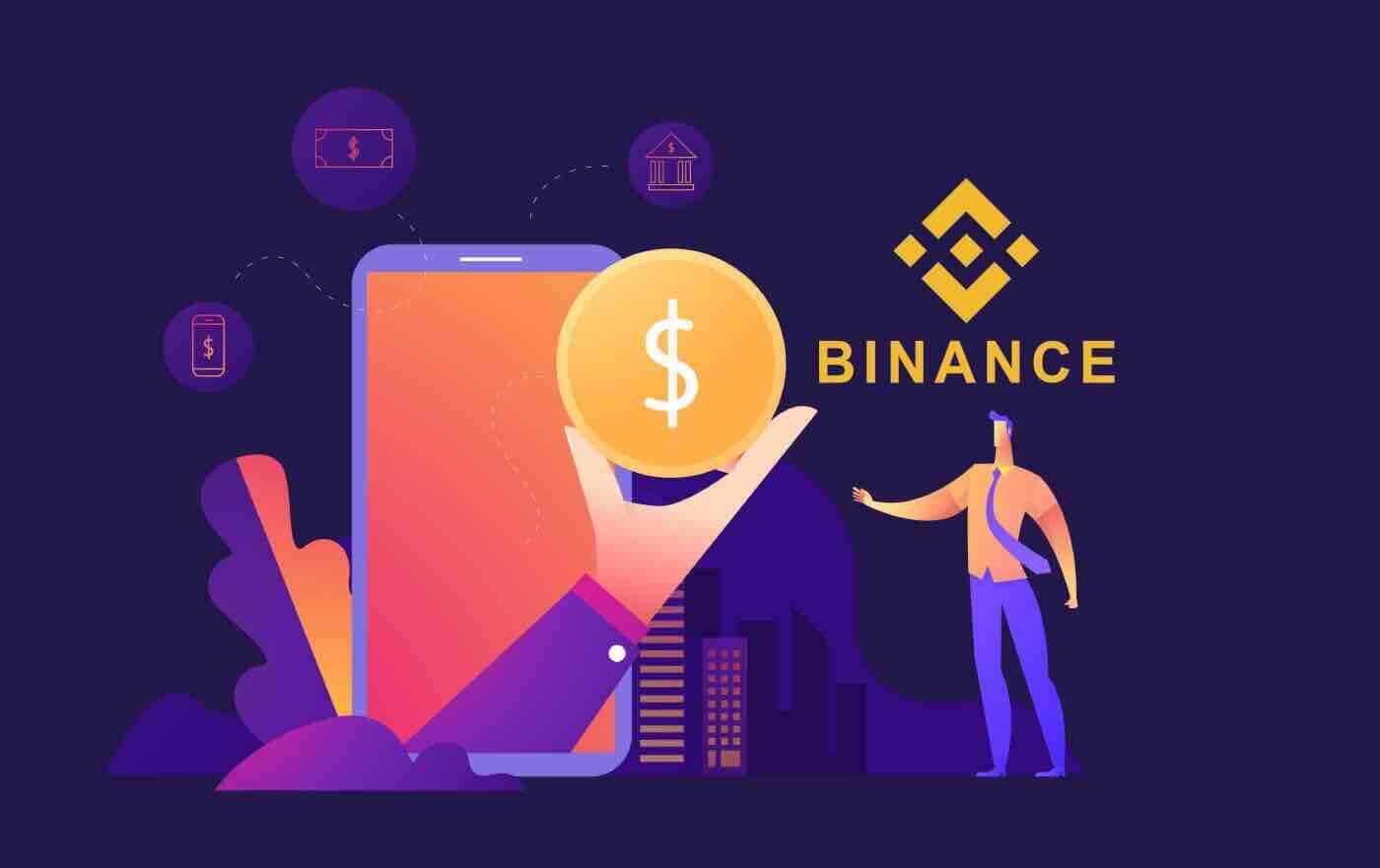
Kako se prijaviti na Binance
Kako se prijaviti na Binance s Google računom
1. Prilično je jednostavno prijaviti se na svoj Binance račun putem Googlea. Ako to želite učiniti, morate izvršiti sljedeće korake:

2. Odaberite metodu [ Google ].

3. Pojavit će se skočni prozor i od vas će se tražiti da se prijavite na Binance koristeći svoj Google račun.


4. Kliknite "Kreiraj novi Binance račun".

5. Pročitajte i prihvatite Binanceove Uvjete pružanja usluge i Pravila privatnosti, zatim kliknite [ Potvrdi ].

6. Nakon što se prijavite, bit ćete preusmjereni na web mjesto Binance.

Kako se prijaviti na Binance s Apple računom
Prijava na Binance također je moguća putem vanjskih servisa poput Applea. Da biste to učinili, samo trebate:
1. Na svom računalu posjetite Binance i kliknite "Prijava".
 2. Pritisnite gumb "Apple".
2. Pritisnite gumb "Apple".

3. Unesite svoj Apple ID i lozinku za prijavu na Binance.

4. Pritisnite "Nastavi".

5. Nakon što se prijavite, bit ćete preusmjereni na web mjesto Binance. Ako vas je prijatelj preporučio da se registrirate na Binanceu, svakako ispunite njegov ID preporuke (nije obavezno).
Pročitajte i prihvatite Binanceove Uvjete pružanja usluge i Pravila privatnosti, zatim kliknite [ Potvrdi ].

6. To je to, uspješno ste se prijavili na svoj Binance račun.

Kako se prijaviti na Binance pomoću telefonskog broja/e-pošte
Binanceovoj stranici za prijavu može se pristupiti na bilo kojem web pregledniku koji je spojen na internet. Kliknite na gumb “ Log in ”.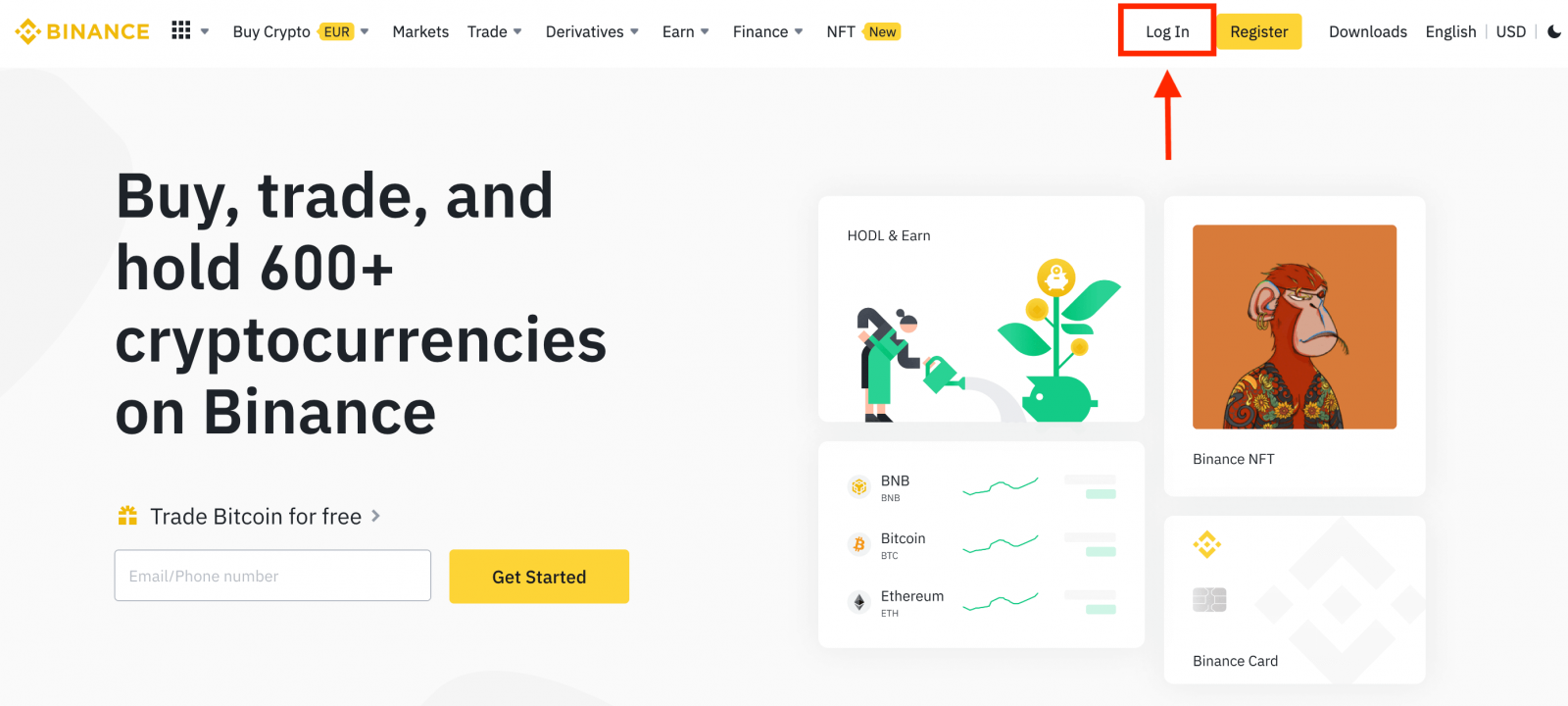
Ovo će otvoriti stranicu za prijavu na Binance i unijeti svoju e-poštu/broj telefona.
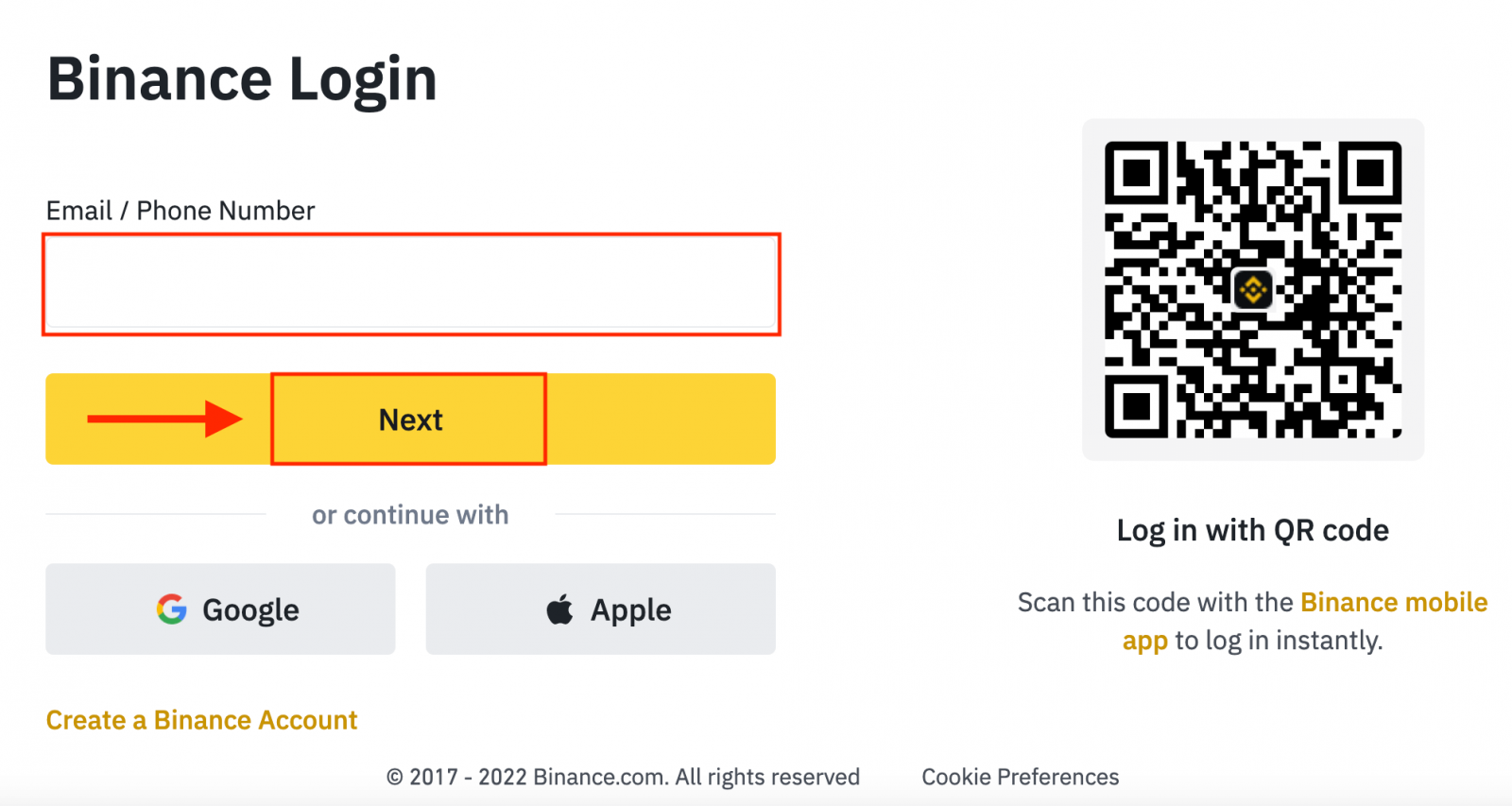
Unesite lozinku.
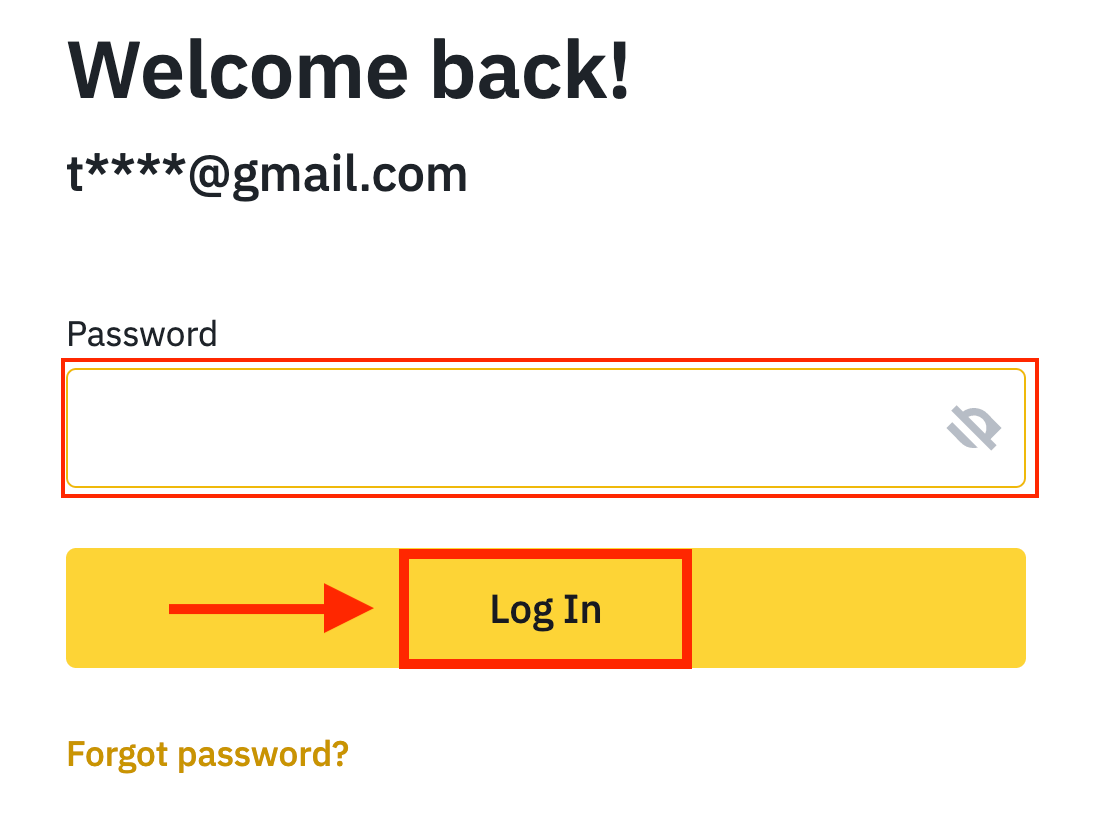
Ako ste postavili provjeru putem SMS-a ili 2FA provjeru, bit ćete preusmjereni na stranicu za provjeru da biste unijeli SMS provjeru ili 2FA provjeru koda.
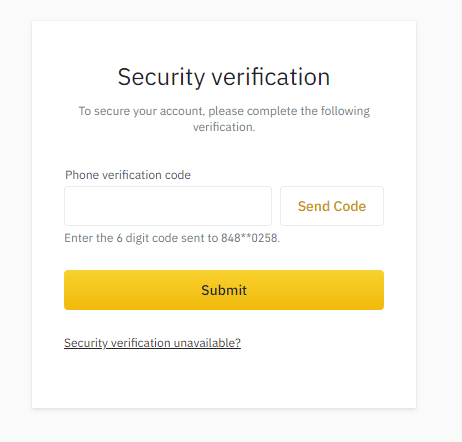
Nakon što unesete točan kontrolni kod, možete uspješno koristiti svoj Binance račun za trgovanje.
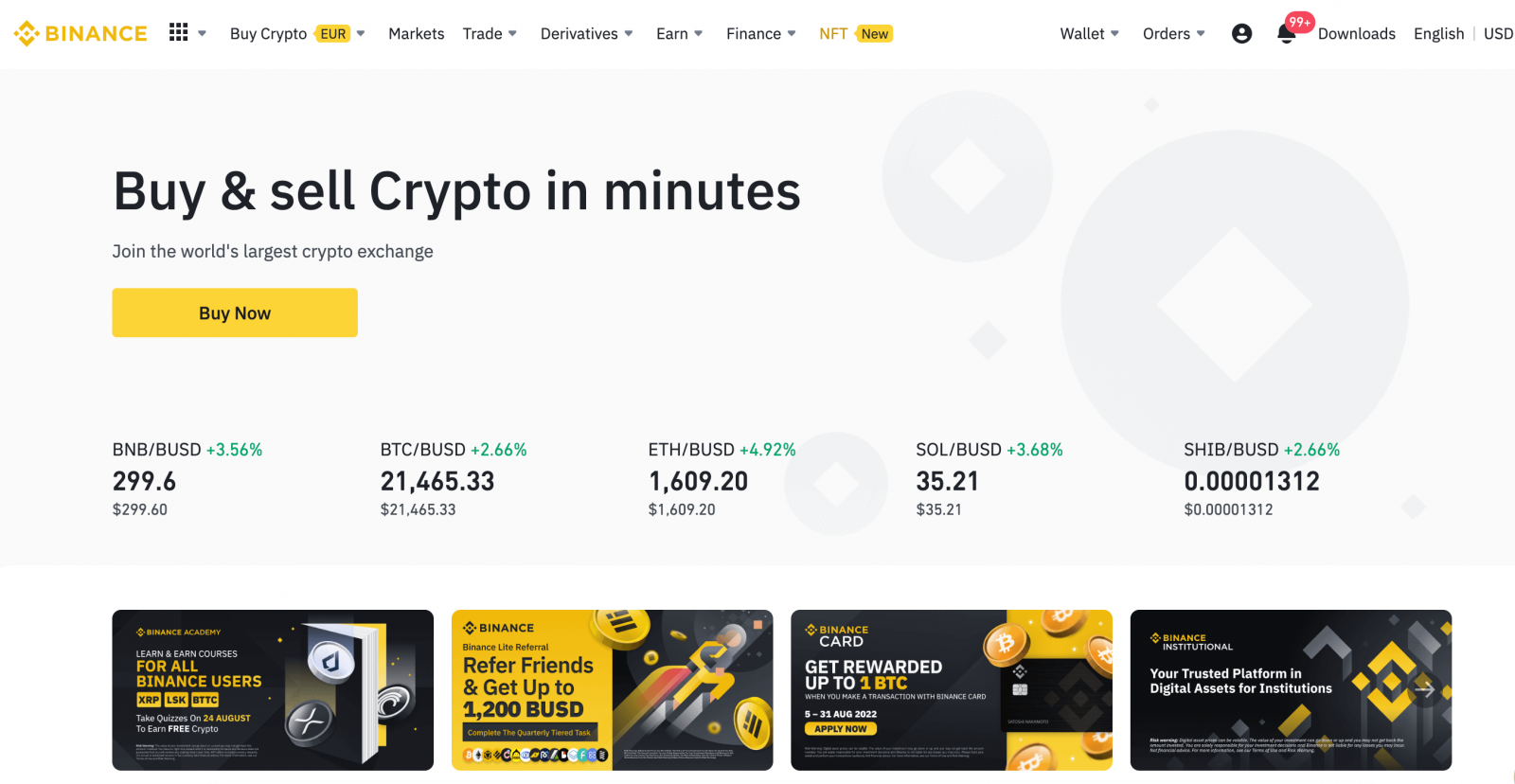
Kako se prijaviti u aplikaciju Binance
Android uređaj
Aplikaciju Binance možete preuzeti putem Google Play Marketa na svoj uređaj. U prozor za pretraživanje samo unesite Binance : BTC,Crypto i NFTS i kliknite «Instaliraj».
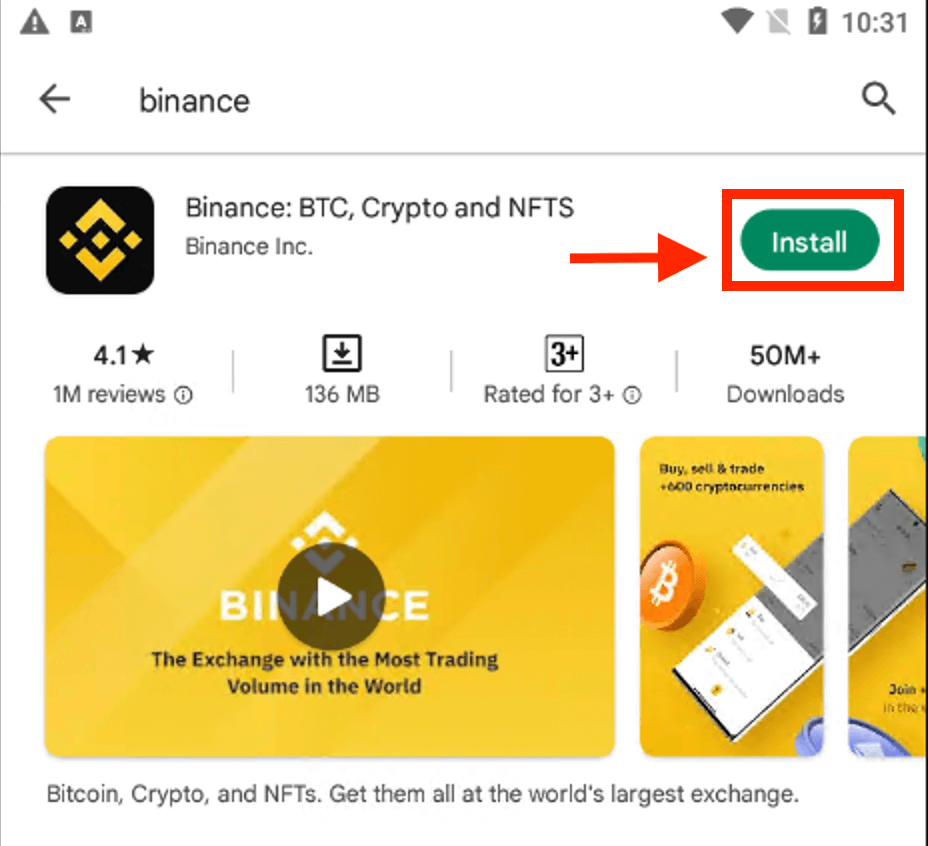
Pričekajte da se instalacija završi. Tada možete otvoriti i prijaviti se kako biste započeli trgovati.
 |
 |
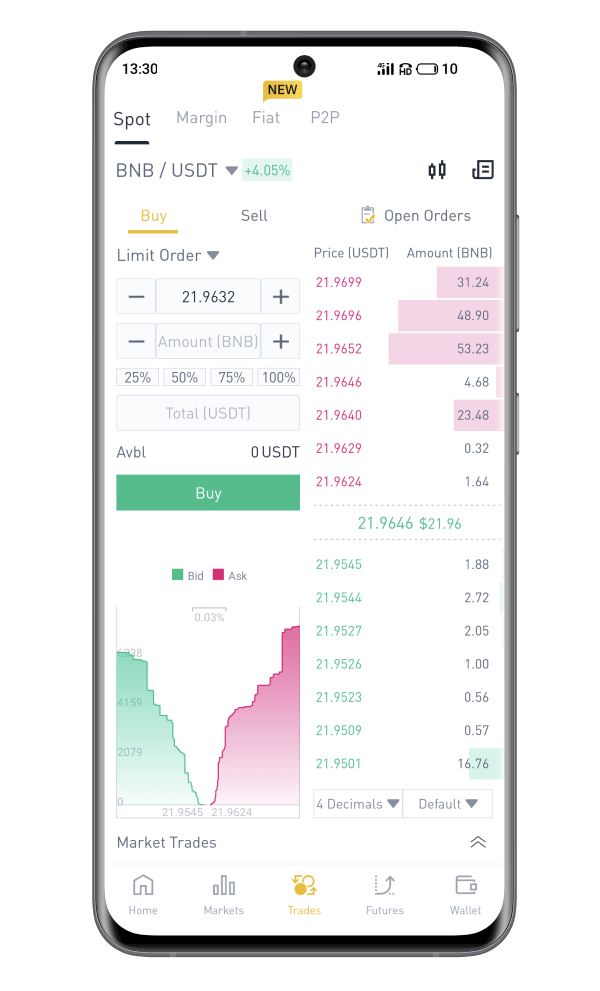
iOS uređaj
Morate posjetiti App Store i pretraživati pomoću ključa Binance: Buy Bitcoin Securely da biste instalirali ovu aplikaciju.

Nakon instalacije i pokretanja, možete se prijaviti na Binance iOS mobilnu aplikaciju koristeći svoju adresu e-pošte, telefonski broj i Apple ili Google račun.
 |
 |
 |

Oporavite zaboravljenu lozinku na Binanceu
Zaporku računa možete poništiti s web stranice ili aplikacije Binance . Imajte na umu da će iz sigurnosnih razloga isplate s vašeg računa biti obustavljene 24 sata nakon ponovnog postavljanja lozinke.1. Idite na web stranicu Binance i kliknite [ Login ].
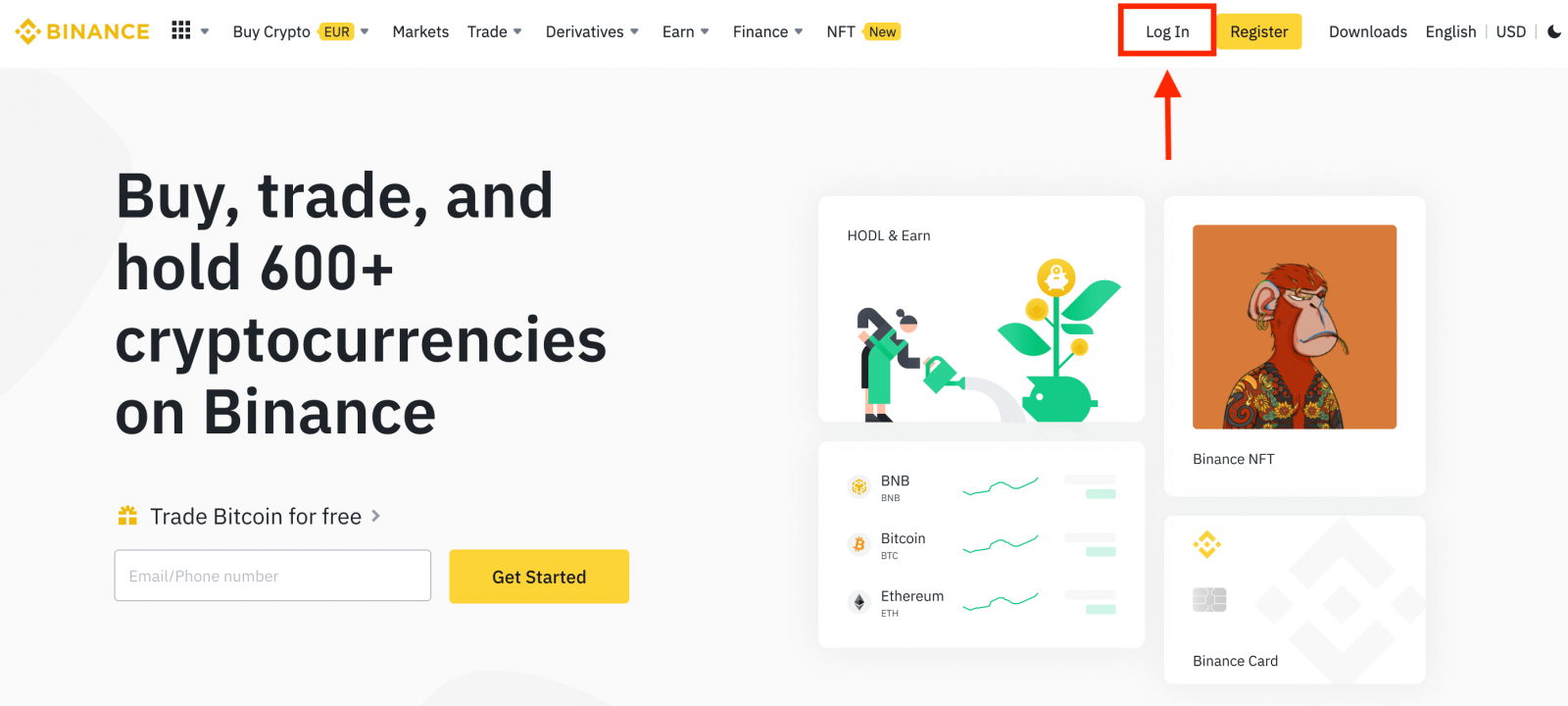
2. Na stranici za prijavu kliknite [Zaboravili ste lozinku?].
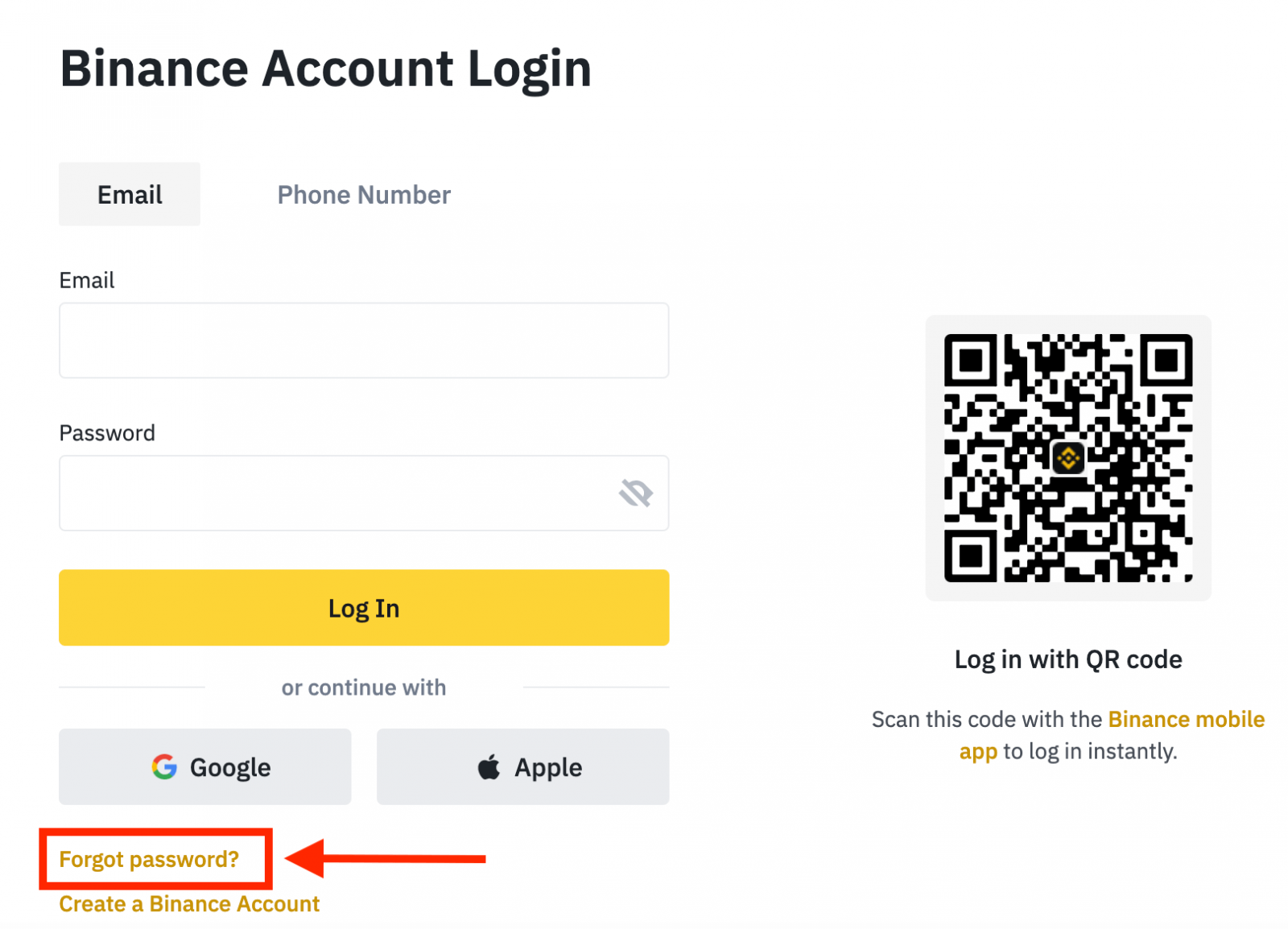
Ako koristite aplikaciju, kliknite na [Zaboravili ste lozinku?] kao u nastavku.
 |
 |
 |
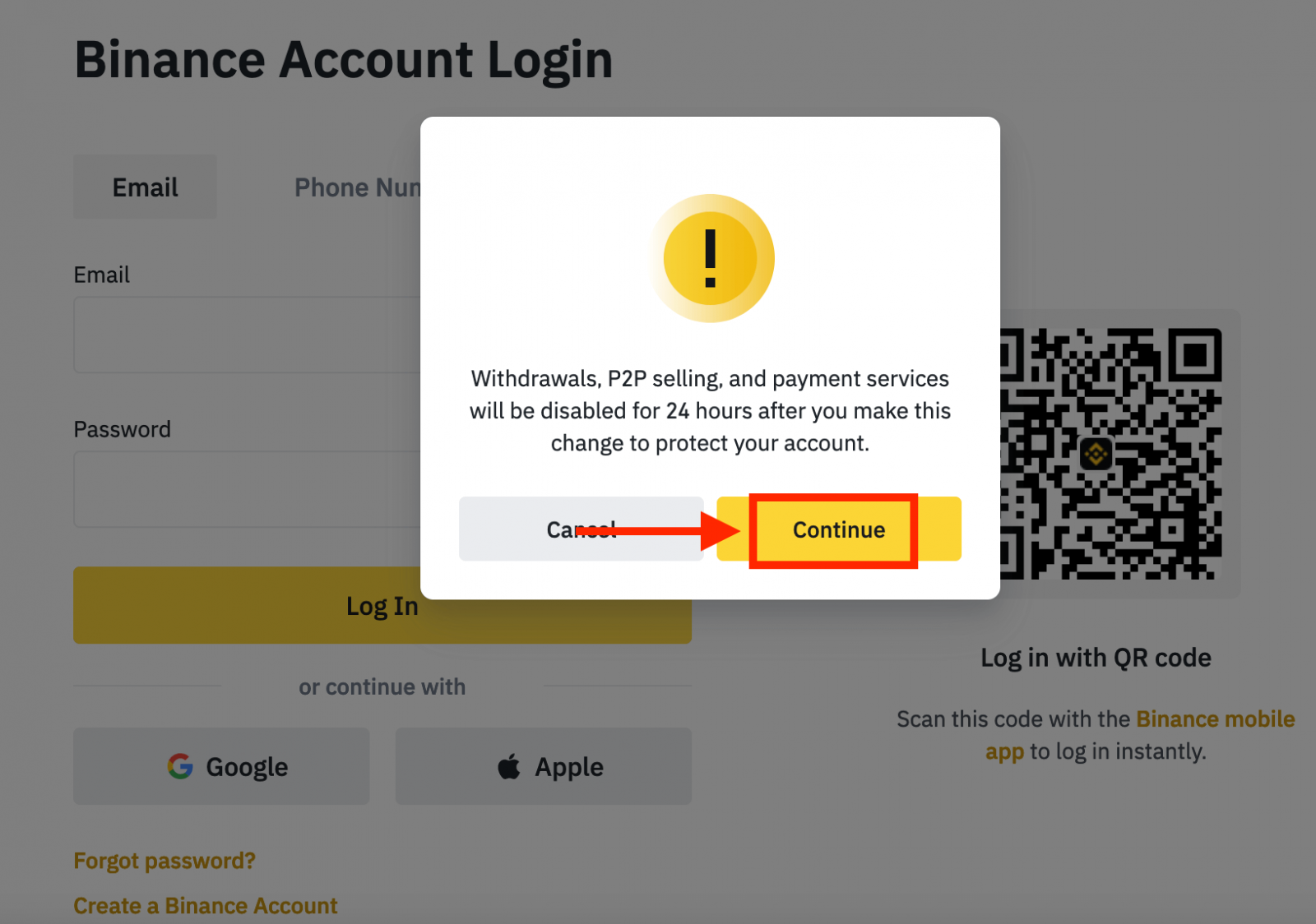
4. Unesite adresu e-pošte ili telefonski broj svog računa i kliknite [ Dalje ].
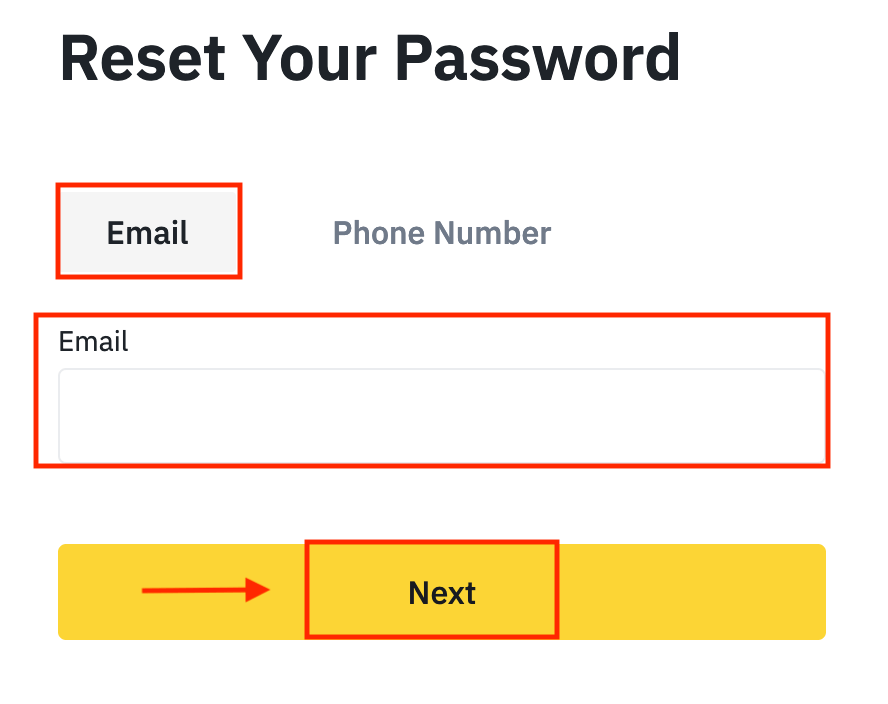
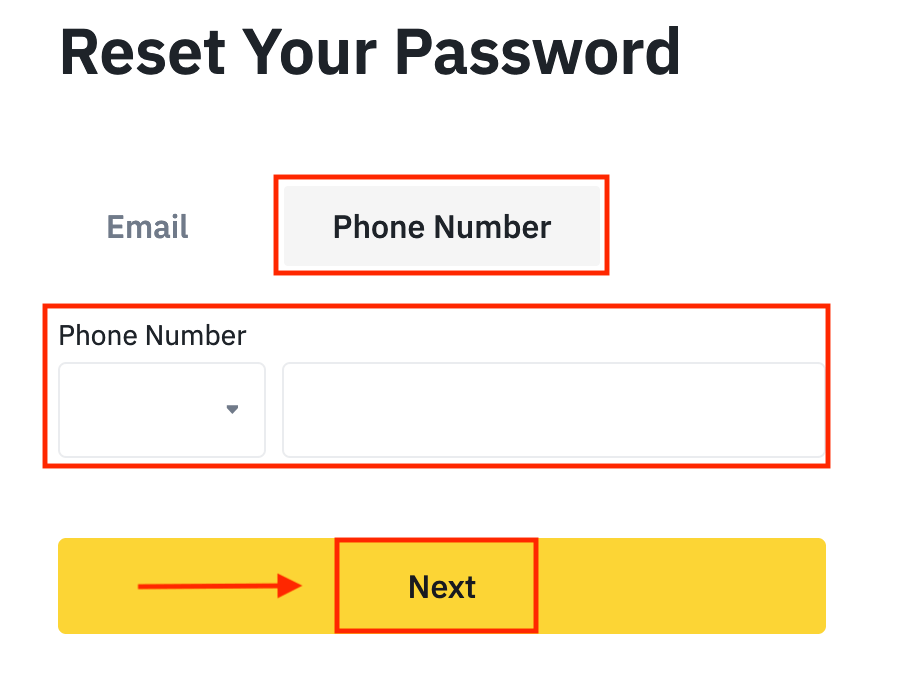
5. Ispunite zagonetku sigurnosne provjere.
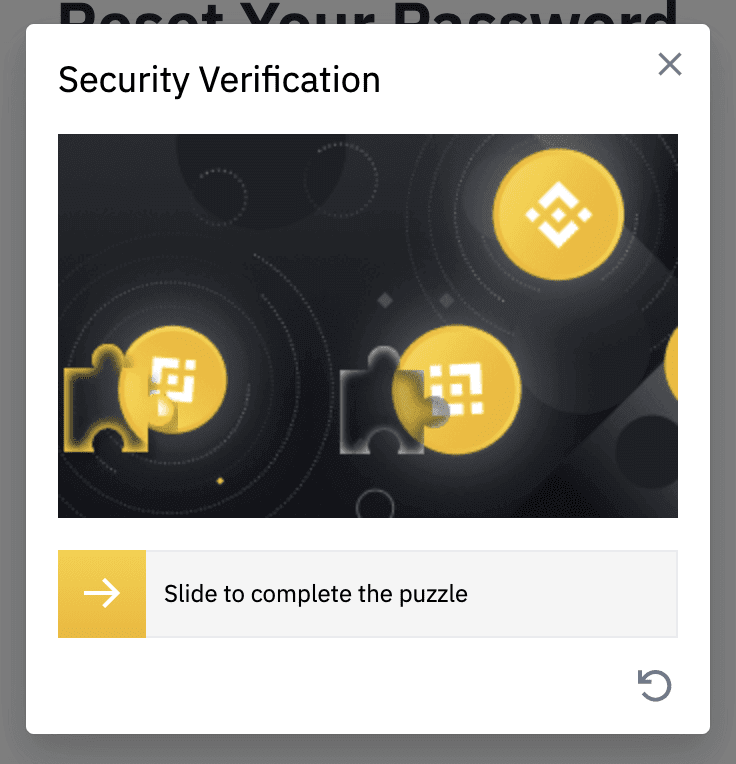
6. Unesite kontrolni kod koji ste primili u e-poruci ili SMS-u i kliknite [ Dalje ] za nastavak.
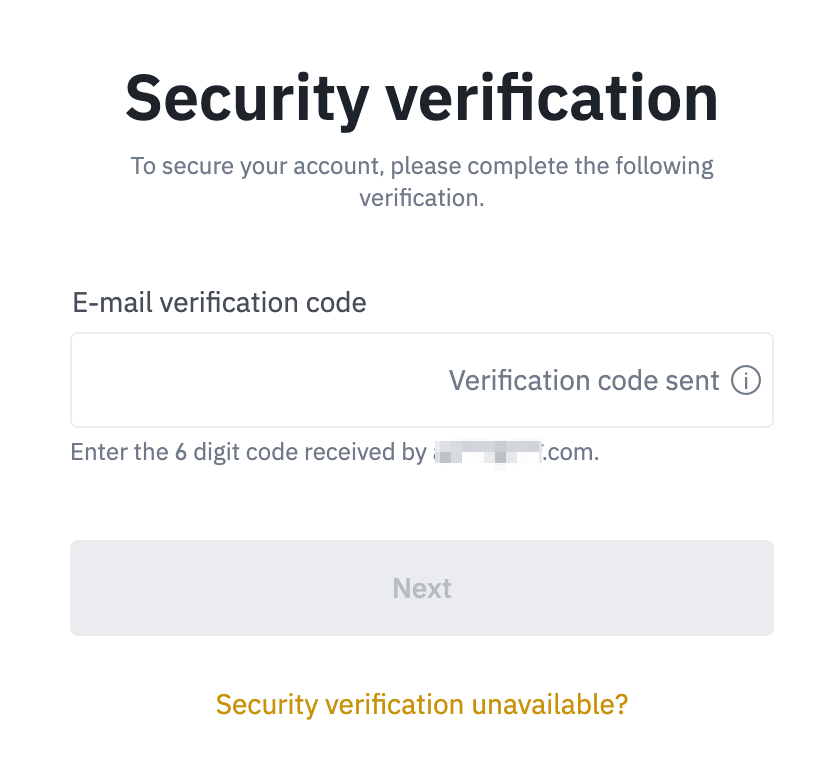
Bilješke
- Ako je vaš račun registriran putem e-pošte i omogućili ste SMS 2FA, možete poništiti svoju lozinku putem broja mobilnog telefona.
- Ako je vaš račun registriran s brojem mobilnog telefona i omogućili ste e-poštu 2FA, možete poništiti lozinku za prijavu pomoću svoje e-pošte.
7. Unesite svoju novu lozinku i kliknite [ Dalje ].
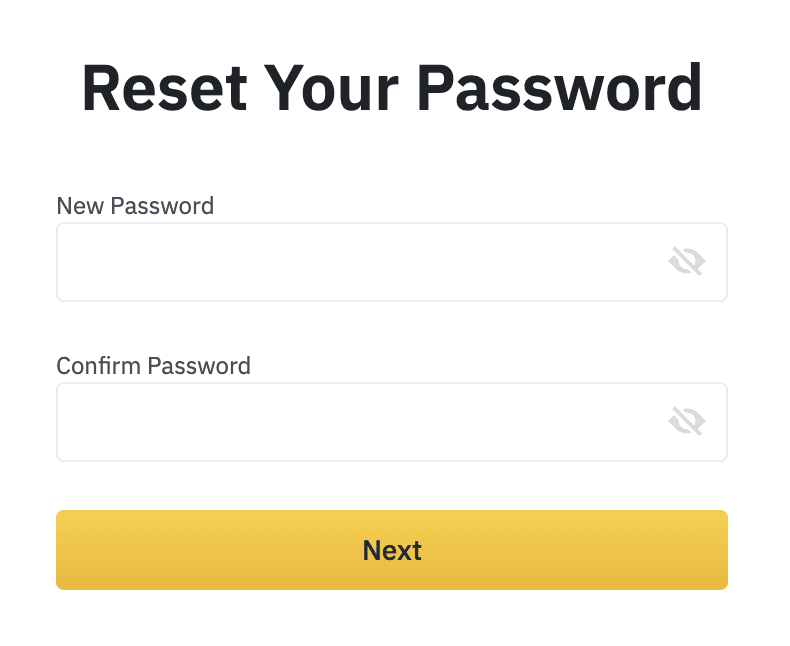
8. Vaša lozinka je uspješno poništena. Molimo koristite novu lozinku za prijavu na svoj račun.
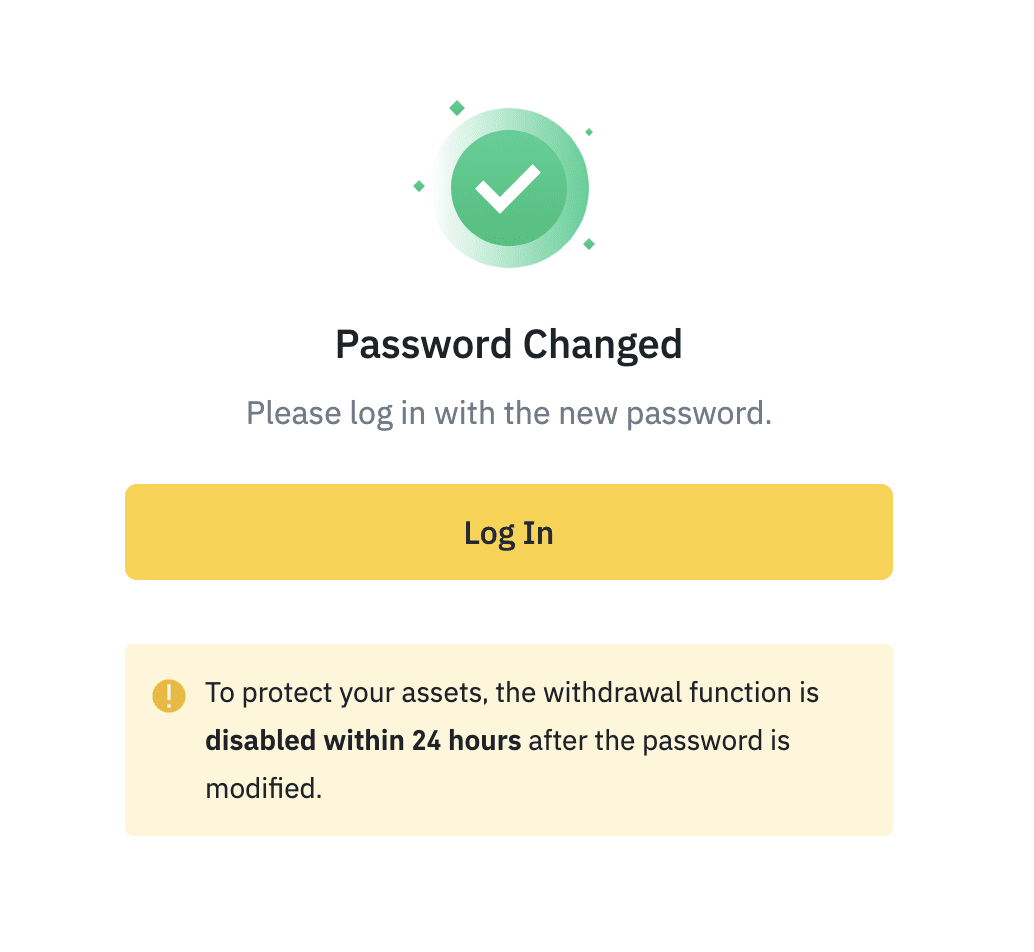
Često postavljana pitanja (FAQ)
Kako promijeniti e-mail računa
Ako želite promijeniti e-mail koji je registriran na vašem Binance računu, slijedite upute korak po korak u nastavku.
Nakon što se prijavite na svoj Binance račun, kliknite [Profil] - [Sigurnost].
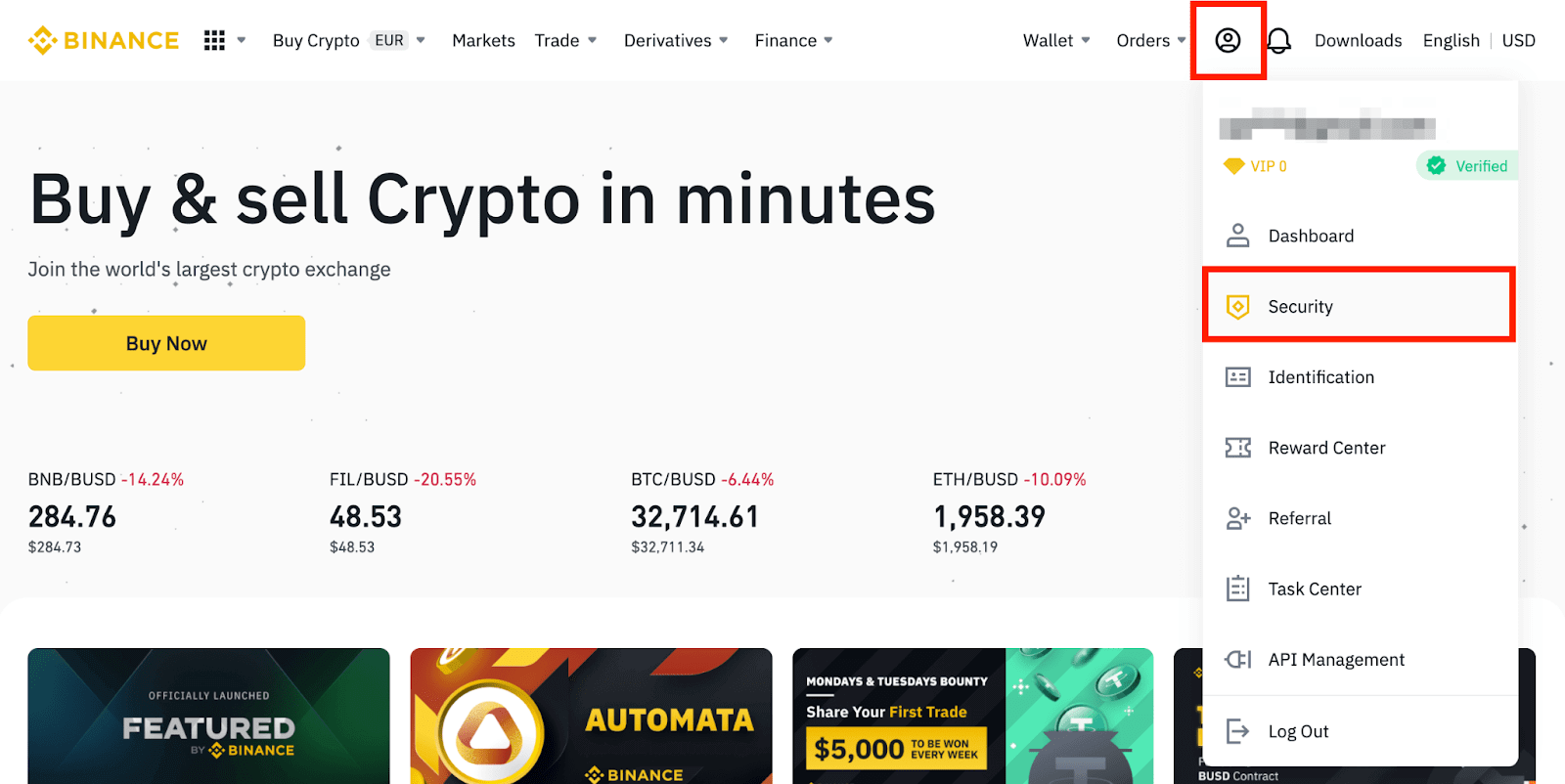
Kliknite [ Promijeni ] pokraj [ Adresa e -pošte ]. Također mu možete pristupiti izravno odavde.
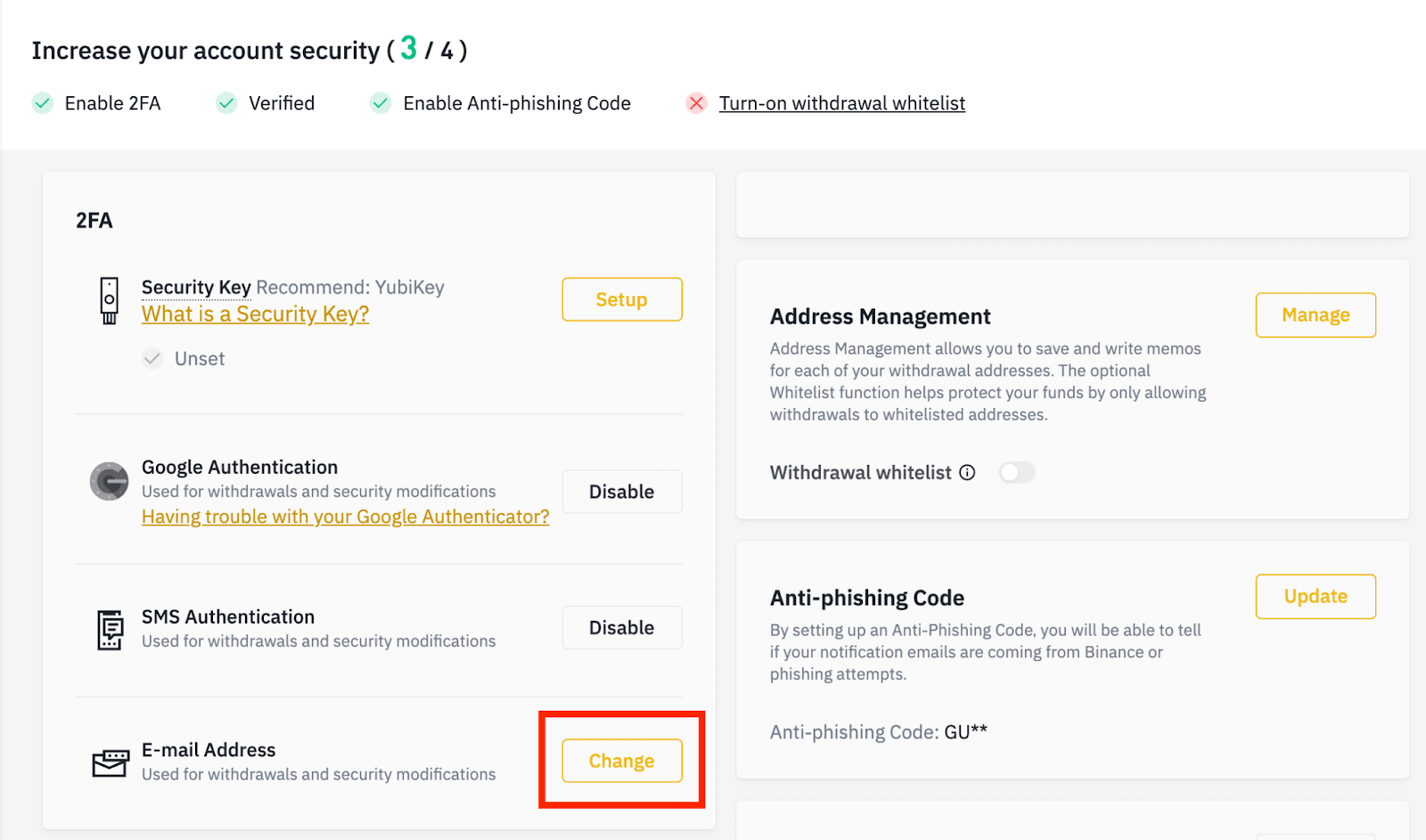
Da biste promijenili svoju registriranu adresu e-pošte, morate imati omogućenu Google autentifikaciju i SMS autentifikaciju (2FA).
Imajte na umu da će nakon promjene adrese e-pošte isplate s vašeg računa biti onemogućene 48 sati iz sigurnosnih razloga.
Ako želite nastaviti, kliknite [Dalje].
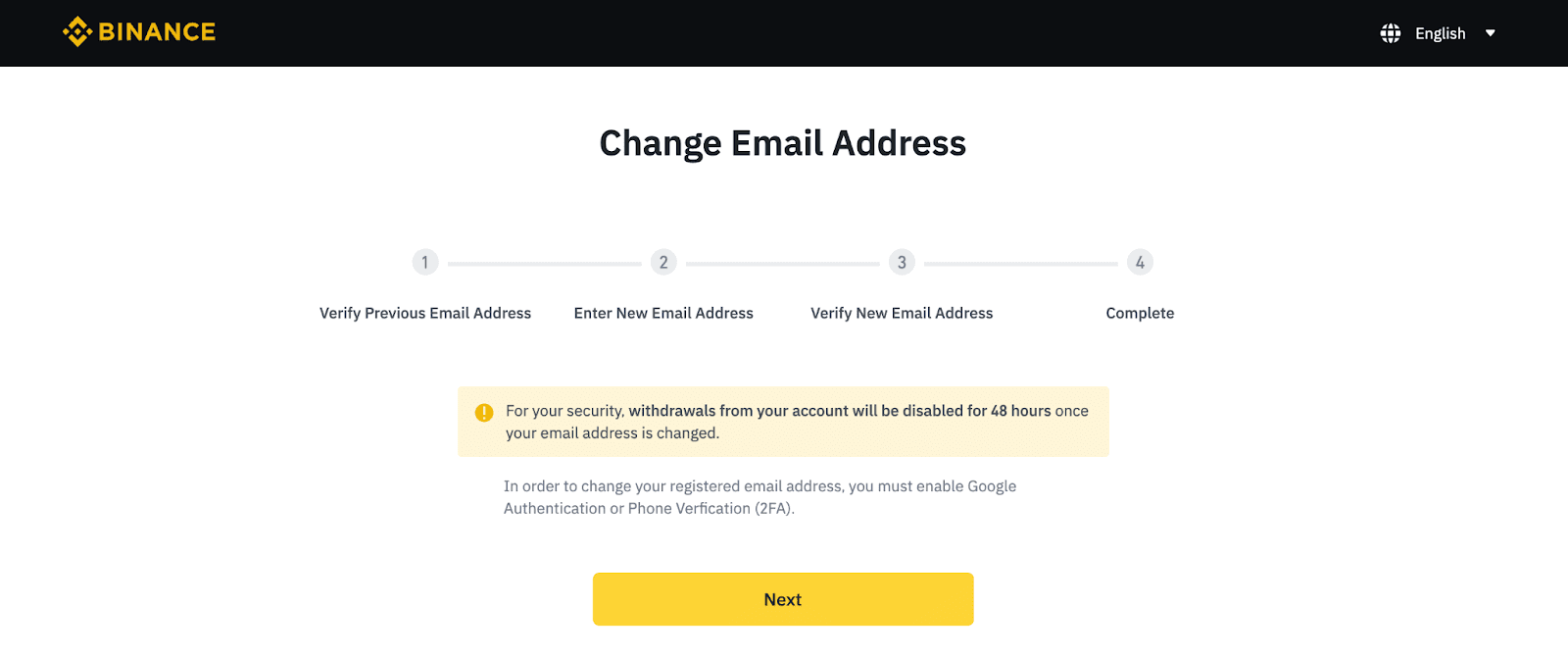
Zašto ne mogu primati e-poštu od Binancea
Ako ne primate e-poštu poslanu od Binancea, molimo slijedite upute u nastavku da provjerite postavke svoje e-pošte:
1. Jeste li prijavljeni na adresu e-pošte registriranu na vašem Binance računu? Ponekad ste možda odjavljeni iz svoje e-pošte na svojim uređajima i stoga ne možete vidjeti Binanceovu e-poštu. Prijavite se i osvježite.
2. Jeste li provjerili spam mapu svoje e-pošte? Ako ustanovite da vaš pružatelj usluga e-pošte gura Binanceove e-poruke u vašu spam mapu, možete ih označiti kao "sigurne" stavljanjem Binanceovih adresa e-pošte na popis dopuštenih. Možete pogledati Kako staviti Binance e-poštu na bijeli popis da biste to postavili.
Adrese za popis dopuštenih:
- [email protected]
- [email protected]
- [email protected]
- [email protected]
- [email protected]
- [email protected]
- [email protected]
- [email protected]
- [email protected]
- [email protected]
- [email protected]
- [email protected]
- [email protected]
- [email protected]
- [email protected]
4. Je li vaš e-mail sandučić pun? Ako ste dosegli ograničenje, nećete moći slati ni primati e-poštu. Možete izbrisati neke stare e-poruke kako biste oslobodili prostor za još e-poruka.
5. Ako je moguće, registrirajte se s uobičajenih domena e-pošte, kao što su Gmail, Outlook itd.
Zašto ne mogu primiti SMS verifikacijske kodove
Binance kontinuirano poboljšava našu pokrivenost SMS autentifikacijom kako bi poboljšao korisničko iskustvo. Međutim, postoje neke zemlje i područja koja trenutno nisu podržana.Ako ne možete omogućiti SMS autentifikaciju, pogledajte naš popis globalne SMS pokrivenosti kako biste provjerili je li vaše područje pokriveno. Ako vaše područje nije pokriveno popisom, umjesto toga koristite Google autentifikaciju kao svoju primarnu dvofaktorsku autentifikaciju.
Možete pogledati sljedeći vodič: Kako omogućiti Google autentifikaciju (2FA) .
Ako ste omogućili SMS autentifikaciju ili trenutno živite u zemlji ili području koje je na našem popisu globalne SMS pokrivenosti, ali i dalje ne možete primati SMS kodove, poduzmite sljedeće korake:
- Provjerite ima li vaš mobilni telefon dobar mrežni signal.
- Onemogućite svoje antivirusne aplikacije i/ili vatrozid i/ili aplikacije za blokiranje poziva na svom mobilnom telefonu koje bi potencijalno mogle blokirati naš broj SMS kodova.
- Ponovno pokrenite mobilni telefon.
- Pokušajte s glasovnom potvrdom.
- Ponovno postavite SMS autentifikaciju, pogledajte ovdje.
Kako se povući s Binancea
Kako prodati kripto na Binance P2P
P2P trgovanje praktičnije je od vaše tradicionalne kripto razmjene, ali trgovanje s drugim korisnicima također dolazi sa svojim skupom rizika. U Binance P2P pružamo escrow uslugu koja osigurava sigurno i pošteno trgovanje. Nakon što kupac izvrši svoju narudžbu, mi obrađujemo kriptovalutu prodavatelja u privremenom depozitu dok obje strane ne potvrde da je transakcija uspješna.
Prodajte kripto na Binance P2P (web)
Korak 1: Odaberite (1) “ Buy Crypto ” i zatim kliknite (2) “ P2P Trading ” na gornjoj navigaciji.
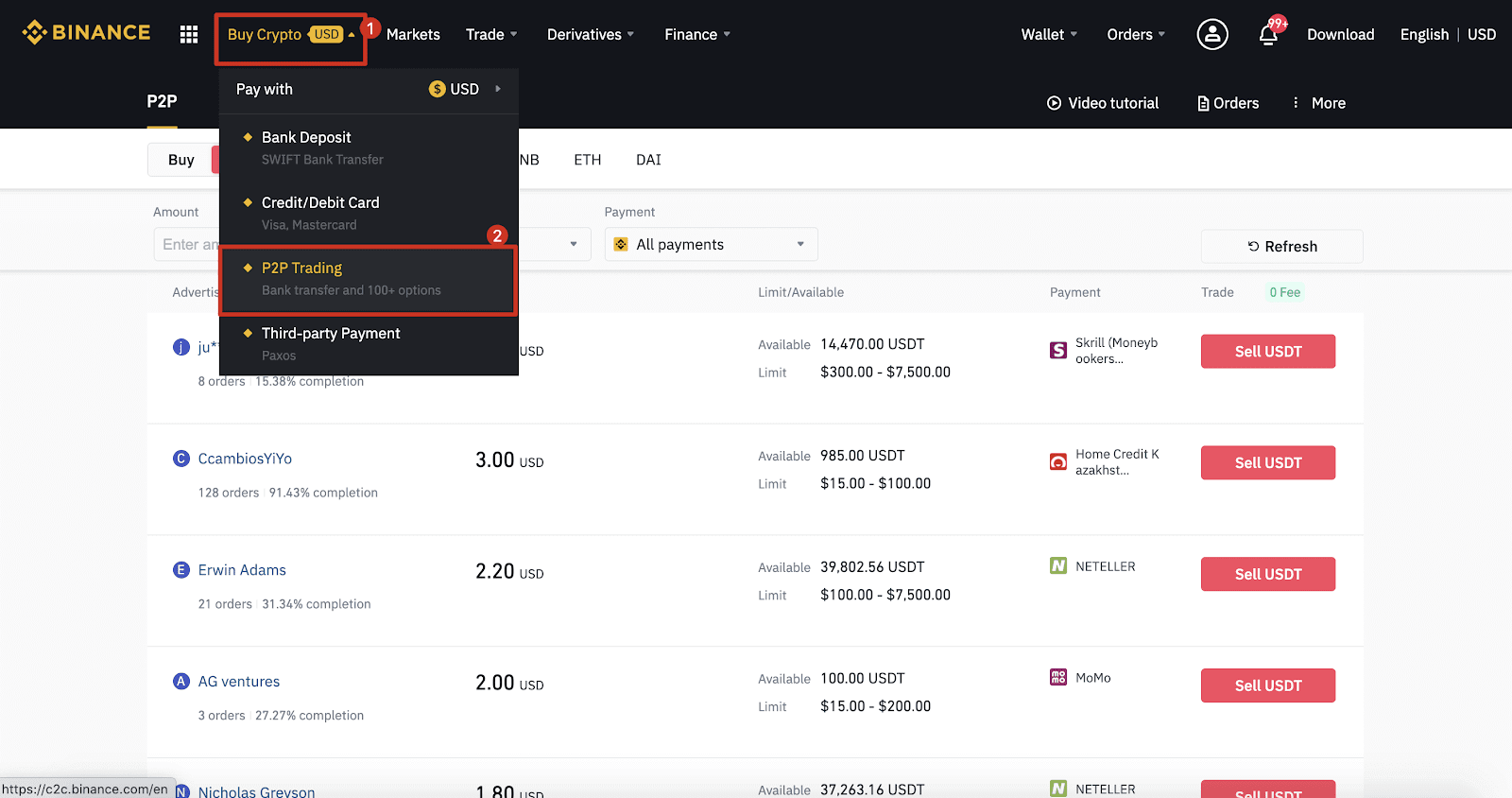
Korak 2: Kliknite (1) " Prodaj " i odaberite valutu koju želite prodati (USDT je prikazan kao primjer). Filtrirajte cijenu i (2) “ Plaćanje ” na padajućem izborniku, odaberite oglas, a zatim kliknite (3) " Prodaj ".
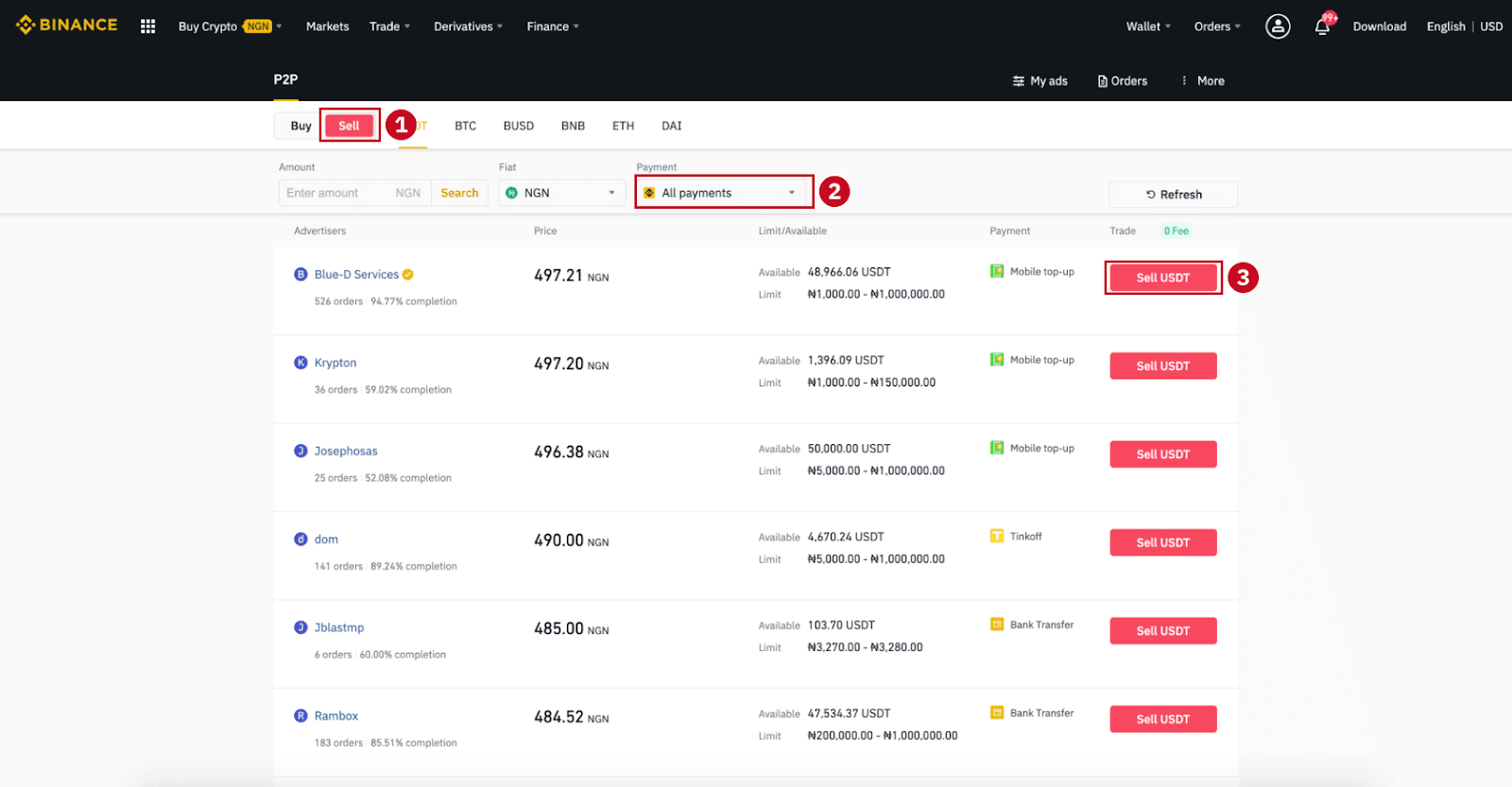
Korak 3:
Unesite iznos (u svojoj fiat valuti) ili količinu (u kripto) koju želite prodati i kliknite (2) " Prodaj ".
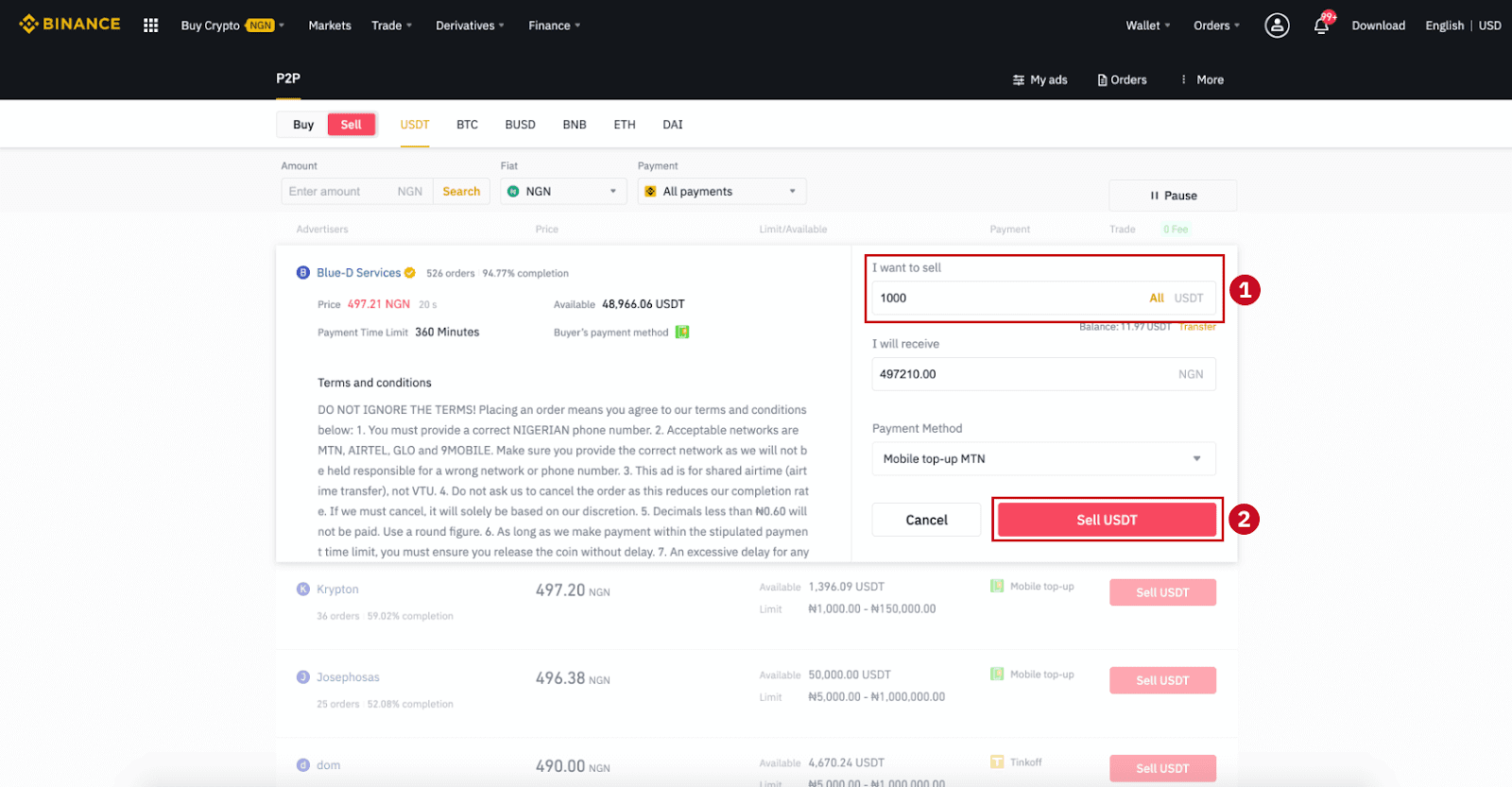
Korak 4: Transakcija će sada prikazati "Plaćanje će izvršiti kupac" .
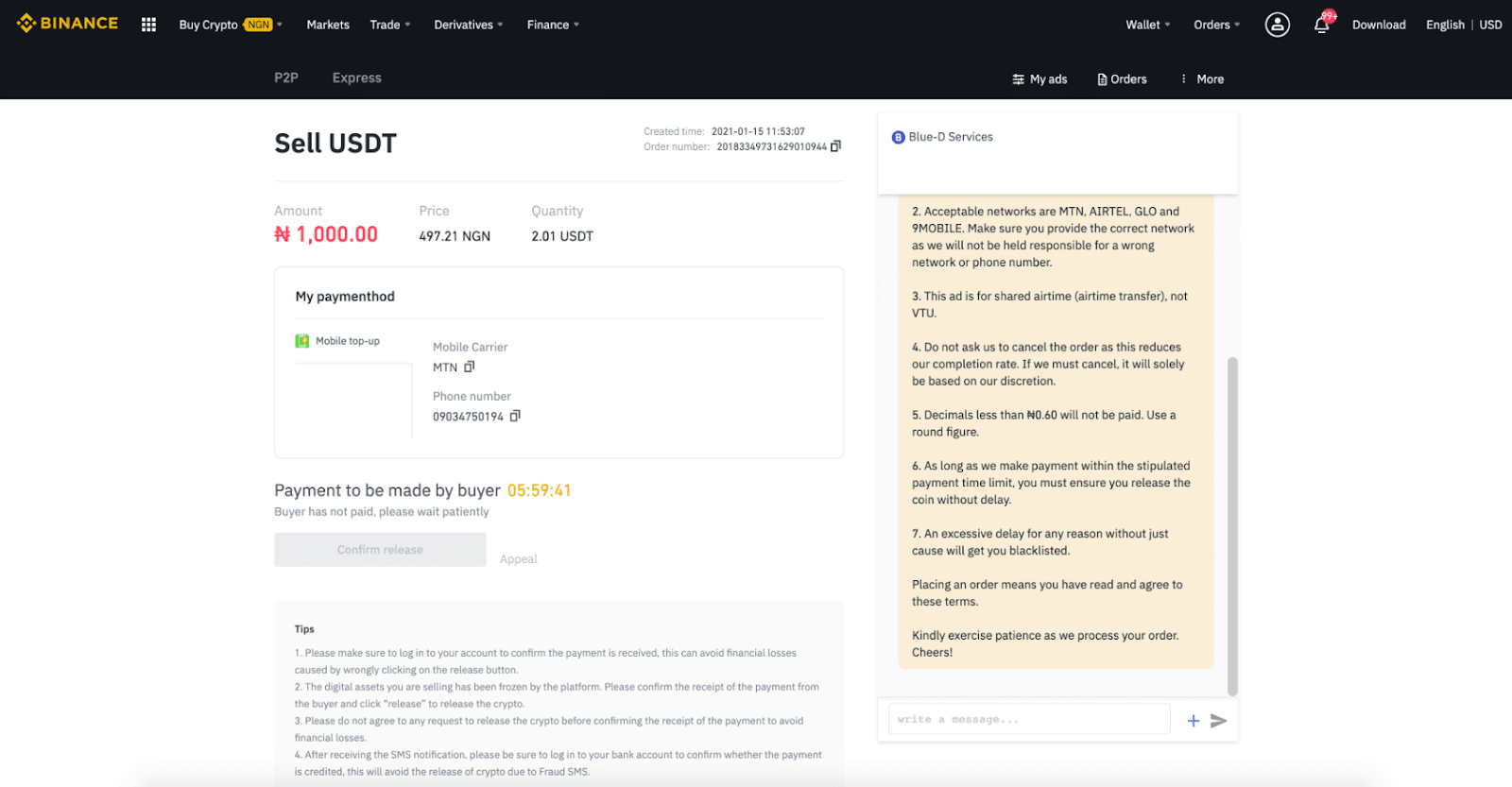
Korak 5: Nakon što kupac izvrši uplatu, transakcija će sada prikazati " Za izdavanje ". Provjerite jeste li zaista primili uplatu od kupca na aplikaciju/način plaćanja koji ste koristili. Nakon što potvrdite primitak novca od kupca, dodirnite “ Confirm release ” i “ Confirm ” za oslobađanje kriptovalute na račun kupca. Opet, ako niste primili novac, molimo vas da NE puštate kripto kako biste izbjegli bilo kakve financijske gubitke.
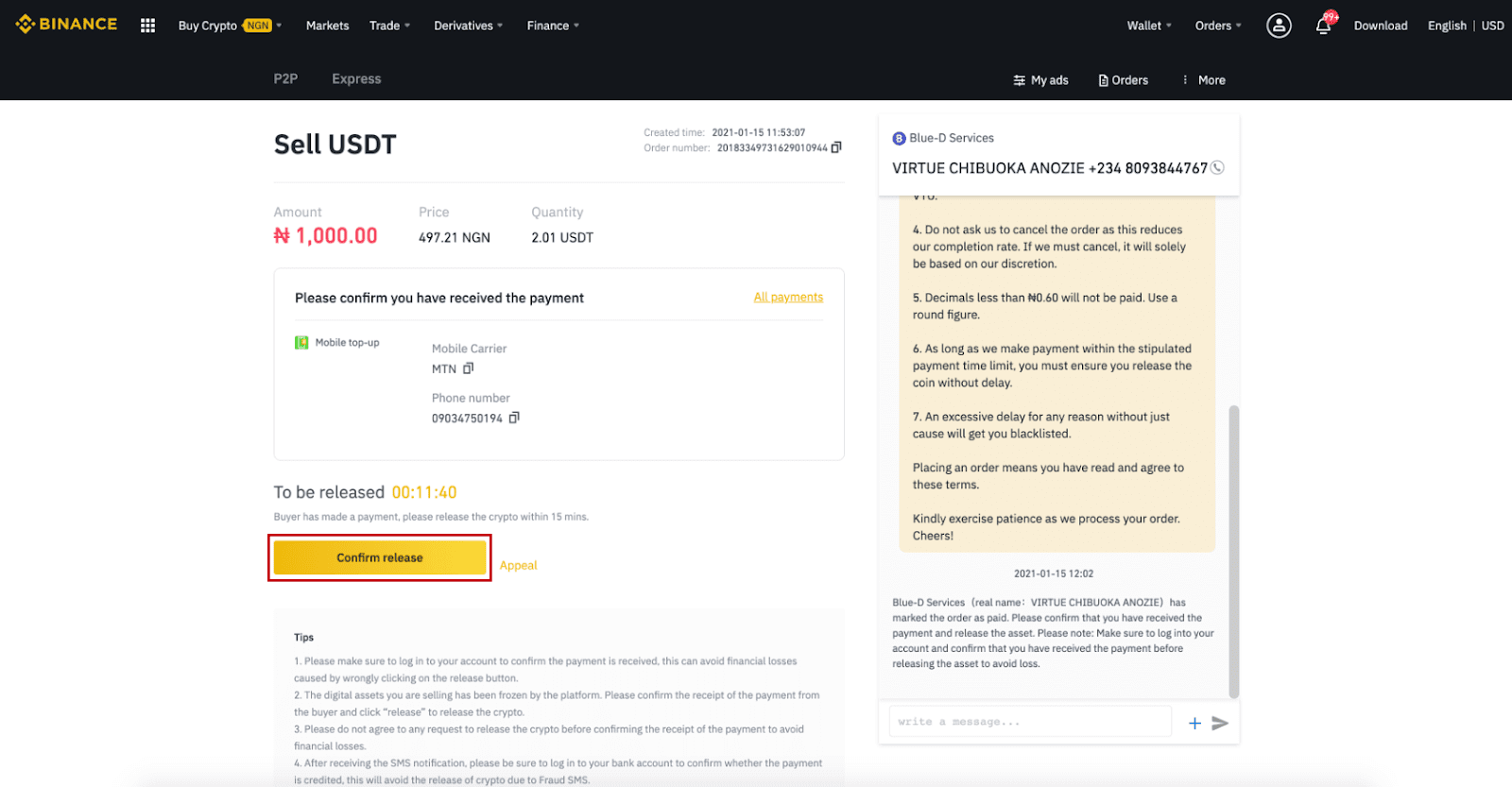
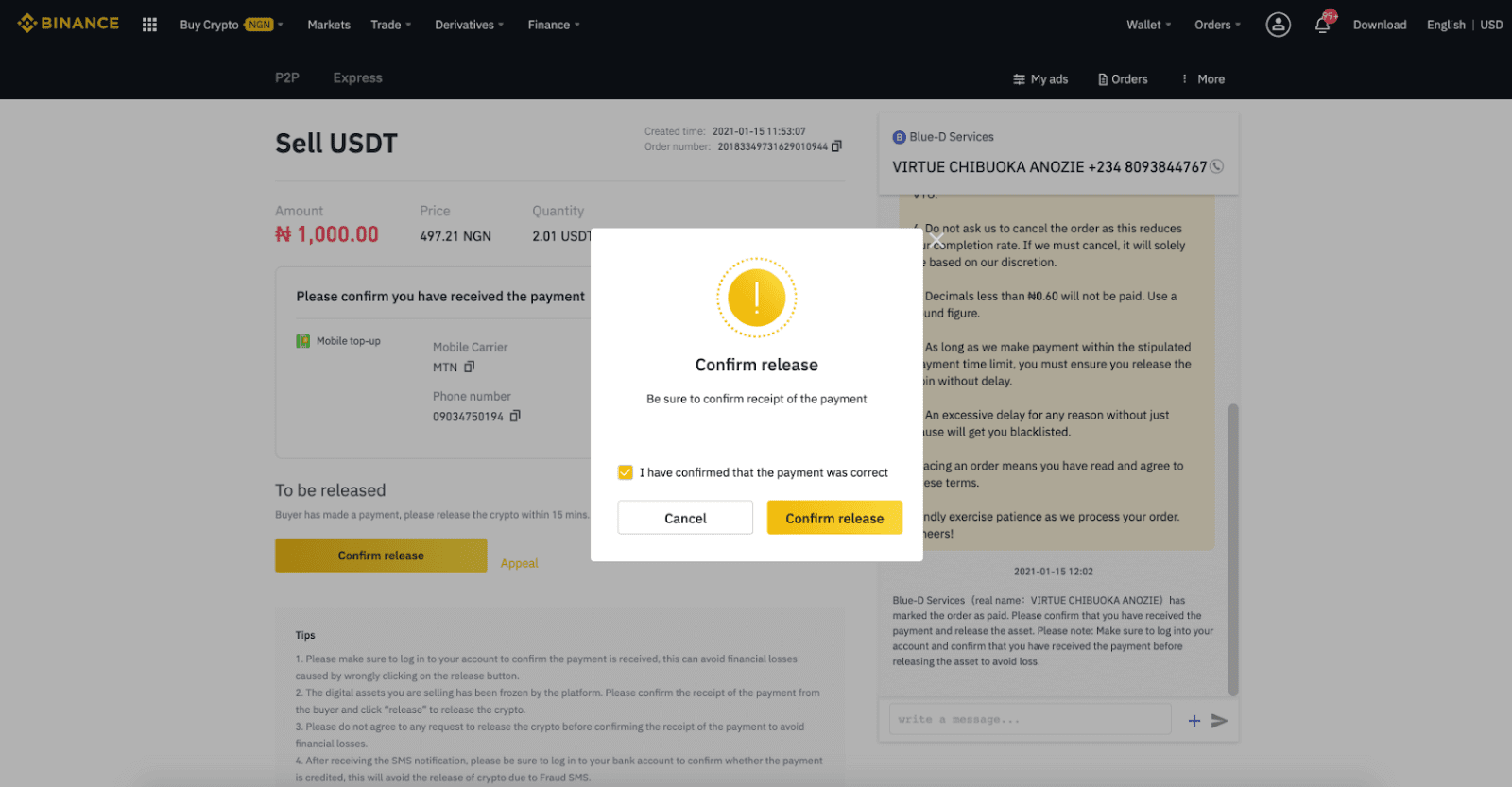
Korak 6: Sada je narudžba dovršena, kupac će primiti kriptovalutu. Možete kliknuti [Provjeri moj račun] da biste provjerili svoj Fiat saldo.
Napomena : Možete koristiti Chat na desnoj strani za komunikaciju s kupcem u cijelom procesu.
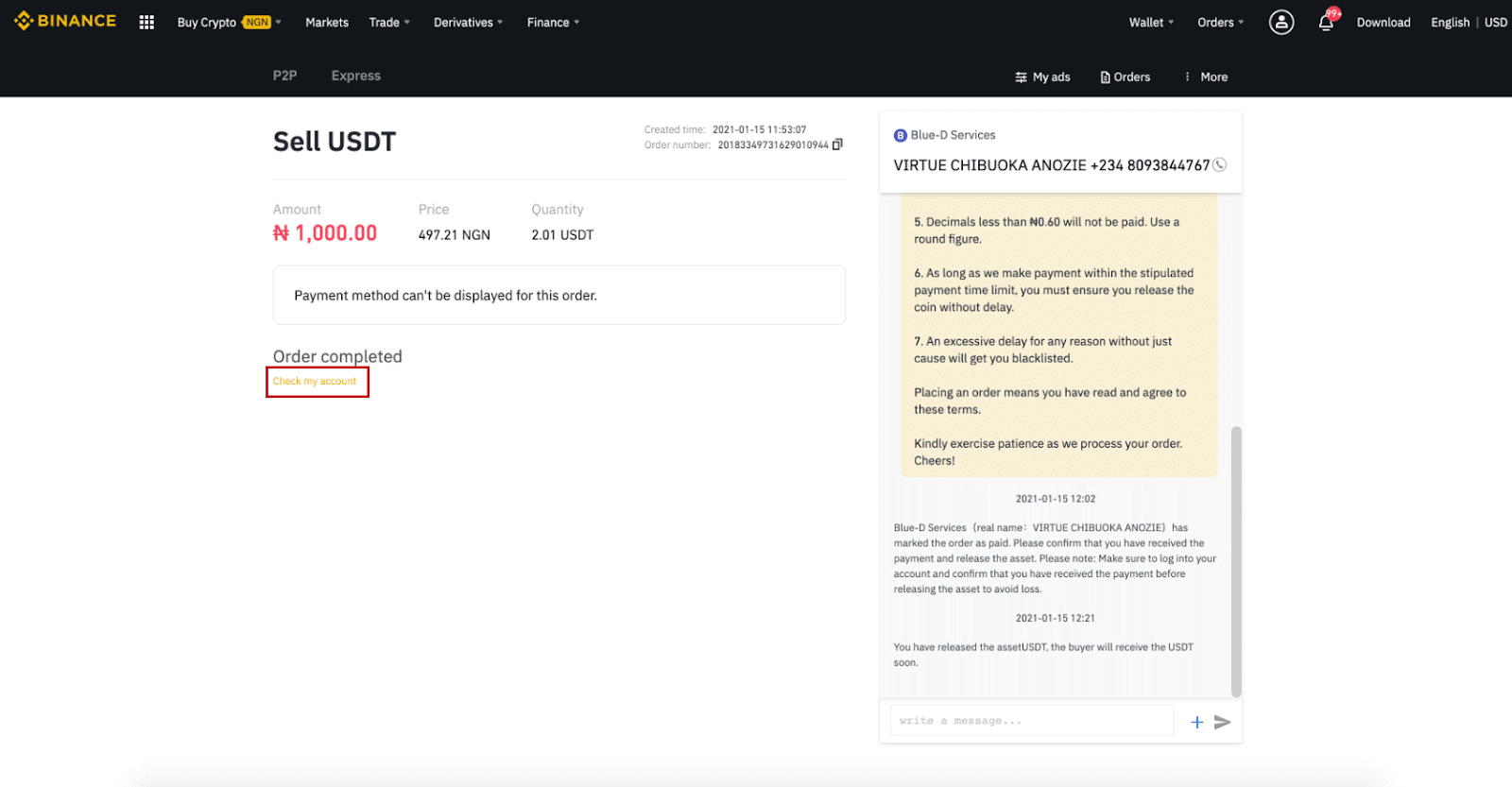
Bilješka:
Ako imate bilo kakvih problema u procesu transakcije, možete kontaktirati kupca koristeći prozor za chat u gornjem desnom kutu stranice ili možete kliknuti " Žalba " i naš tim korisničke službe pomoći će vam u obradi narudžbe.
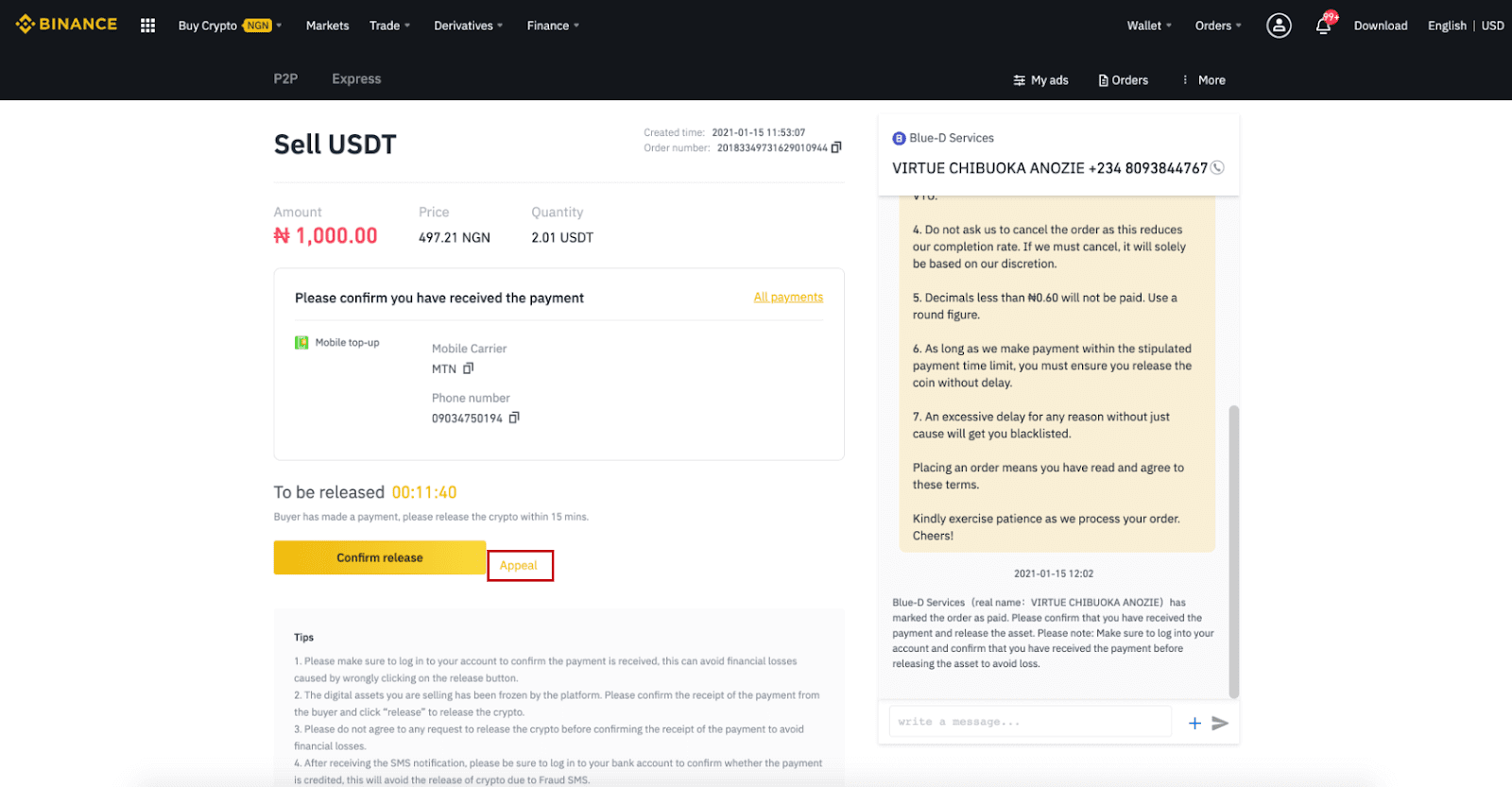
Savjeti:
1. Obavezno se prijavite na svoj račun kako biste potvrdili da je uplata primljena, time možete izbjeći financijske gubitke uzrokovane pogrešnim klikom na gumb za otpuštanje.
2. Platforma je zamrznula digitalnu imovinu koju prodajete. Potvrdite primitak uplate od kupca i kliknite "Oslobodi" da biste oslobodili kriptovalutu.
3. Nemojte pristajati ni na jedan zahtjev za puštanjem kriptovalute prije potvrde primitka uplate kako biste izbjegli financijske gubitke.
4. Nakon što primite SMS obavijest, svakako se prijavite na svoj bankovni račun kako biste potvrdili je li uplata odobrena, time ćete izbjeći oslobađanje kriptovalute zbog SMS-a prijevare.
Prodajte kripto na Binance P2P (aplikacija)
Možete prodavati kriptovalute uz NULTU transakcijsku naknadu na Binance P2P platformi, trenutno i sigurno! Pogledajte vodič u nastavku i započnite svoju trgovinu.Korak 1
Prvo idite na karticu (1) “ Novčanici ”, kliknite (2) “ P2P ” i (3) “ Prijenos ” kriptovaluta koje želite prodati u svoj P2P novčanik. Ako već imate kripto u P2P novčaniku, idite na početnu stranicu i dodirnite “P2P trgovanje ” za ulazak u P2P trgovanje.
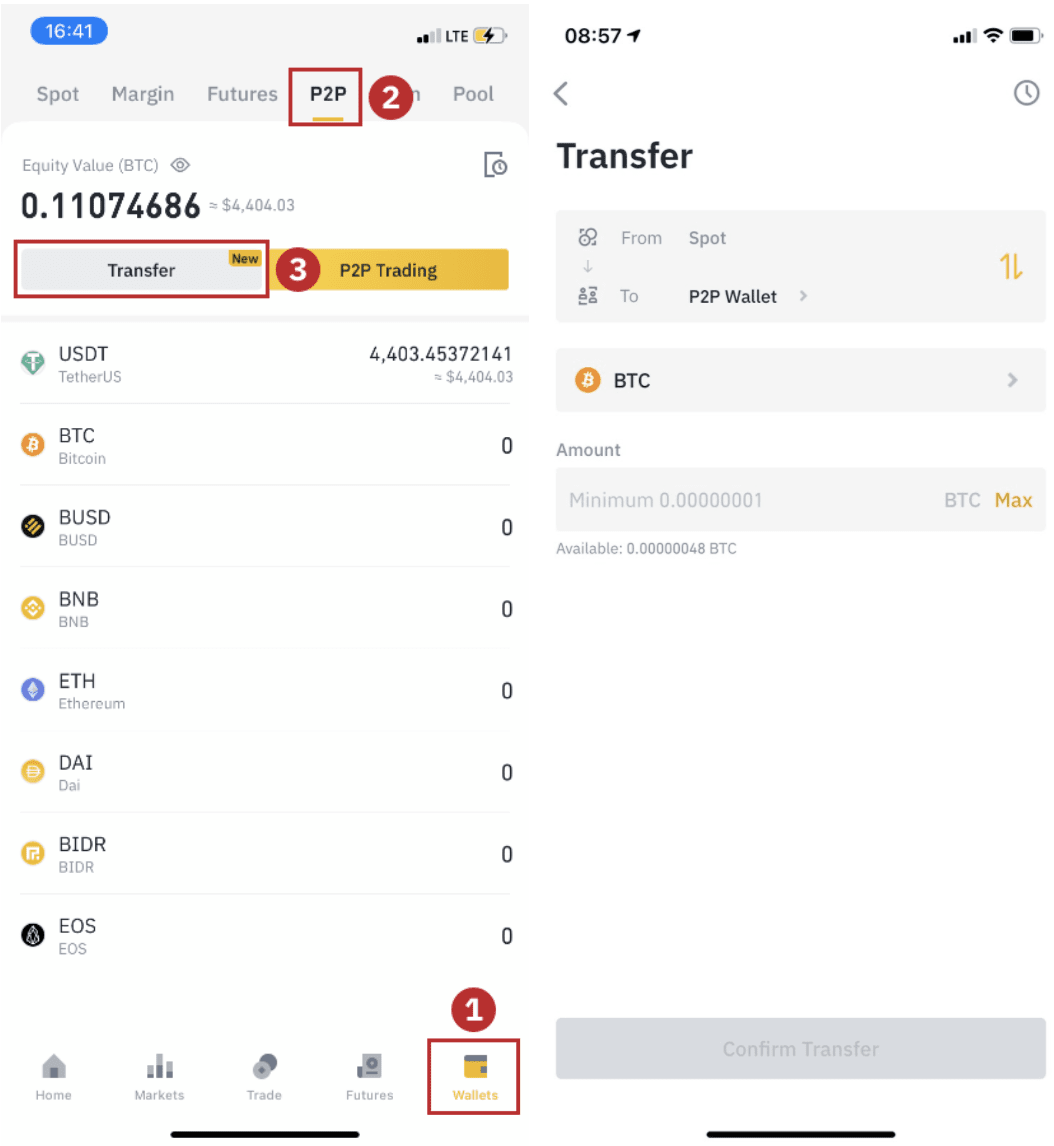
2. korak
Kliknite na “ P2P trgovanje ” na početnoj stranici aplikacije kako biste otvorili P2P stranicu svoje aplikacije. Kliknite [ Prodaj ] na vrhu P2P stranice za trgovanje, odaberite novčić (ovdje uzimajući USDT kao primjer), zatim odaberite oglas i kliknite "Prodaj ”.
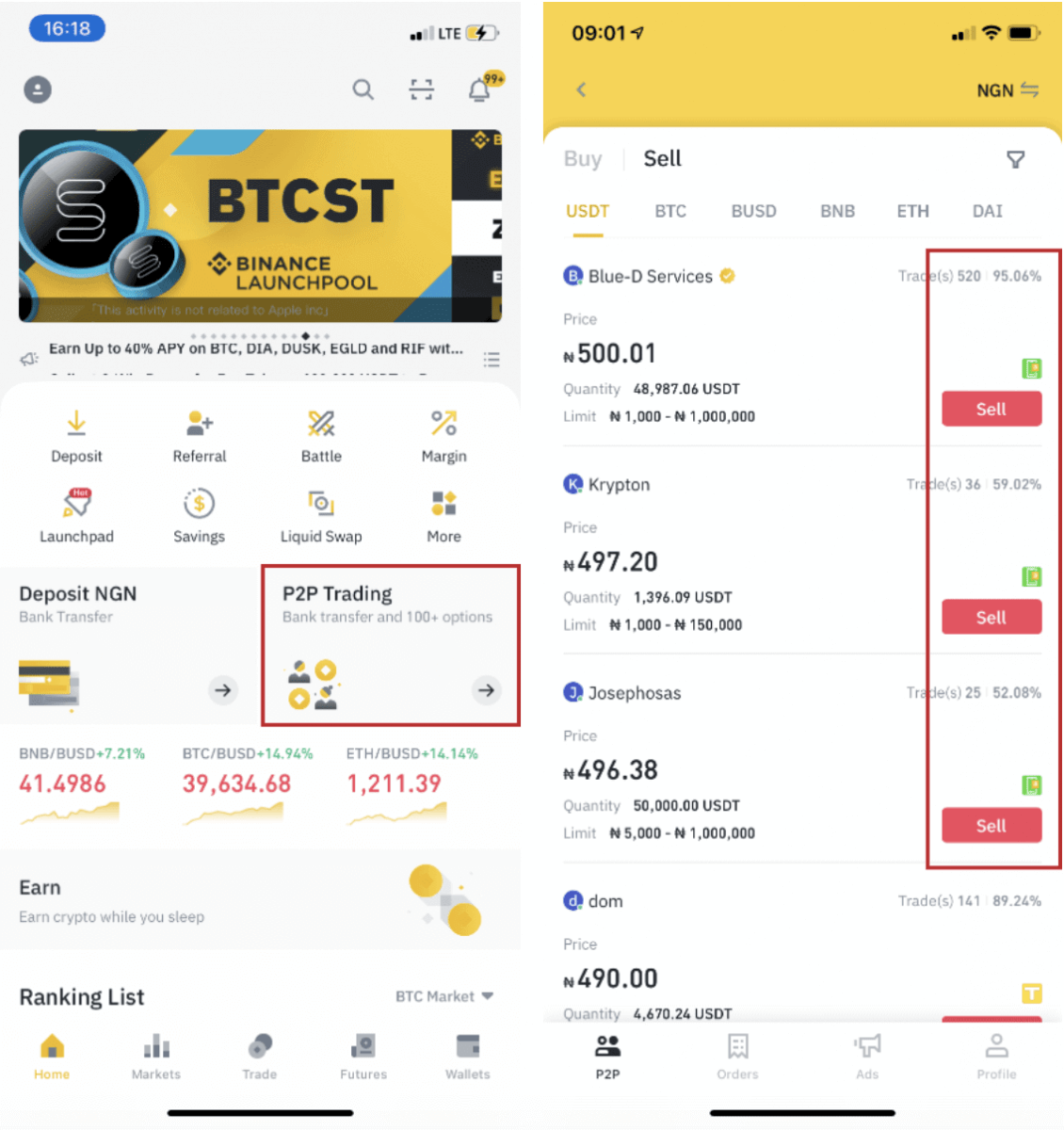
Korak 3
(1) Unesite količinu koju želite prodati, (2) odaberite način plaćanja i kliknite “ Prodaj USDT ” da biste izvršili narudžbu.
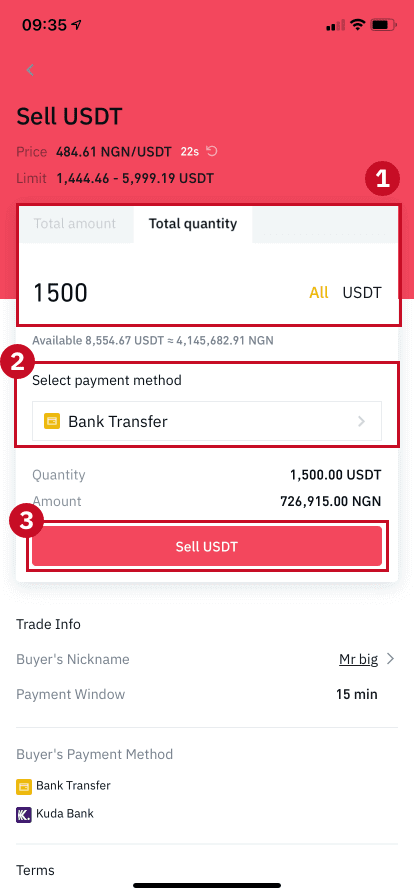
Korak 4
Transakcija će sada prikazati " Plaćanje na čekanju" . Nakon što kupac izvrši plaćanje, transakcija će sada prikazati " Potvrda primitka ". Provjerite jeste li zaista primili uplatu od kupca na aplikaciju/način plaćanja koji ste koristili. Nakon što potvrdite primitak novca od kupca, dodirnite “ Plaćanje primljeno ” i “ Potvrdi ” kako biste oslobodili kriptovalutu na račun kupca. Opet, ako niste primili novac, molimo vas da NE puštate kripto kako biste izbjegli bilo kakve financijske gubitke.
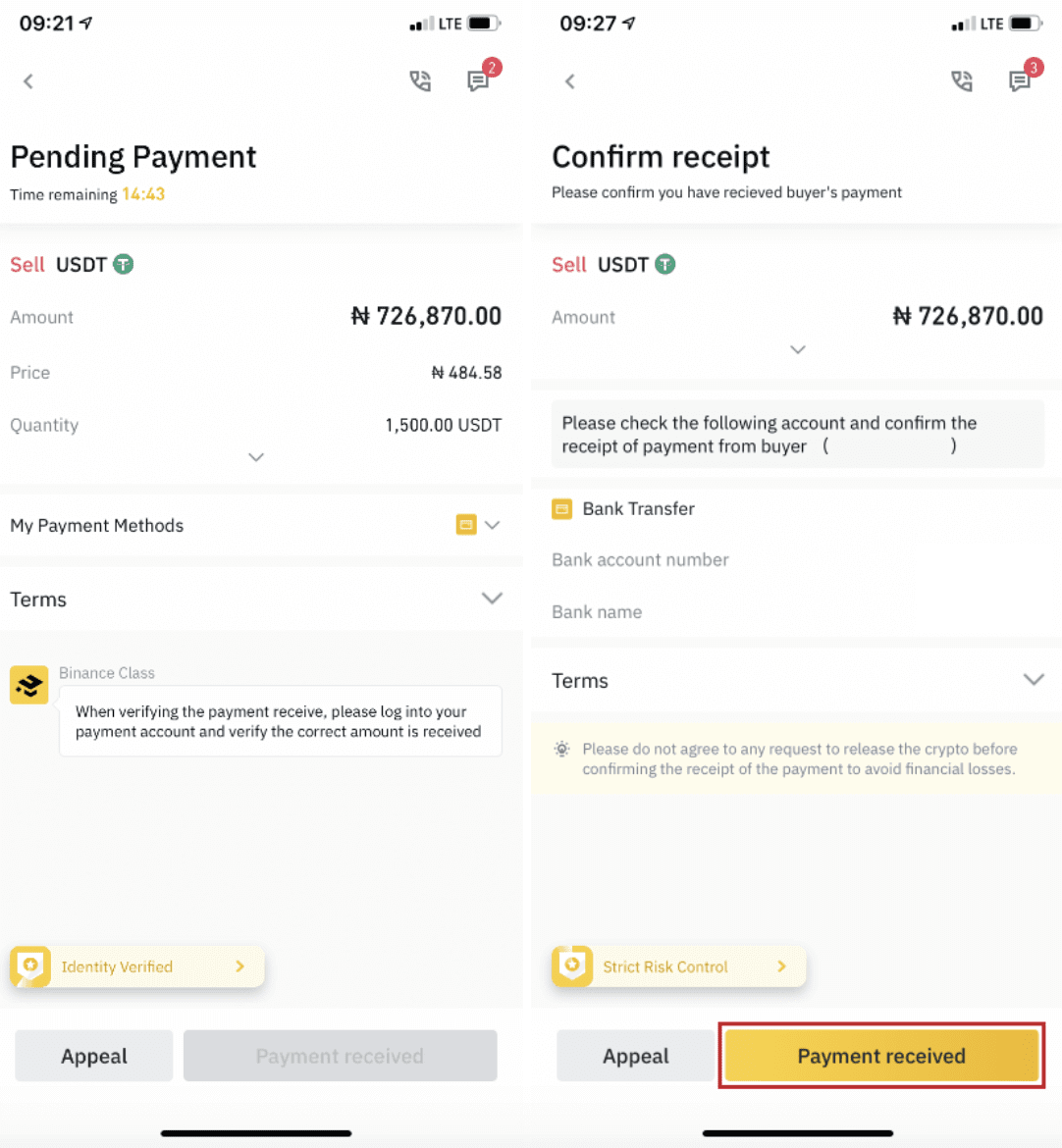
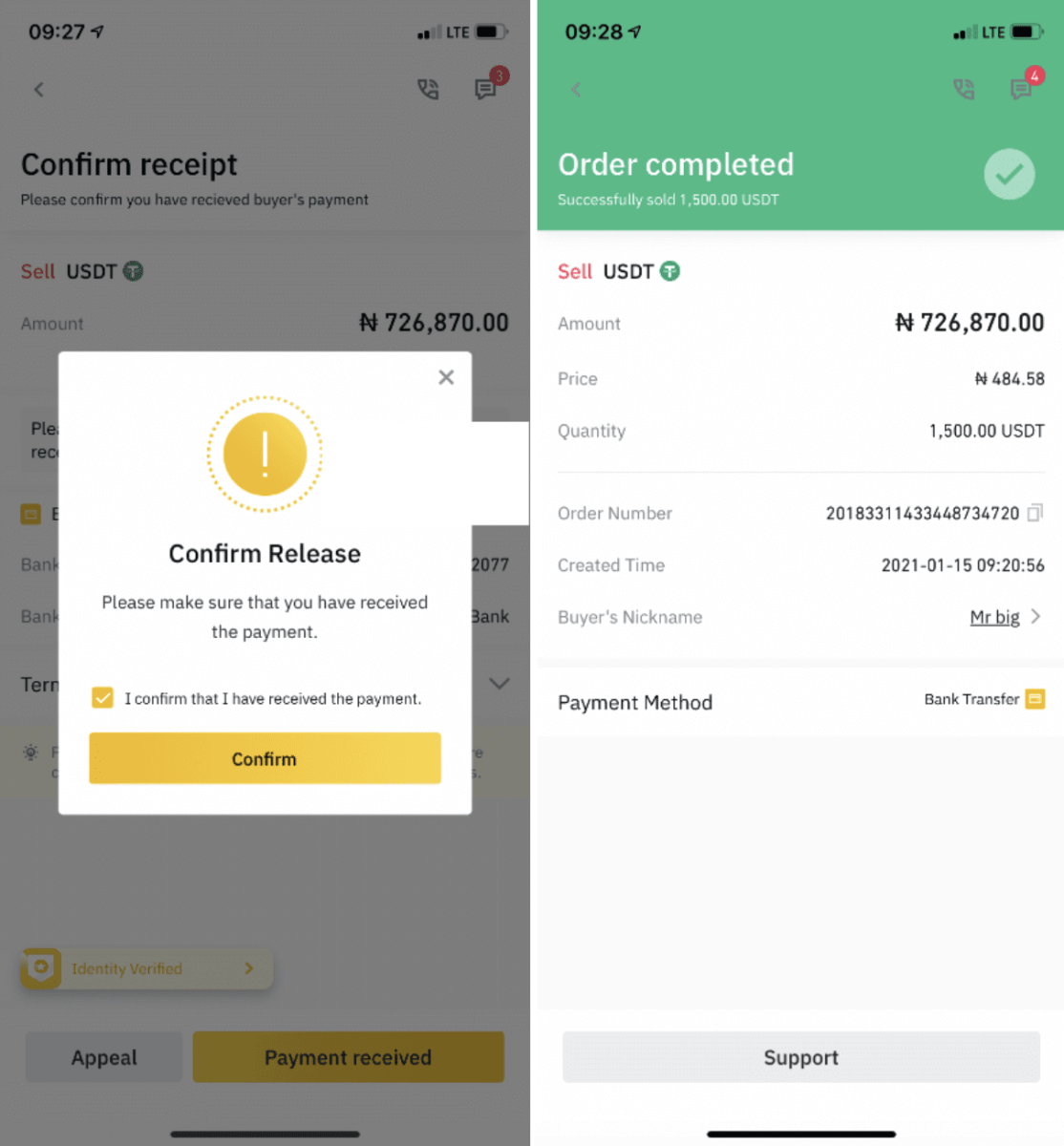
Bilješka:
Ako imate bilo kakvih problema u procesu transakcije, možete kontaktirati kupca koristeći prozor za chat u gornjem desnom kutu stranice ili možete kliknuti " Žalba " i naš tim korisničke službe pomoći će vam u obradi narudžbe.
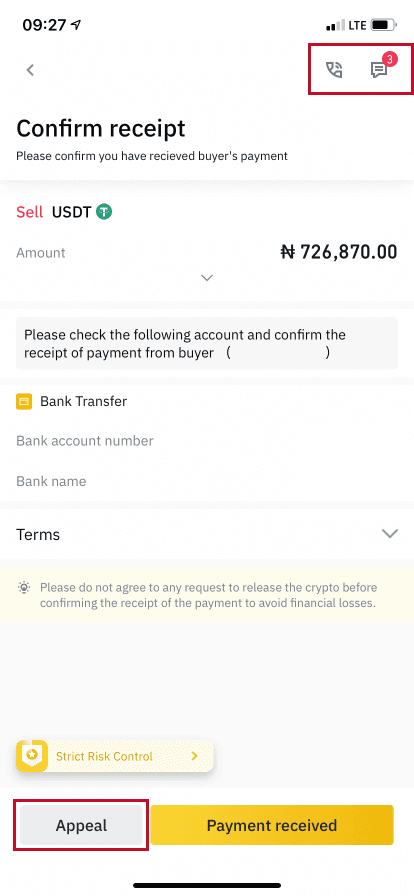
Kako povući kripto iz Binancea
Isplate u kriptovalutama učinkovitije su od drugih transakcijskih metoda koje mogu funkcionirati samo tijekom radnog vremena. Što se tiče kriptovaluta, one nikad ne spavaju. Možete podići u bilo koje doba dana i bilo koji dan u tjednu.
Povucite kripto na Binance (web)
Upotrijebimo BNB (BEP2) da ilustriramo kako prenijeti kripto s vašeg Binance računa na vanjsku platformu ili novčanik.
1. Prijavite se na svoj Binance račun i kliknite [Wallet] - [Overview].
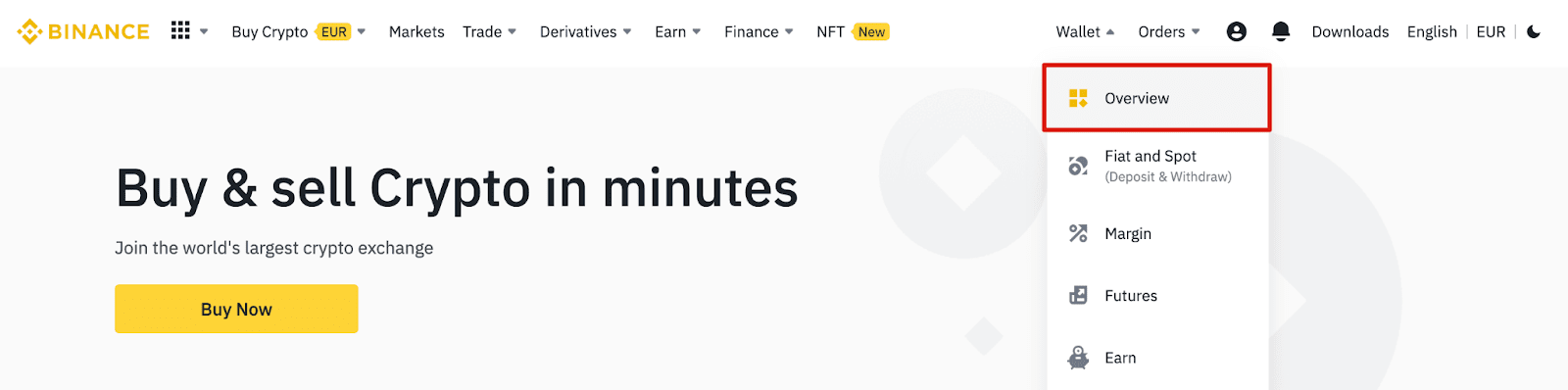
2. Kliknite na [Povuci].

3. Kliknite [Withdraw Crypto].
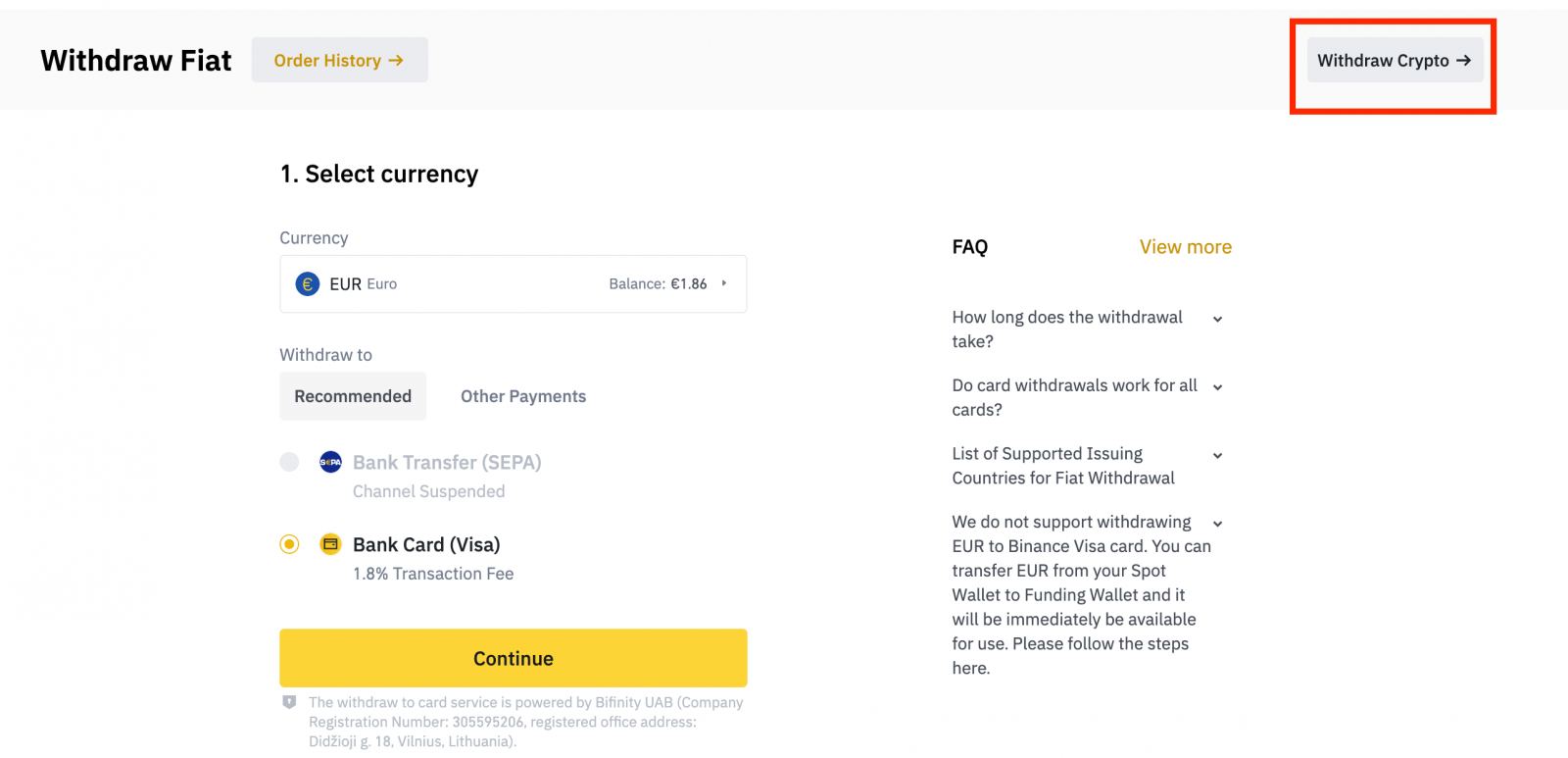
4. Odaberite kriptovalutu koju želite podići. U ovom primjeru povući ćemo BNB .
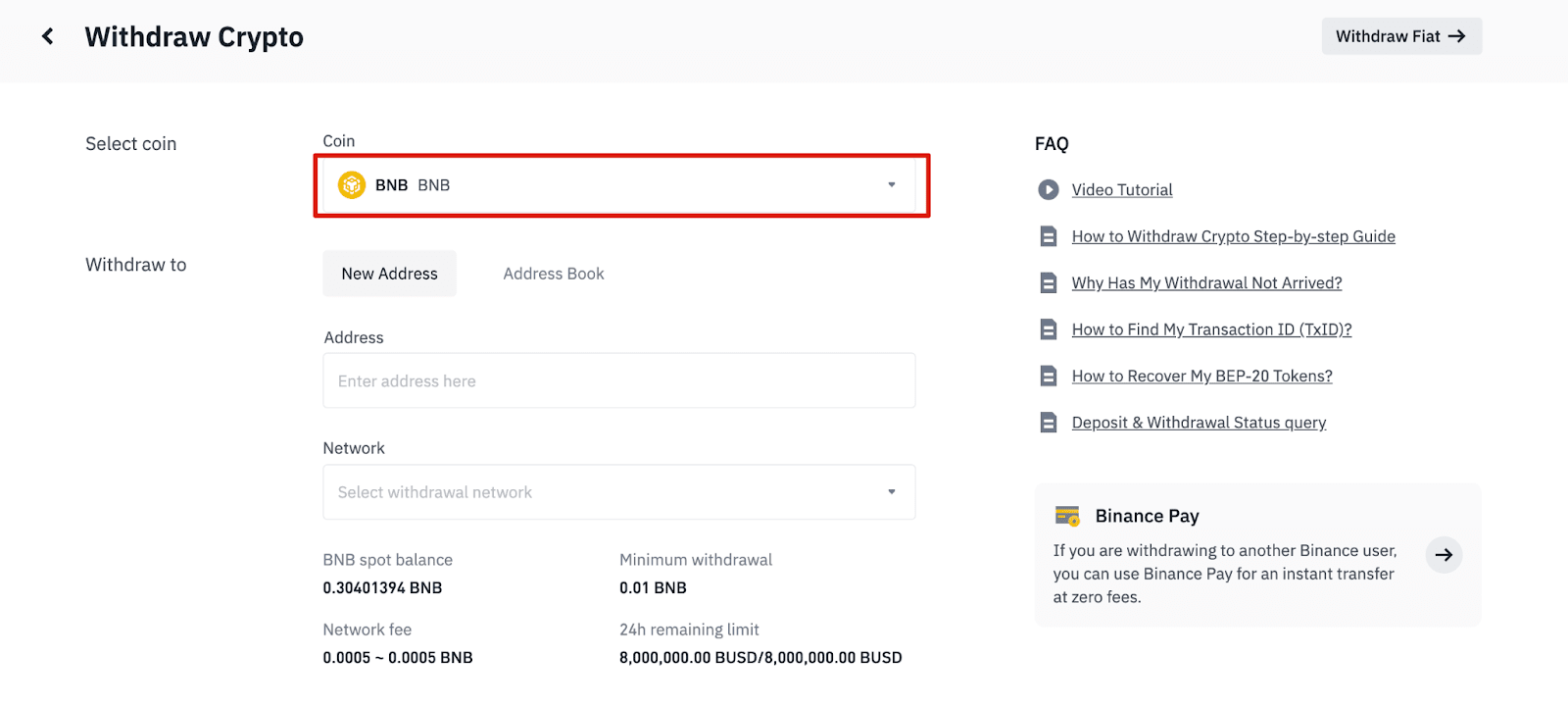
5. Odaberite mrežu. Kako povlačimo BNB, možemo odabrati BEP2 (BNB Beacon Chain) ili BEP20 (BNB Smart Chain (BSC)). Također ćete vidjeti mrežne naknade za ovu transakciju. Provjerite odgovara li mreža unesenoj mreži adresa kako biste izbjegli gubitke pri povlačenju.
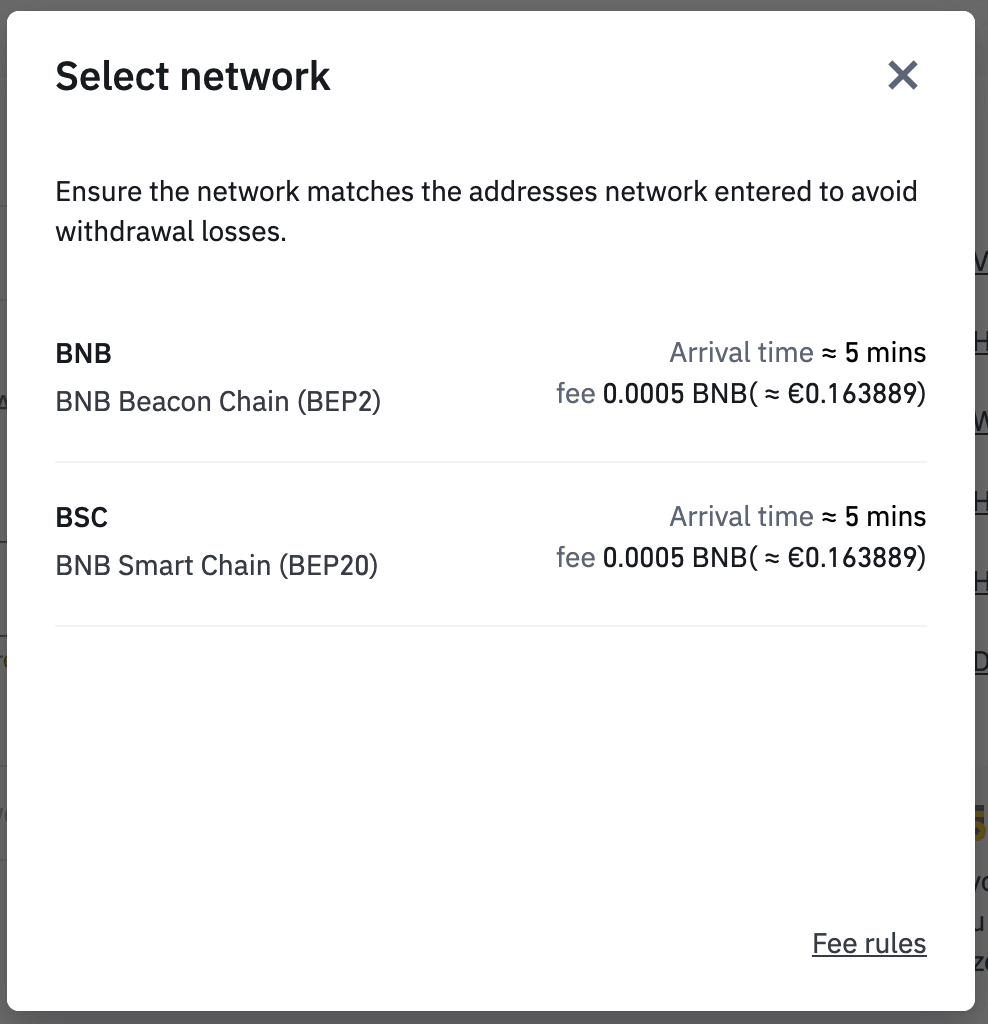
6. Zatim unesite adresu primatelja ili odaberite s popisa adresara.
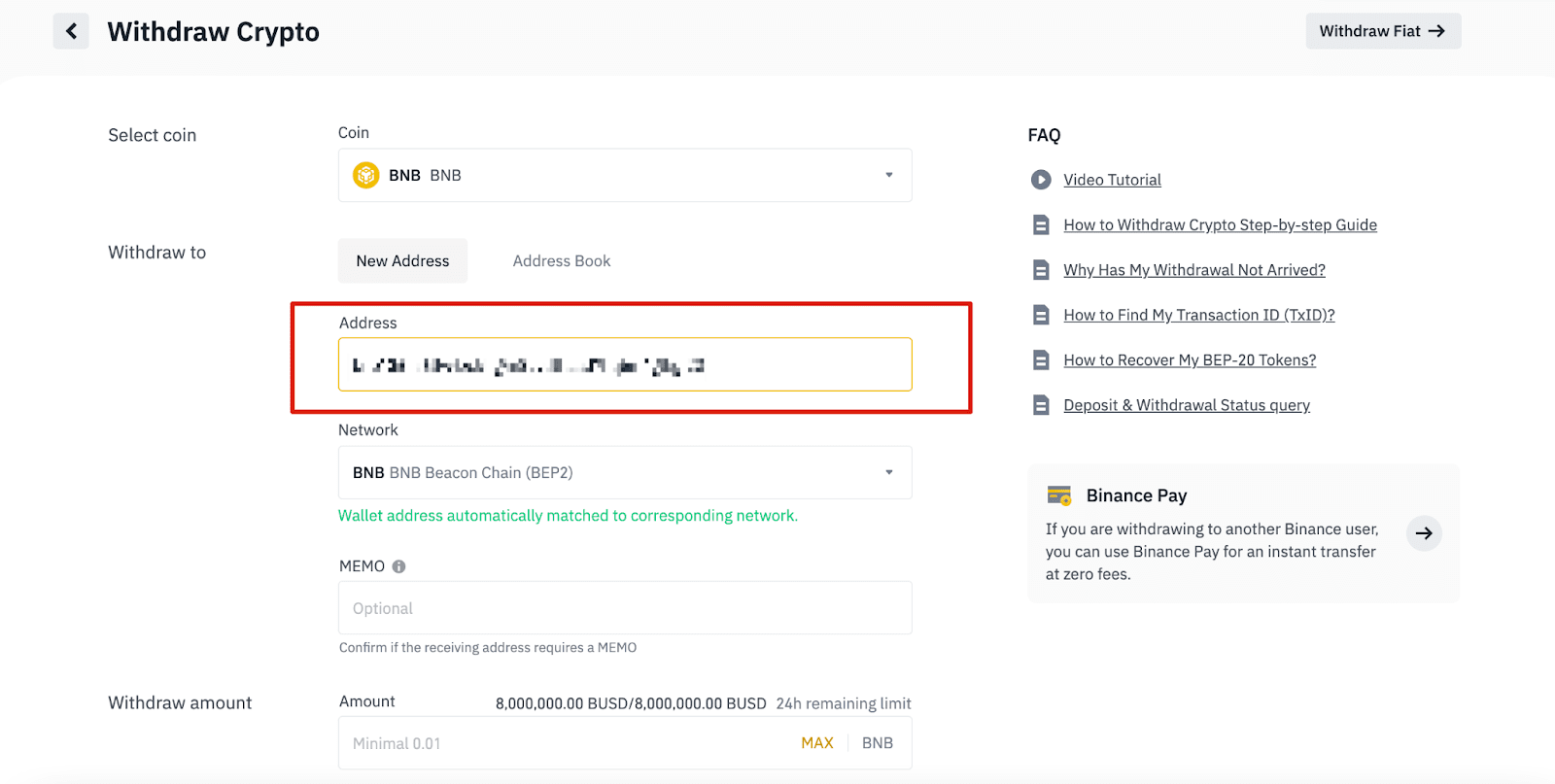
6.1 Kako dodati novu adresu primatelja.
Za dodavanje novog primatelja kliknite [Adresar] - [Address Management].
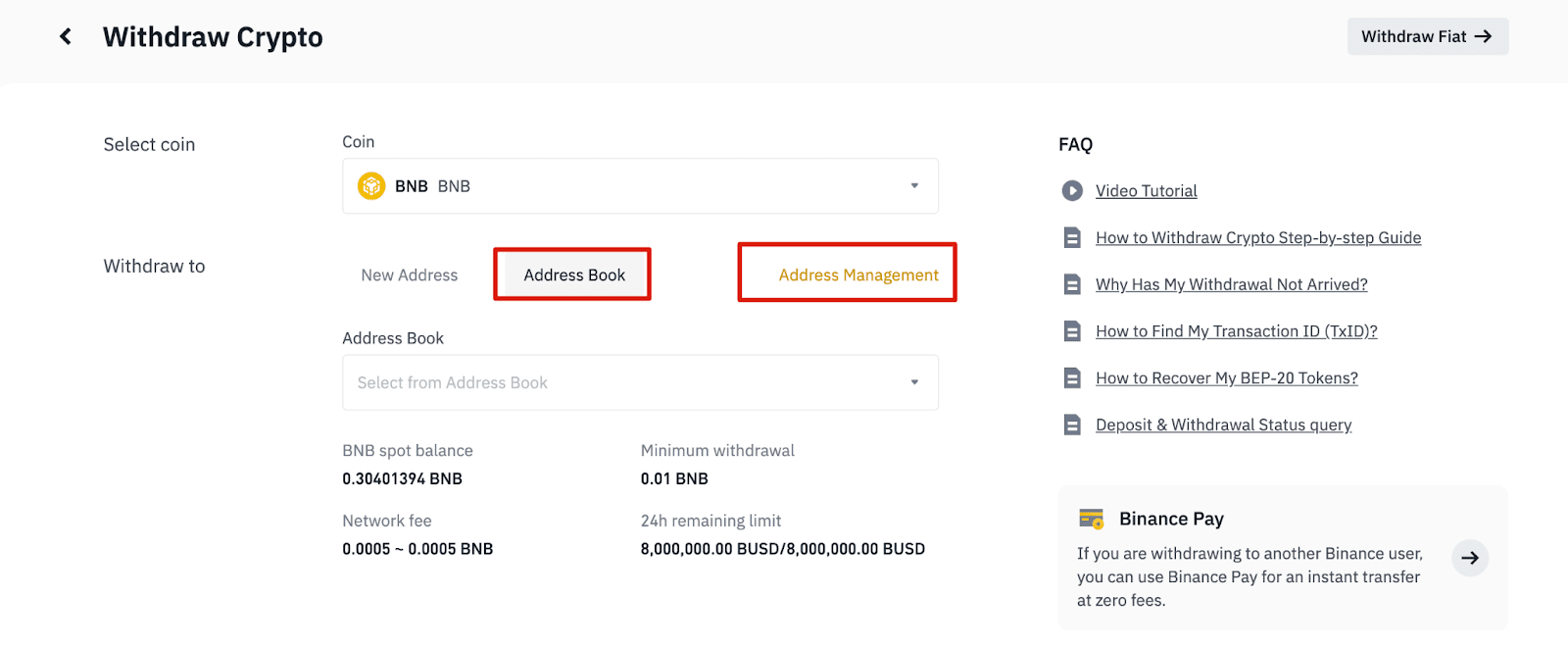
6.2. Pritisnite [Dodaj adresu].
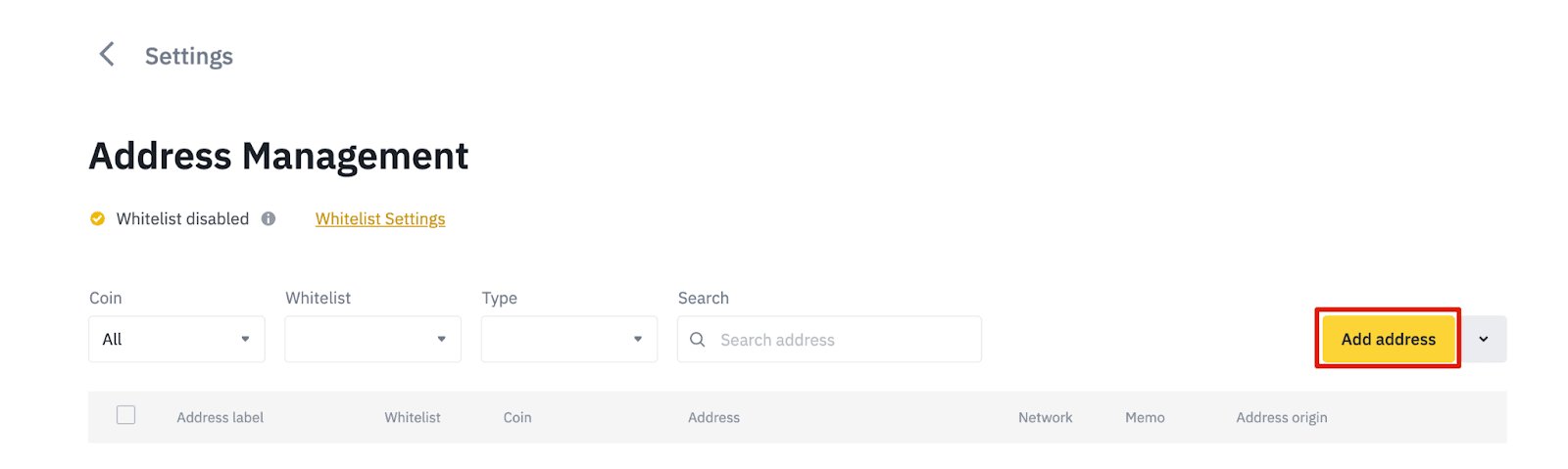
6.3. Odaberite novčić i mrežu. Zatim unesite oznaku adrese, adresu i bilješku.
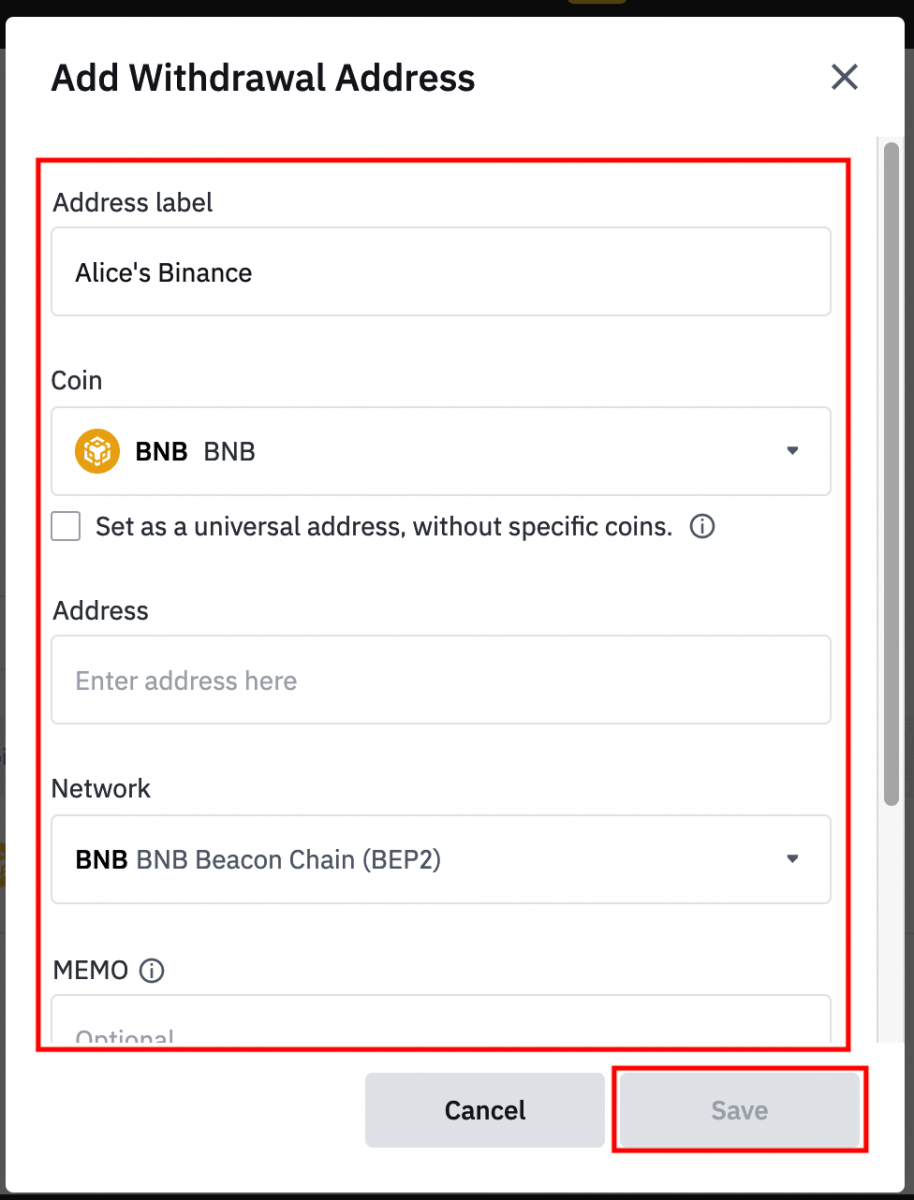
- Oznaka adrese je prilagođeno ime koje možete dati svakoj adresi za isplatu za vlastitu referencu.
- MEMO nije obavezan. Na primjer, morate dati MEMO kada šaljete sredstva na drugi Binance račun ili na drugu razmjenu. Ne trebate MEMO kada šaljete sredstva na adresu Trust Wallet.
- Obavezno još jednom provjerite je li MEMO potreban ili ne. Ako je MEMO potreban, a vi ga ne dostavite, možete izgubiti sredstva.
- Imajte na umu da neke platforme i novčanici MEMO nazivaju oznakom ili ID plaćanja.
6.4. Novododanu adresu možete dodati na svoj popis dopuštenih tako da kliknete [Dodaj na popis dopuštenih] i dovršite 2FA provjeru. Kada je ova funkcija uključena, vaš račun moći će se povlačiti samo na adrese za isplatu s popisa dopuštenih.
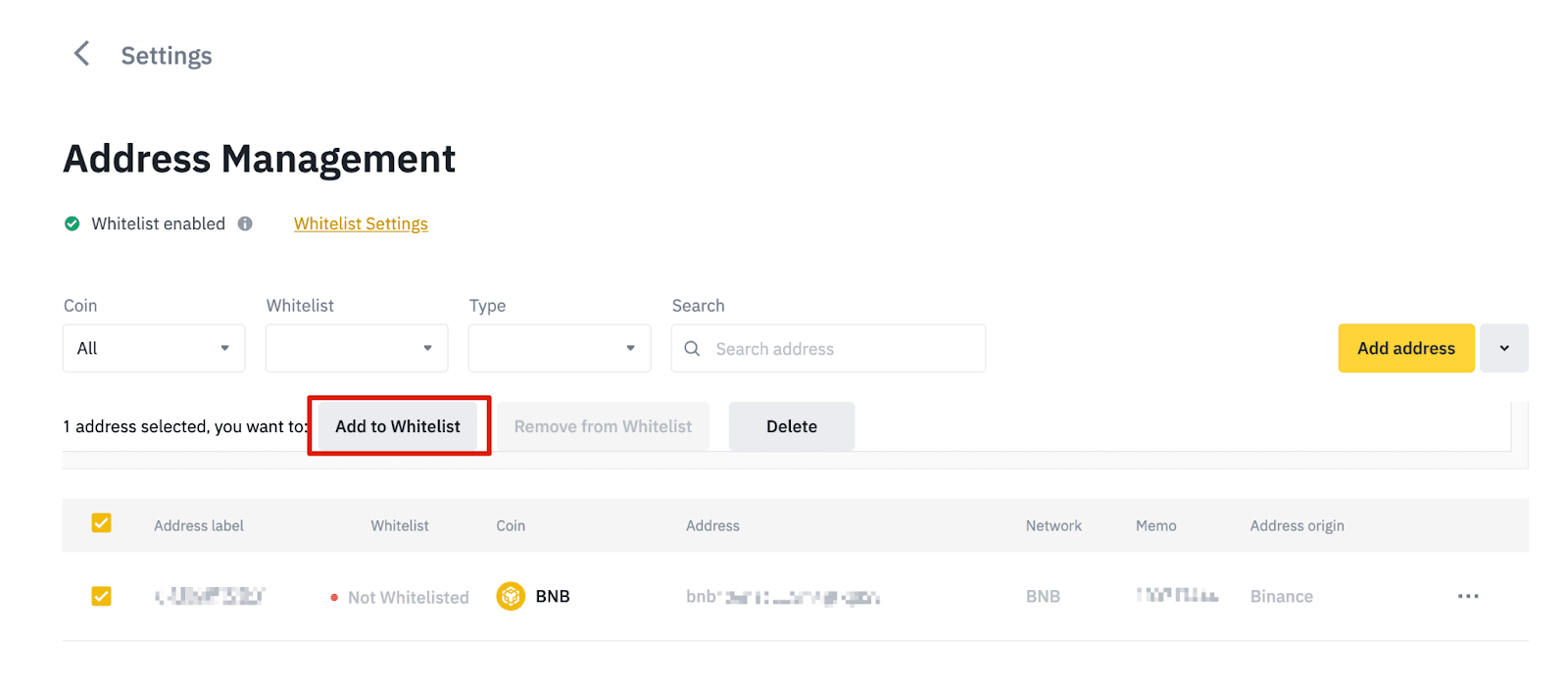
7. Unesite iznos povlačenja i moći ćete vidjeti odgovarajuću naknadu za transakciju i konačni iznos koji ste primili. Pritisnite [Povuci] za nastavak.
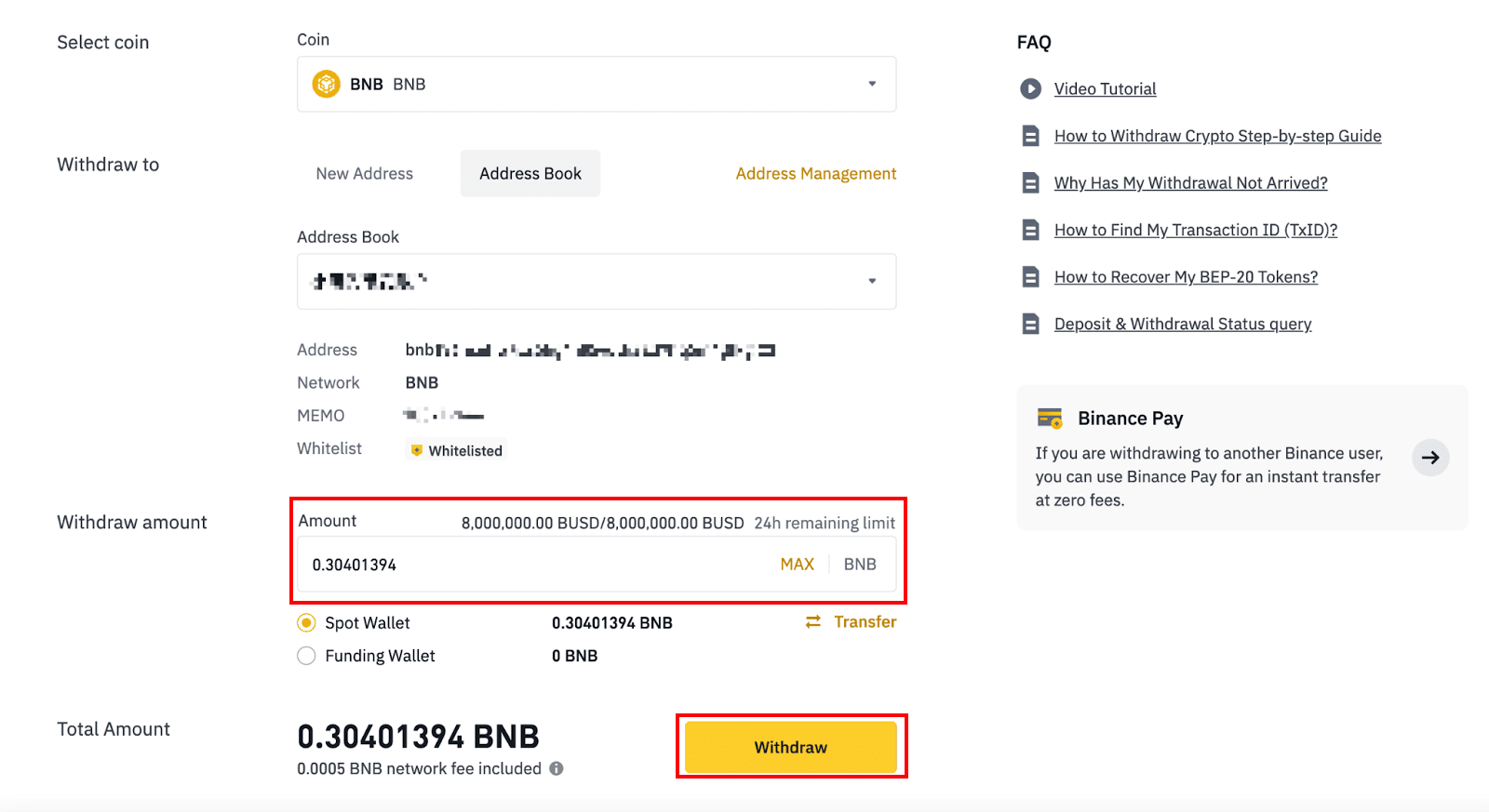
8. Morate potvrditi transakciju. Slijedite upute na zaslonu.
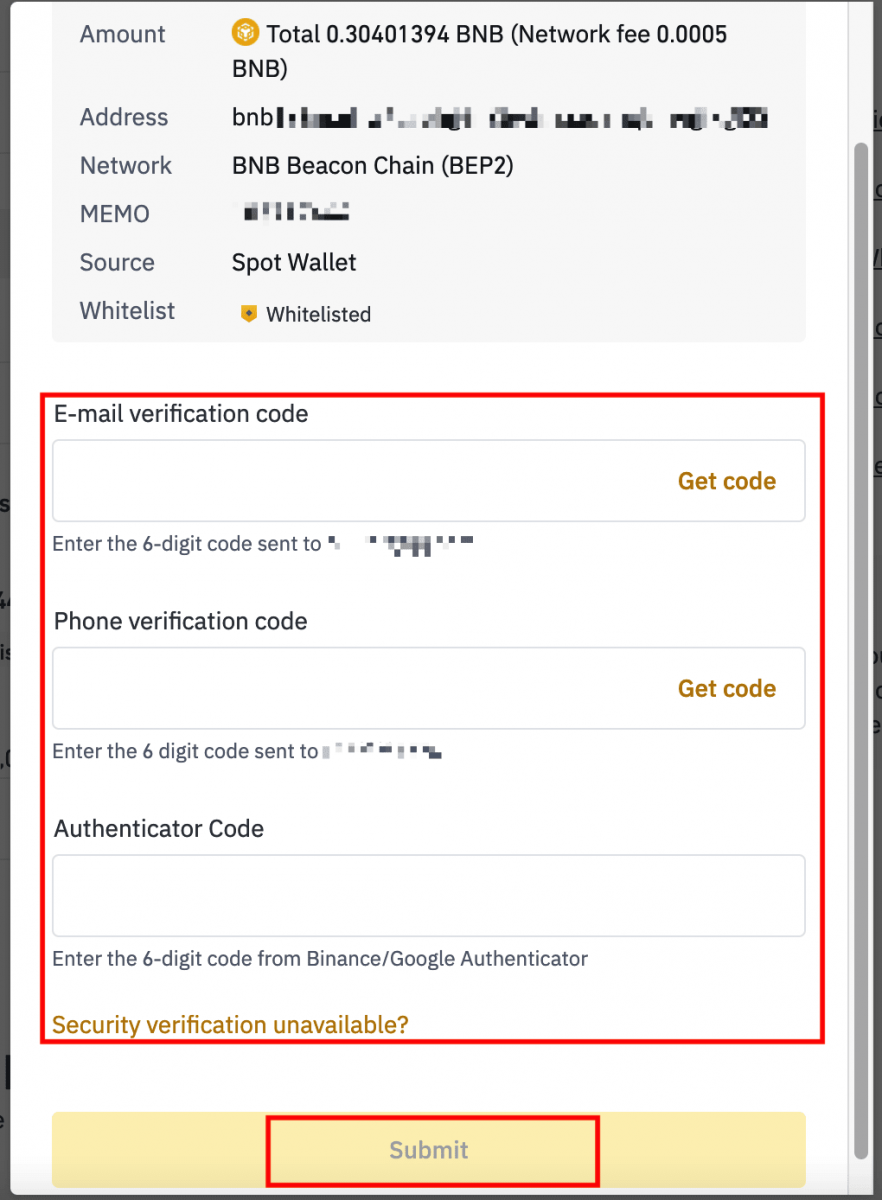
Upozorenje: Ako unesete krive podatke ili odaberete krivu mrežu prilikom prijenosa, vaša će imovina biti trajno izgubljena. Prije prijenosa provjerite jesu li podaci točni.
Povucite kripto na Binance (aplikacija)
1. Otvorite svoju aplikaciju Binance i dodirnite [Wallets] - [Withdraw].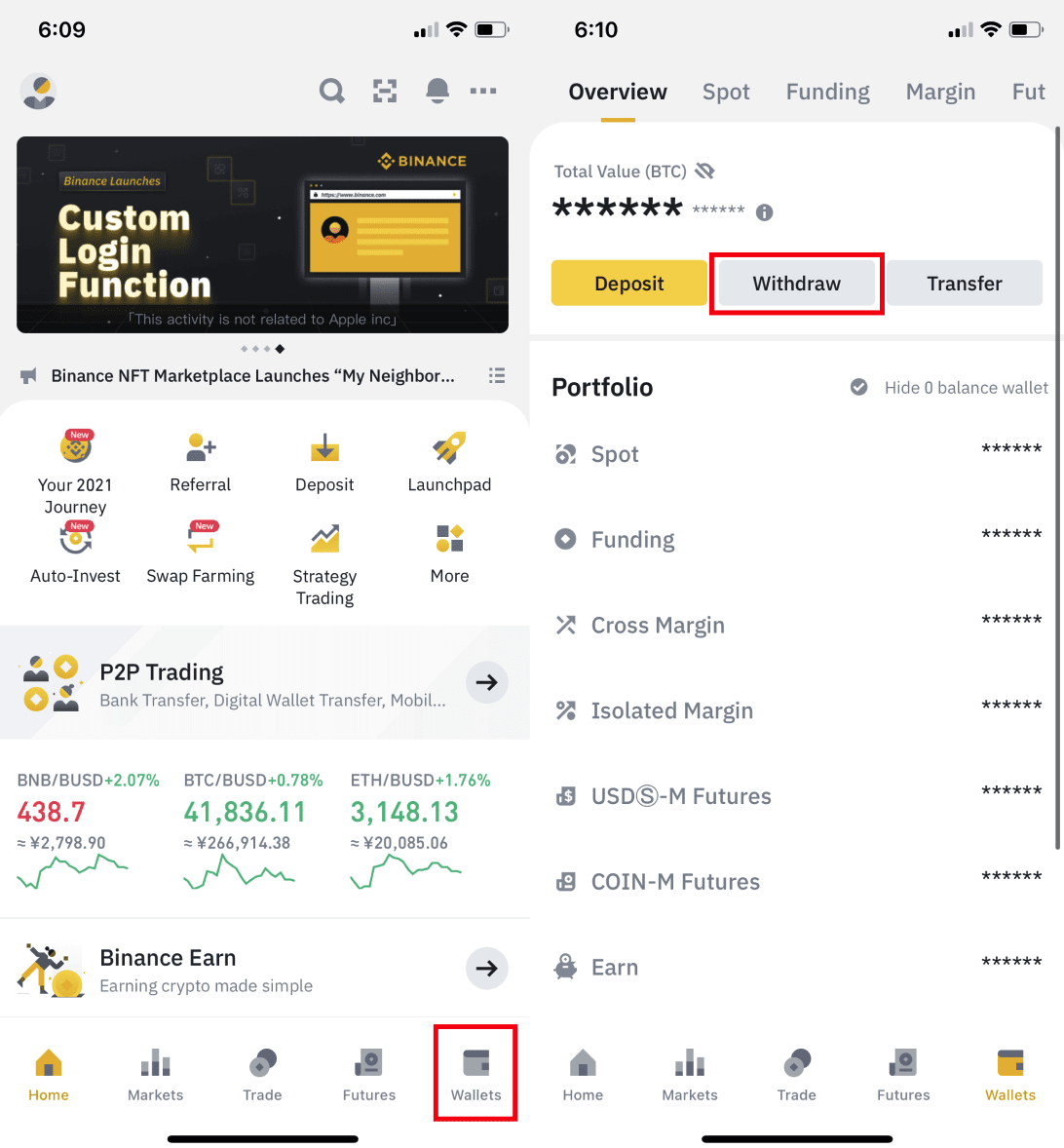
2. Odaberite kriptovalutu koju želite povući, na primjer BNB. Zatim dodirnite [Pošalji putem kripto mreže].
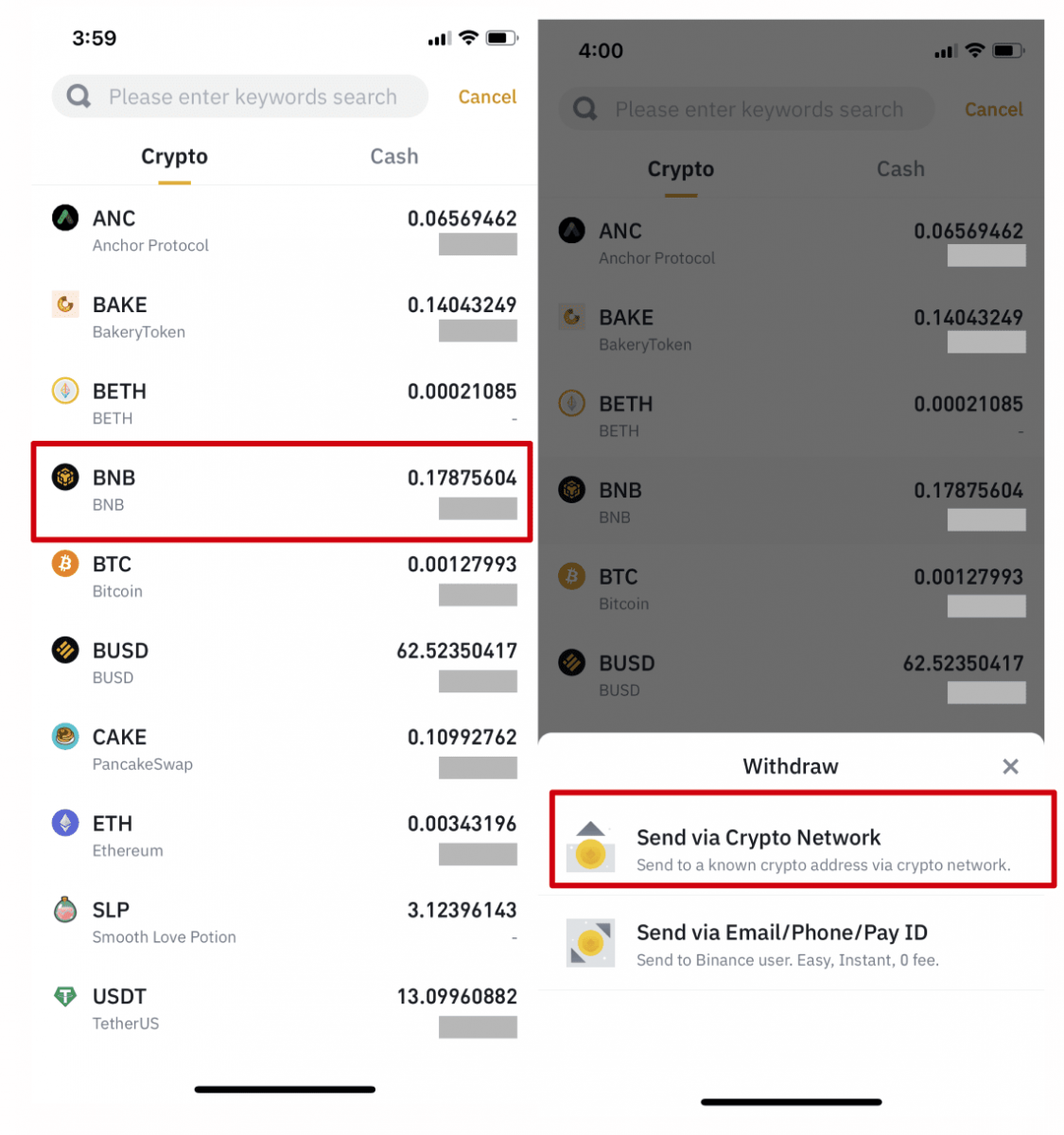
3. Zalijepite adresu na koju želite podići i odaberite mrežu.
Pažljivo odaberite mrežu i provjerite je li odabrana mreža ista kao mreža platforme na koju povlačite sredstva. Ako odaberete krivu mrežu, izgubit ćete sredstva.
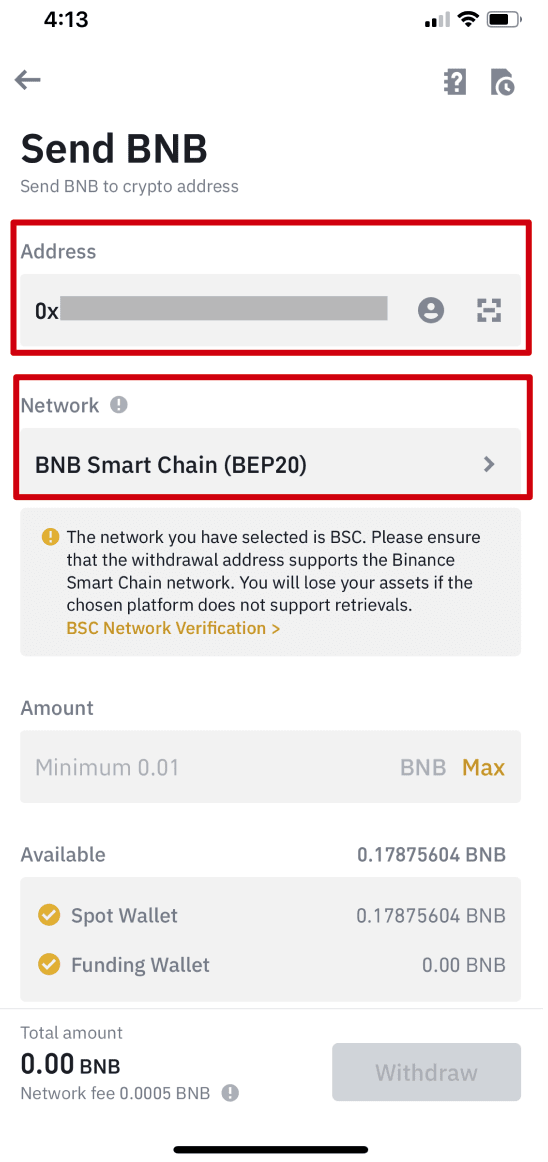
4. Unesite iznos povlačenja i moći ćete vidjeti odgovarajuću naknadu za transakciju i konačni iznos koji ćete primiti. Dodirnite [Povuci] za nastavak.
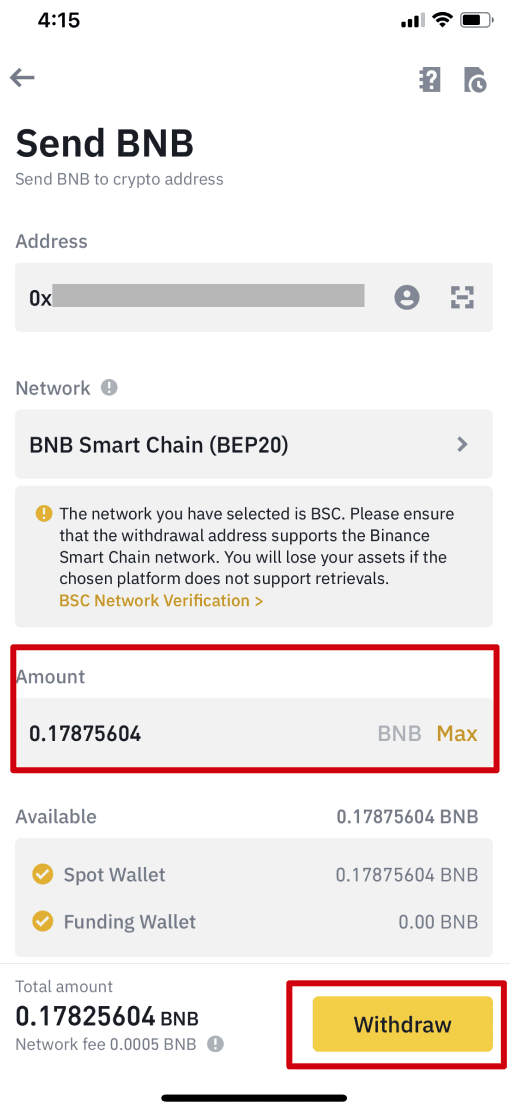
5. Od vas će se tražiti da ponovno potvrdite transakciju. Pažljivo provjerite i dodirnite [Potvrdi].
Upozorenje : Ako unesete krive podatke ili odaberete krivu mrežu prilikom prijenosa, vaša će imovina biti trajno izgubljena. Provjerite jesu li podaci točni prije nego potvrdite transakciju.
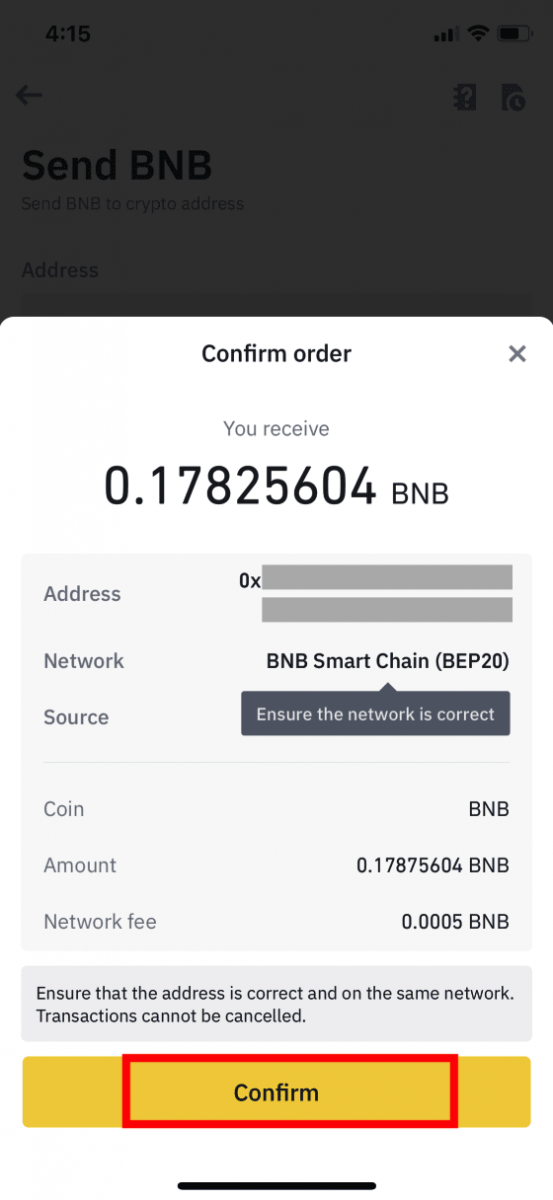
6. Zatim ćete morati potvrditi transakciju s 2FA uređajima. Slijedite upute na zaslonu kako biste dovršili postupak.
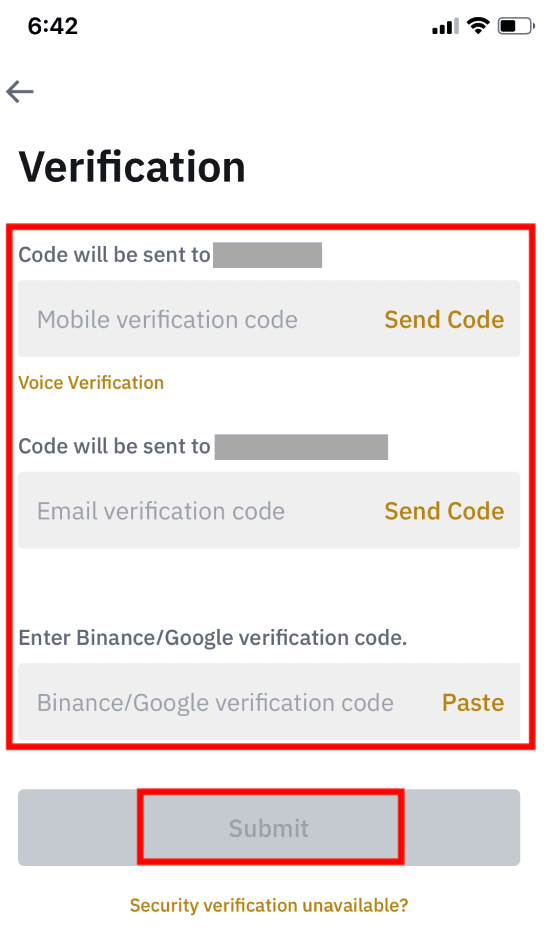
7. Nakon potvrde zahtjeva za isplatu, strpljivo pričekajte da se prijenos obradi.
Kako prodati kripto na kreditnu/debitnu karticu s Binancea
Sell-to-Card je naša nova značajka, gdje sada možete jednostavno i odmah prodati svoje kriptovalute za fiat valutu, a novac se prenosi izravno na vaše VISA kreditne/debitne kartice na Binanceu.
Prodaja kripto na kreditnu/debitnu karticu (web)
1. Prijavite se na svoj Binance račun i kliknite [Kupi kripto] - [Debitna/kreditna kartica].
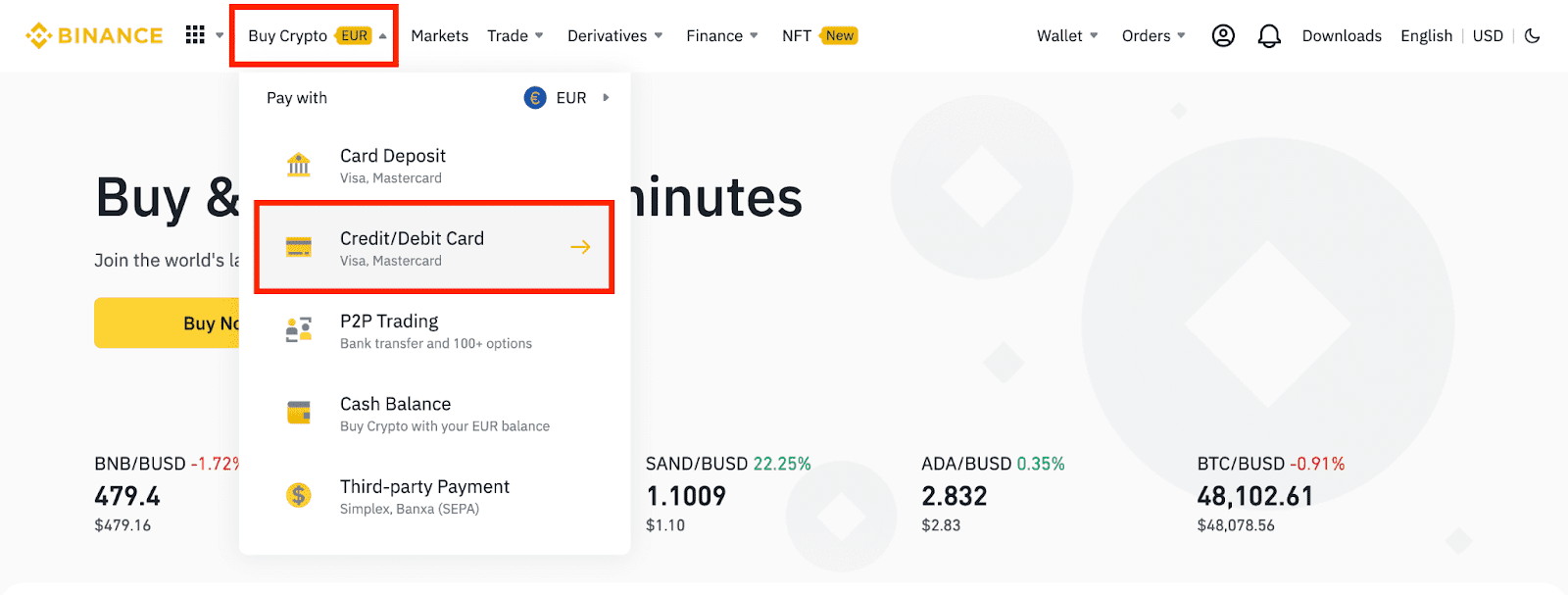
2. Pritisnite [Prodaj]. Odaberite fiat valutu i kriptovalutu koju želite prodati. Unesite iznos i kliknite [Nastavi] .
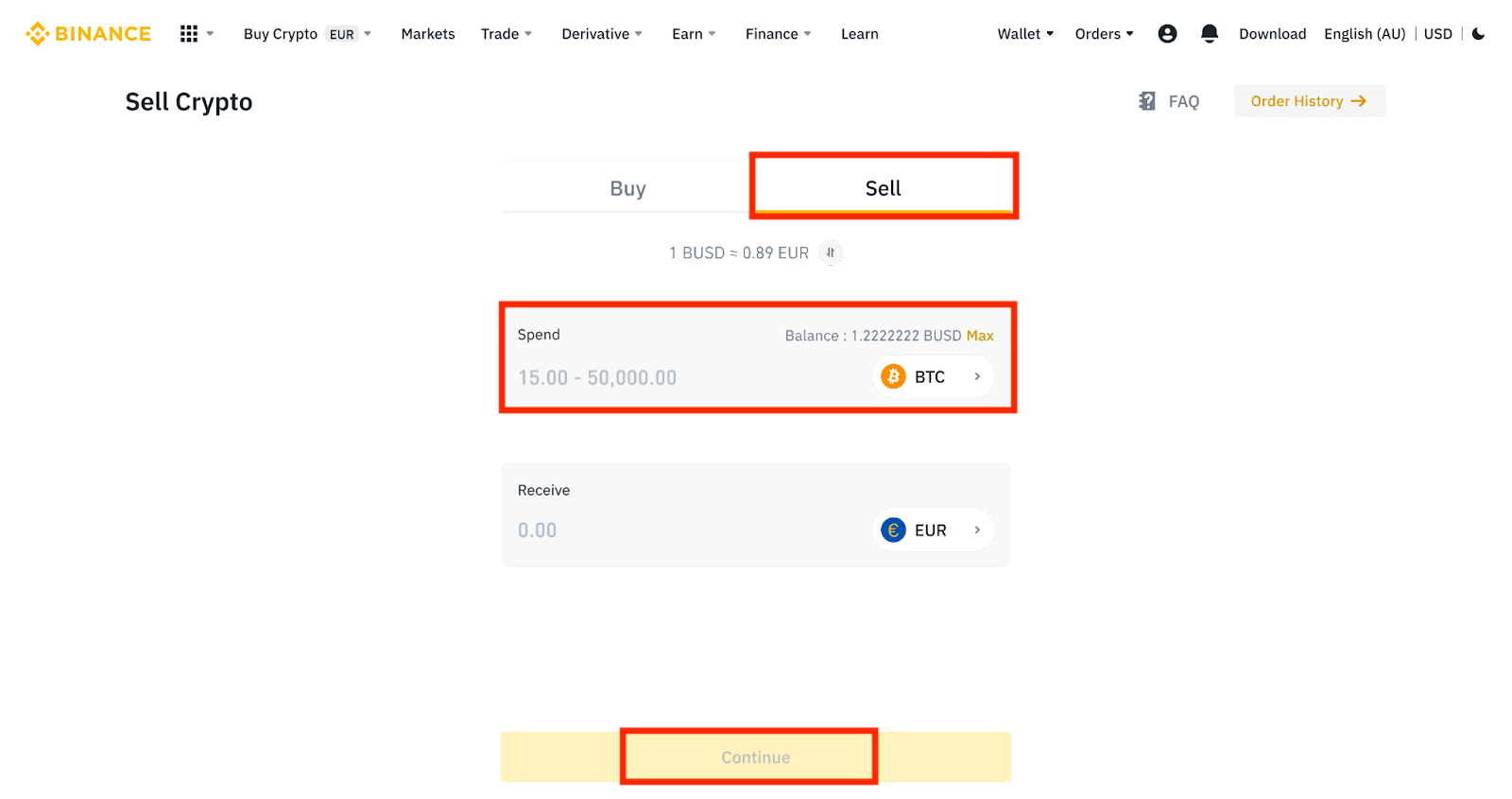
3. Odaberite način plaćanja. Kliknite [Upravljanje karticama] da odaberete neku od postojećih kartica ili dodate novu karticu.
Možete spremiti samo do 5 kartica, a podržane su samo Visa kreditne/debitne kartice.
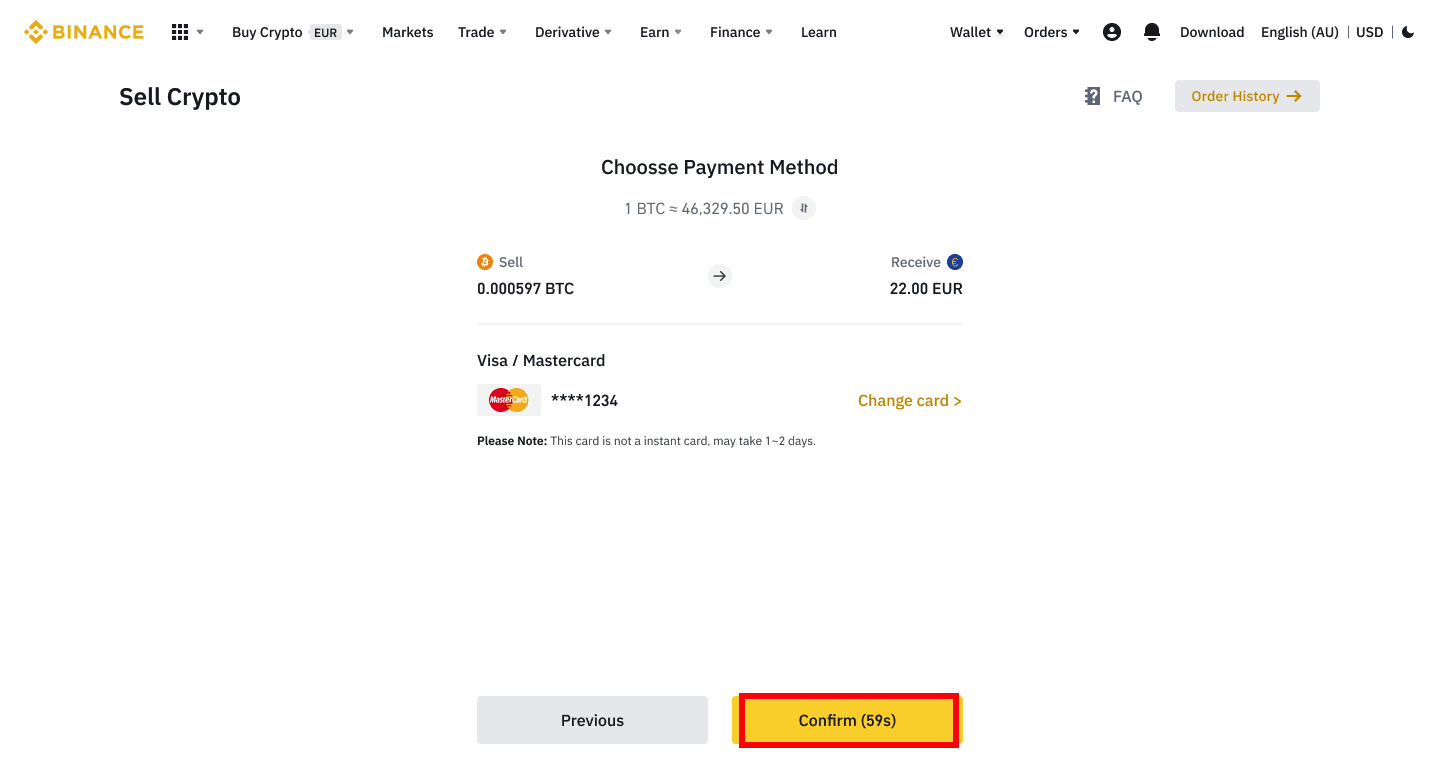
4. Provjerite podatke o plaćanju i potvrdite svoju narudžbu unutar 10 sekundi, kliknite [Potvrdi] za nastavak. Nakon 10 sekundi ponovno će se izračunati cijena i količina kriptovalute koju ćete dobiti. Možete kliknuti [Osvježi] da vidite najnoviju tržišnu cijenu.
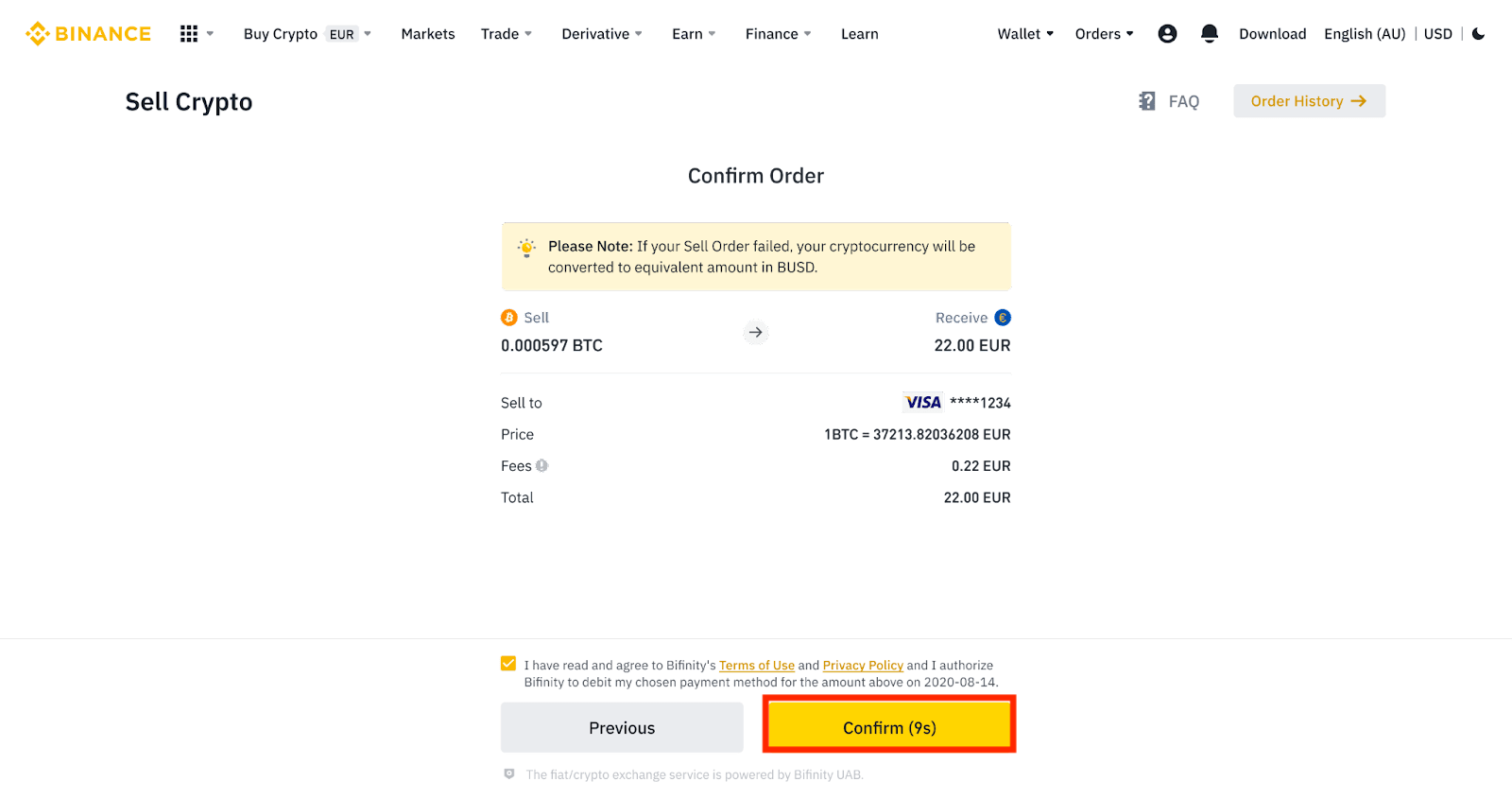
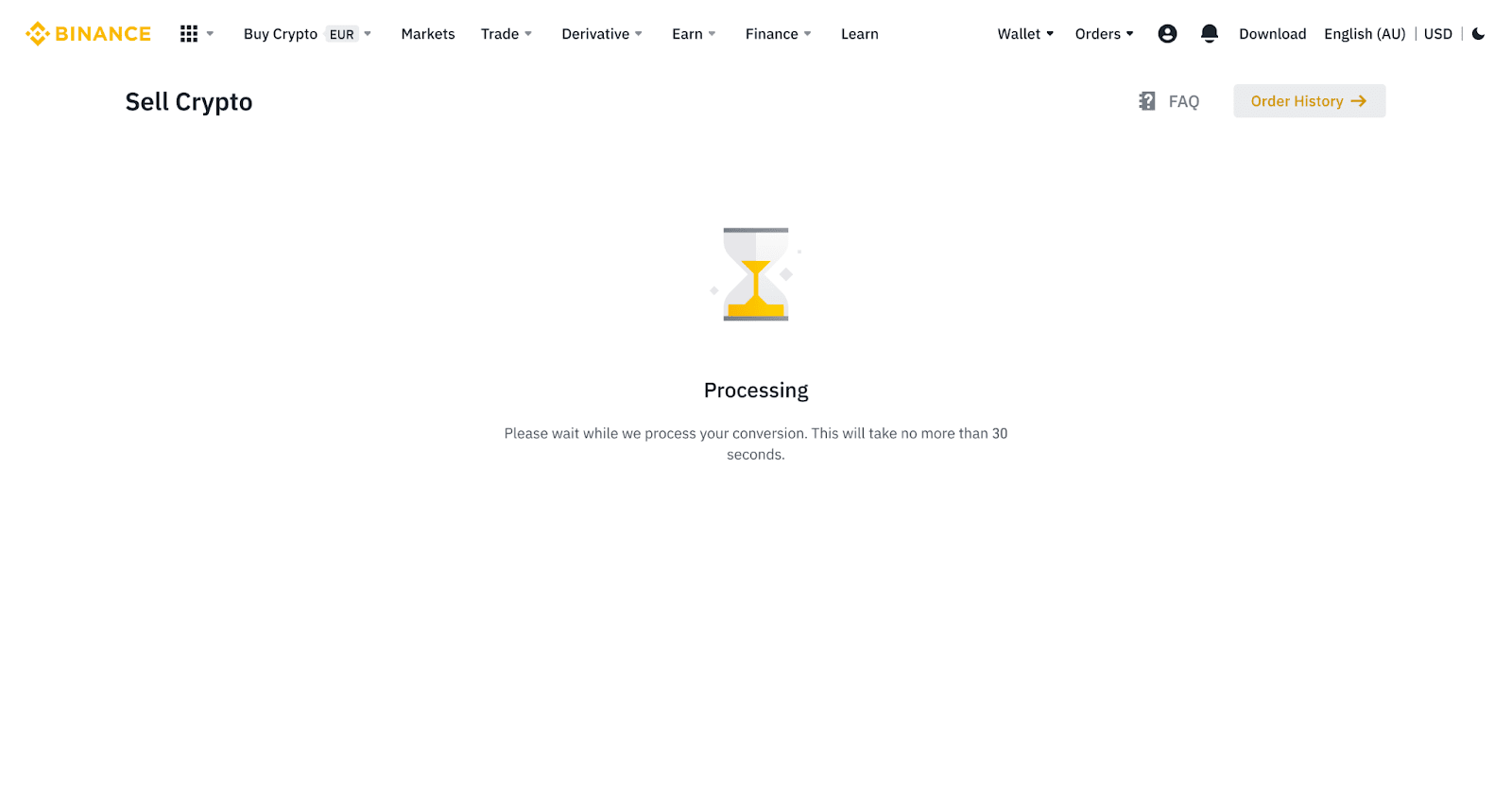
5. Provjerite status svoje narudžbe.
5.1 Nakon što je vaša narudžba uspješno obrađena, možete kliknuti [Pogledaj povijest] da provjerite detalje.
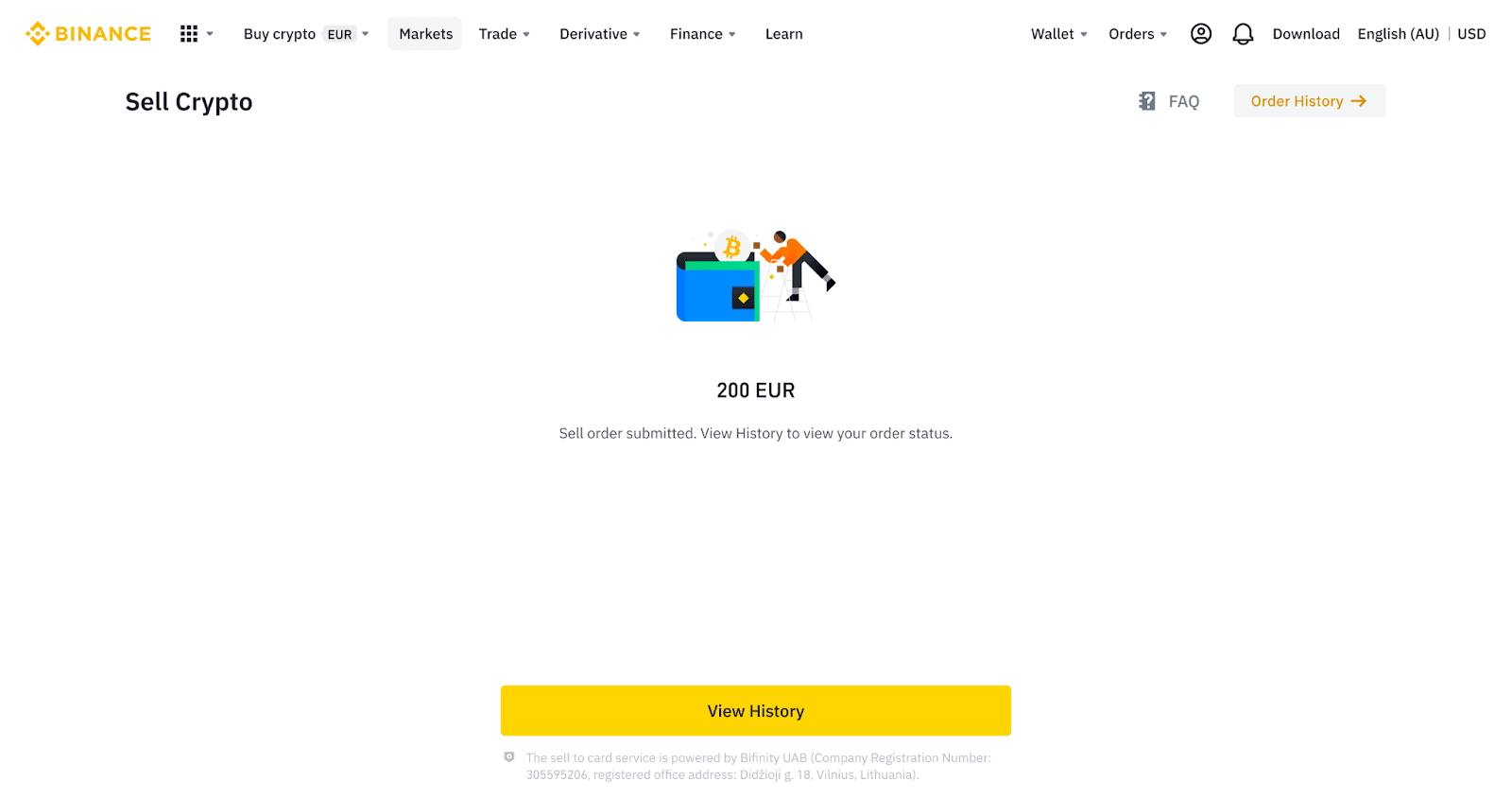
5.2 Ako vaša narudžba ne uspije, iznos u kriptovaluti bit će pripisan vašem Spot novčaniku u BUSD.
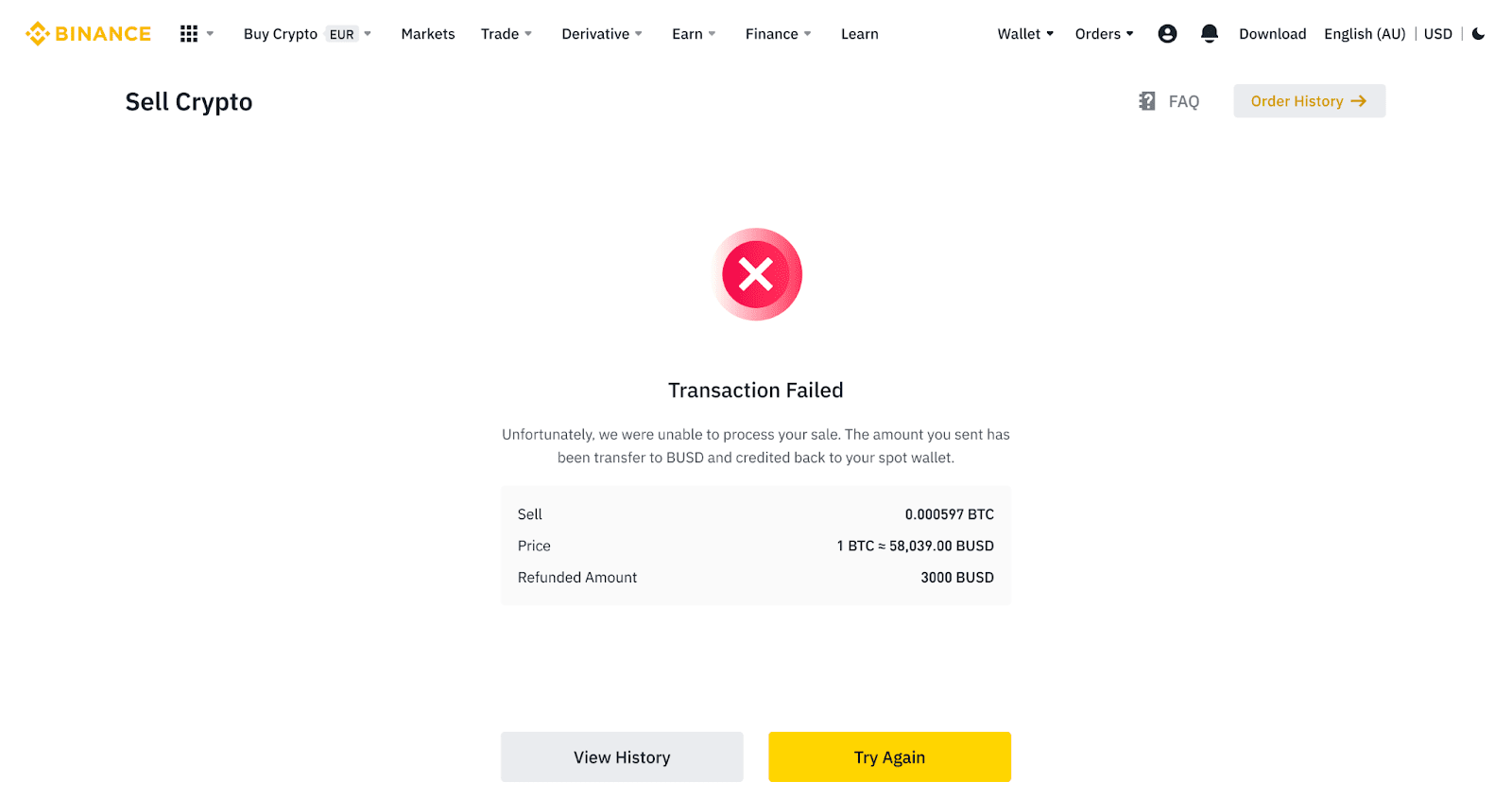
Prodajte kripto na kreditnu/debitnu karticu (aplikacija)
1. Prijavite se u svoju aplikaciju Binance i dodirnite [Kreditna/debitna kartica].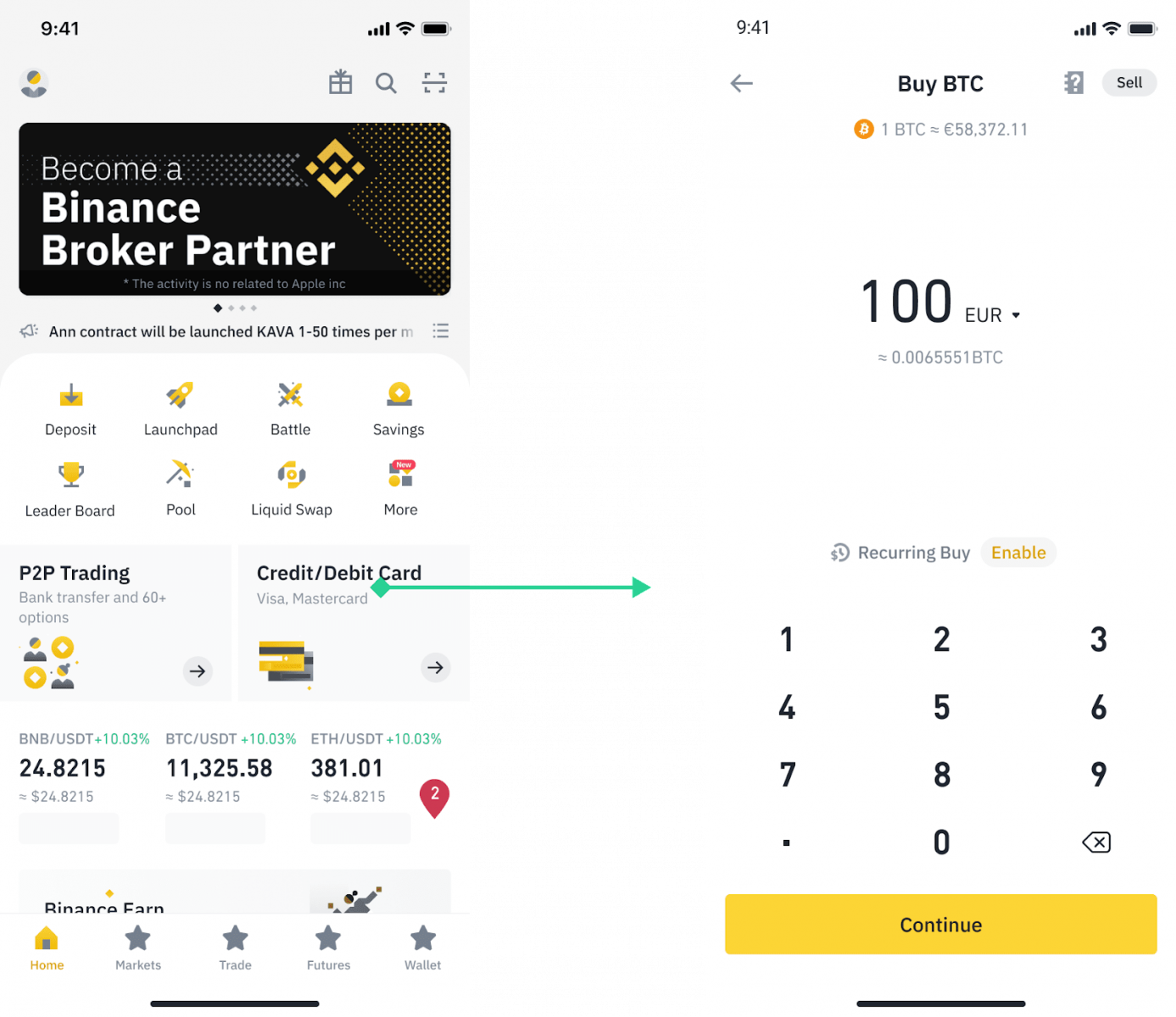
2. Odaberite kriptovalutu koju želite prodati, zatim dodirnite [Prodaj] u gornjem desnom kutu.
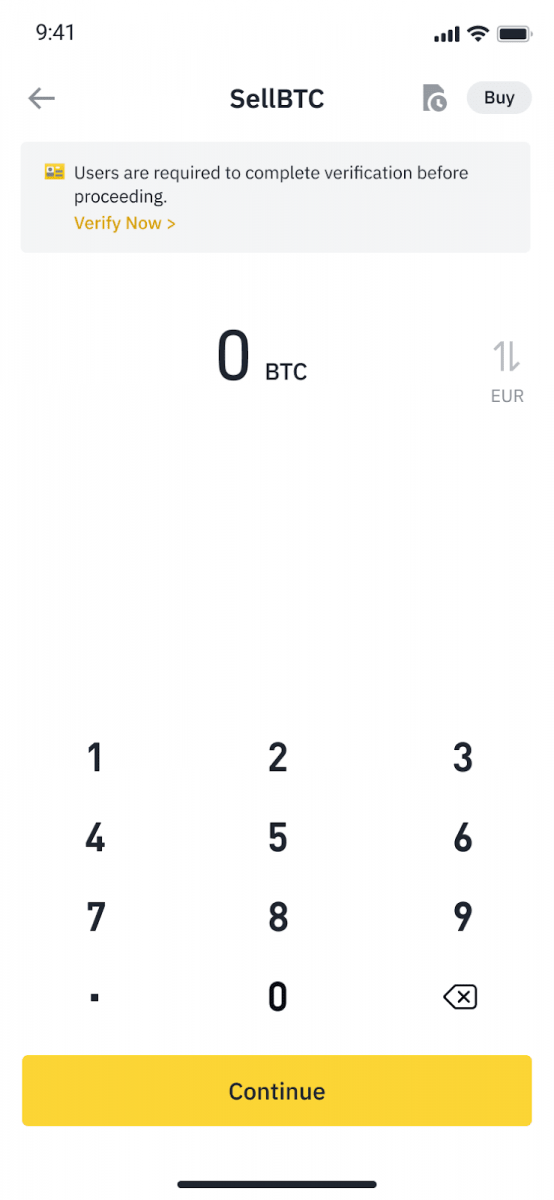
3. Odaberite način primanja. Dodirnite [Promijeni karticu] da biste odabrali neku od svojih postojećih kartica ili dodali novu karticu.
Možete spremiti samo do 5 kartica, a samo su Visa kreditne/debitne kartice podržane za [Sell to Card].

4. Nakon što ste uspješno dodali ili odabrali svoju kreditnu/debitnu karticu, označite i dodirnite [Potvrdi] unutar 10 sekundi. Nakon 10 sekundi ponovno će se izračunati cijena i iznos fiat valute. Možete dodirnuti [Osvježi] da vidite najnoviju tržišnu cijenu.
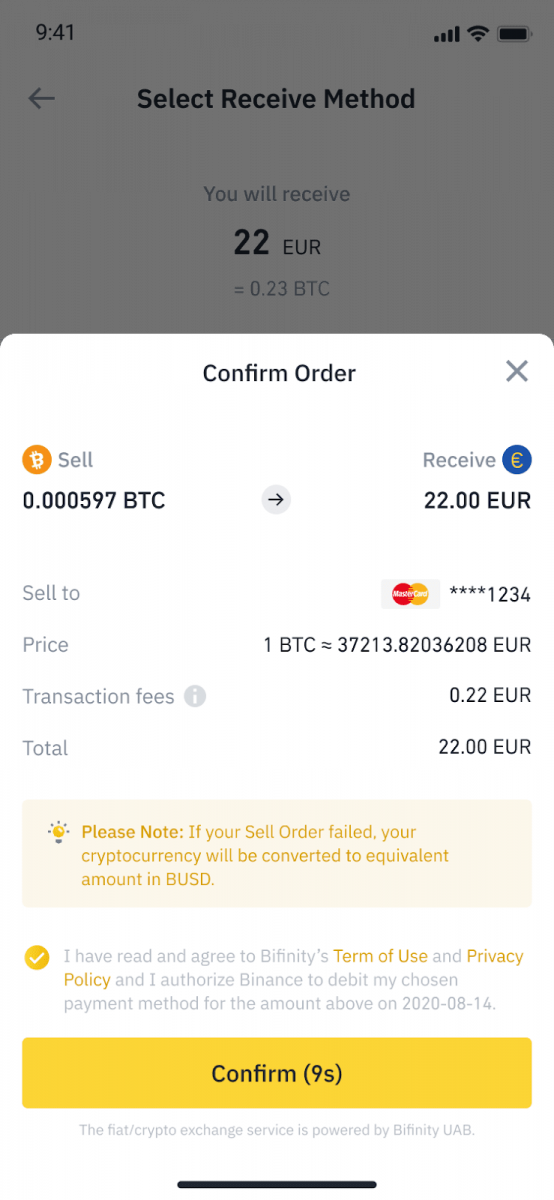
5. Provjerite status svoje narudžbe.
5.1 Nakon što je vaša narudžba uspješno obrađena, možete dodirnuti [Pogledaj povijest] da biste vidjeli svoju prodajnu evidenciju.
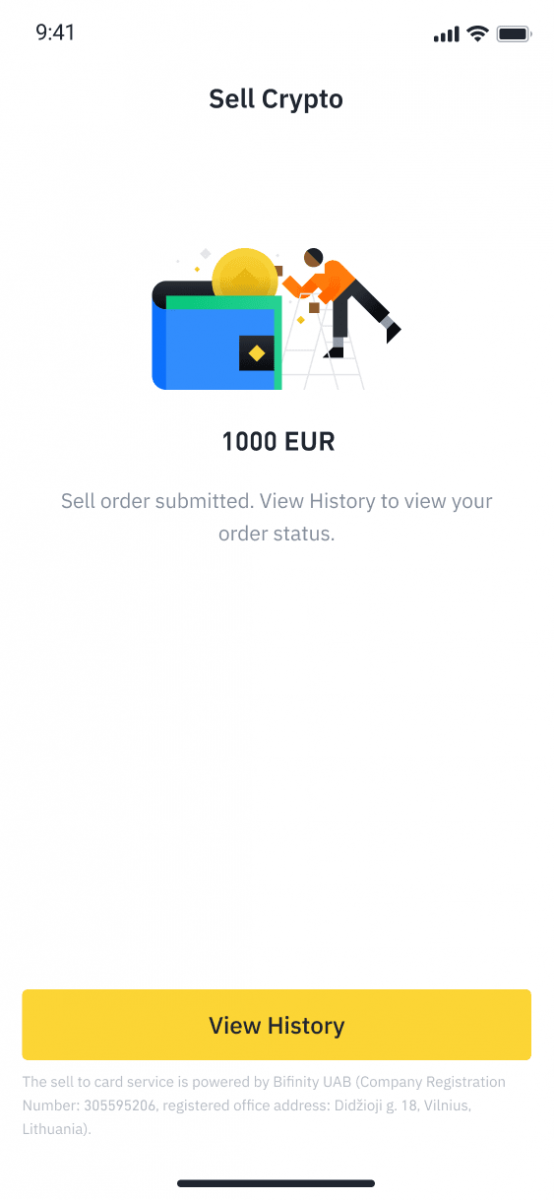
5.2 Ako vaša narudžba ne uspije, iznos u kriptovaluti bit će pripisan vašem Spot novčaniku u BUSD.
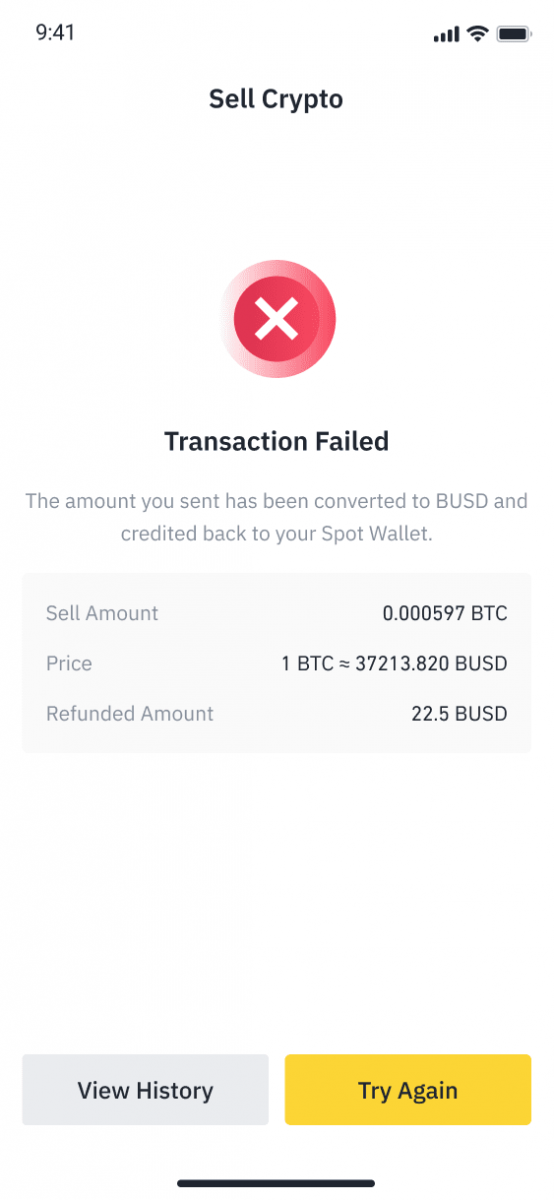
Kako povući fiat valutu s Binancea
Sada možete povlačiti fiat valute, kao što su GBP, USD, EUR, RUB i UAH... putem FPS-a, SWIFT-a... Pogledajte korak-po-korak vodič u nastavku za podizanje fiat-a putem FBS-a i SWIFT-a.
Podignite GBP putem Faster Payments Service (FPS)
Sada možete povući GBP s Binancea putem usluge bržeg plaćanja (FPS) na Binanceu. Pažljivo slijedite upute kako biste uspješno podigli GBP na svoj bankovni račun.
1. Prijavite se na svoj Binance račun i idite na [Wallet] - [Fiat and Spot].
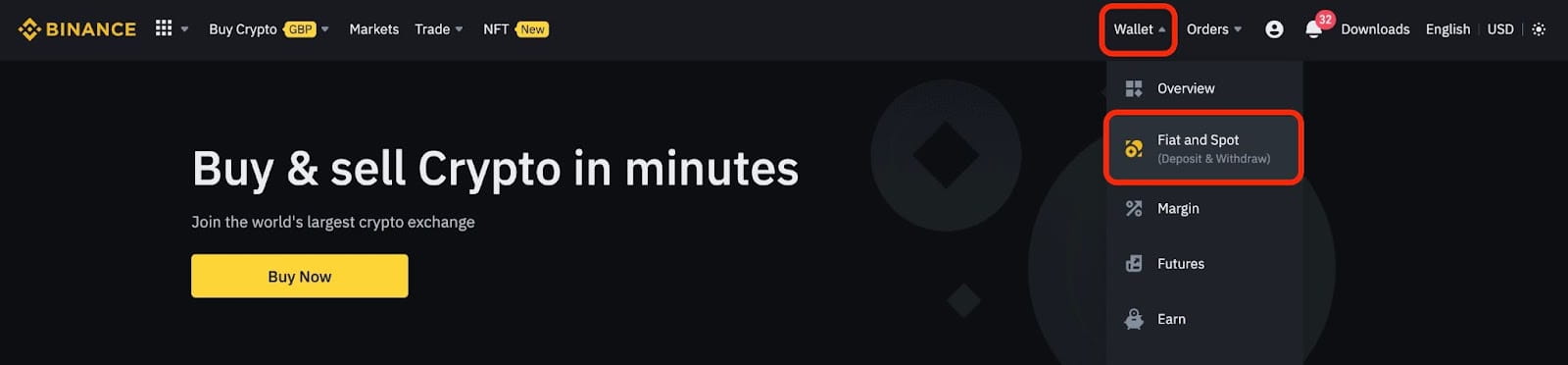
I kliknite [Povuci].
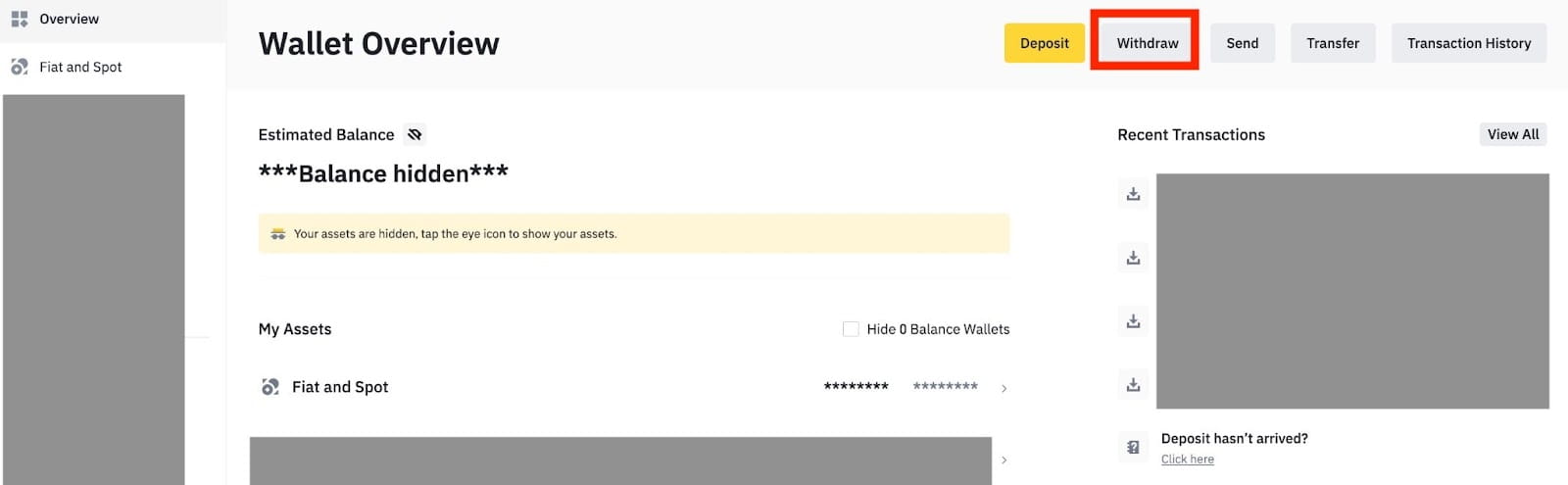
2. Kliknite na [Bankovni prijenos (brža plaćanja)].

Imajte na umu da ako imate kriptovalute koje želite povući na svoj bankovni račun, prvo ih morate pretvoriti/prodati u GBP prije pokretanja povlačenja GBP.
3. Ako podižete prvi put, potvrdite barem jedan bankovni račun uspješnim dovršavanjem transakcije depozita od najmanje 3 GBP prije nego što napravite nalog za isplatu.
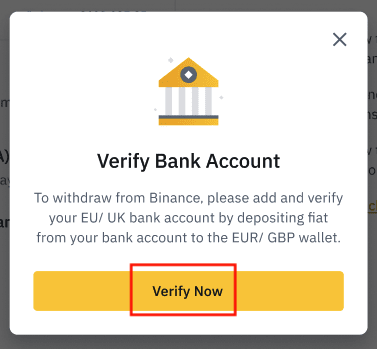
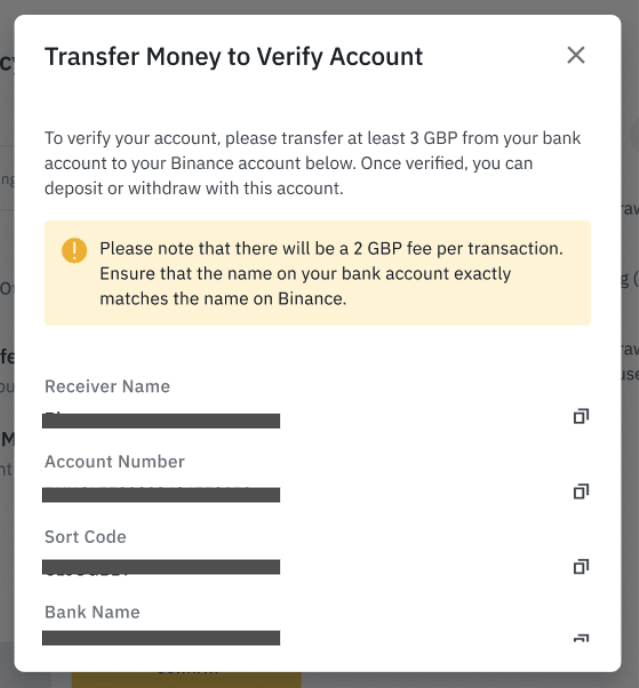
4. Unesite iznos koji želite povući sa svog salda u GBP, odaberite jedan od registriranih bankovnih računa i kliknite [Nastavi] za izradu zahtjeva za isplatu.
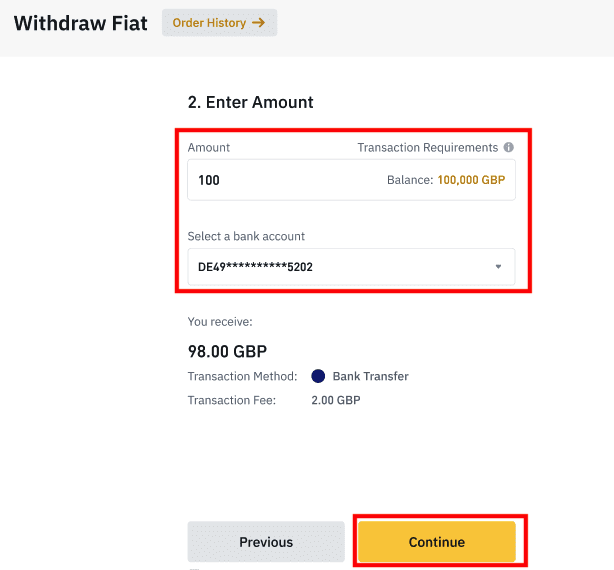
Imajte na umu da možete podizati samo na isti bankovni račun koji je korišten za uplatu GBP.
5. Potvrdite informacije o povlačenju i dovršite dvofaktorsku autentifikaciju kako biste potvrdili povlačenje GBP.
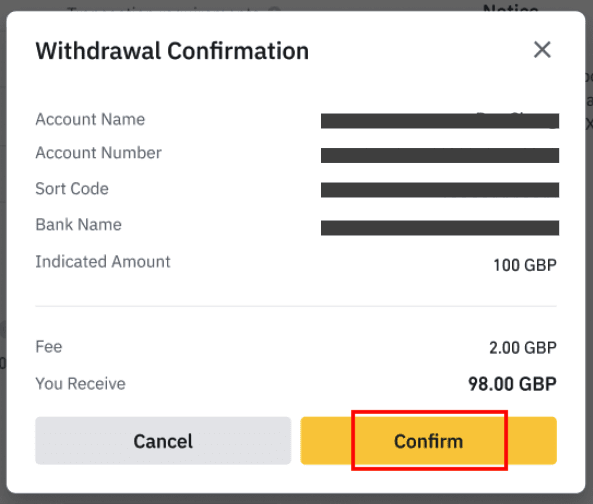
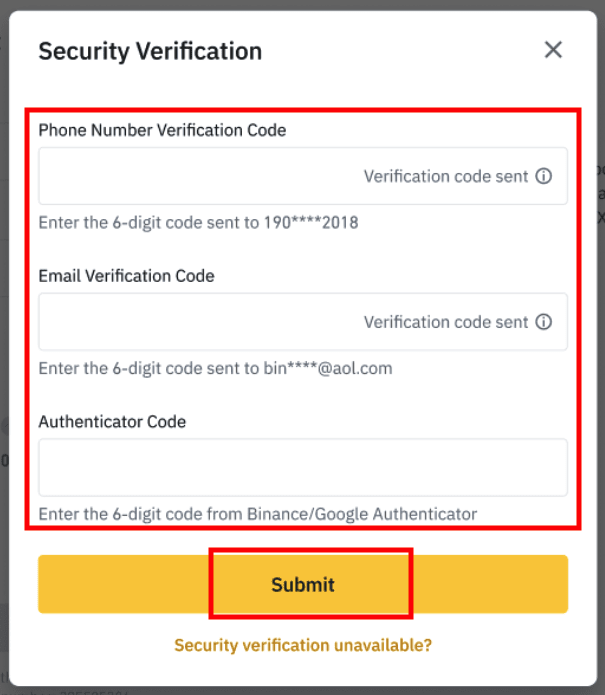
6. Vaš GPB će uskoro biti povučen na vaš bankovni račun. Obratite se korisničkoj podršci ili upotrijebite naš chatbot ako vam je potrebna dodatna pomoć.
Podignite USD putem SWIFT-a
Možete slijediti upute u nastavku za podizanje USD s Binancea putem SWIFT-a.1. Prijavite se na svoj Binance račun i idite na [Wallet] - [Fiat and Spot].
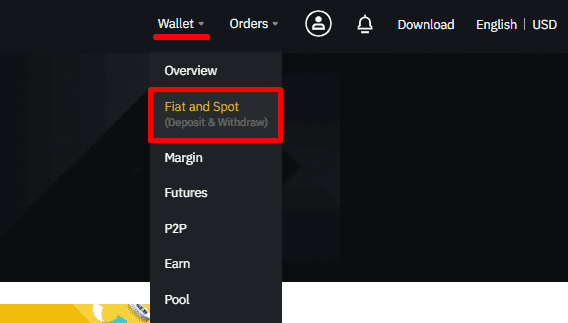
2. Pritisnite [Povuci].
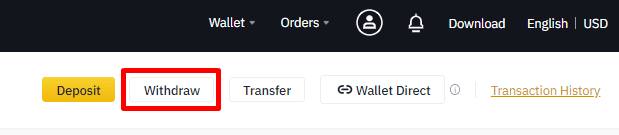
3. Pod karticom [Isplati Fiat] odaberite [USD] i [Bankovni prijenos (SWIFT)]. Kliknite [Nastavi] za izradu zahtjeva za isplatu.
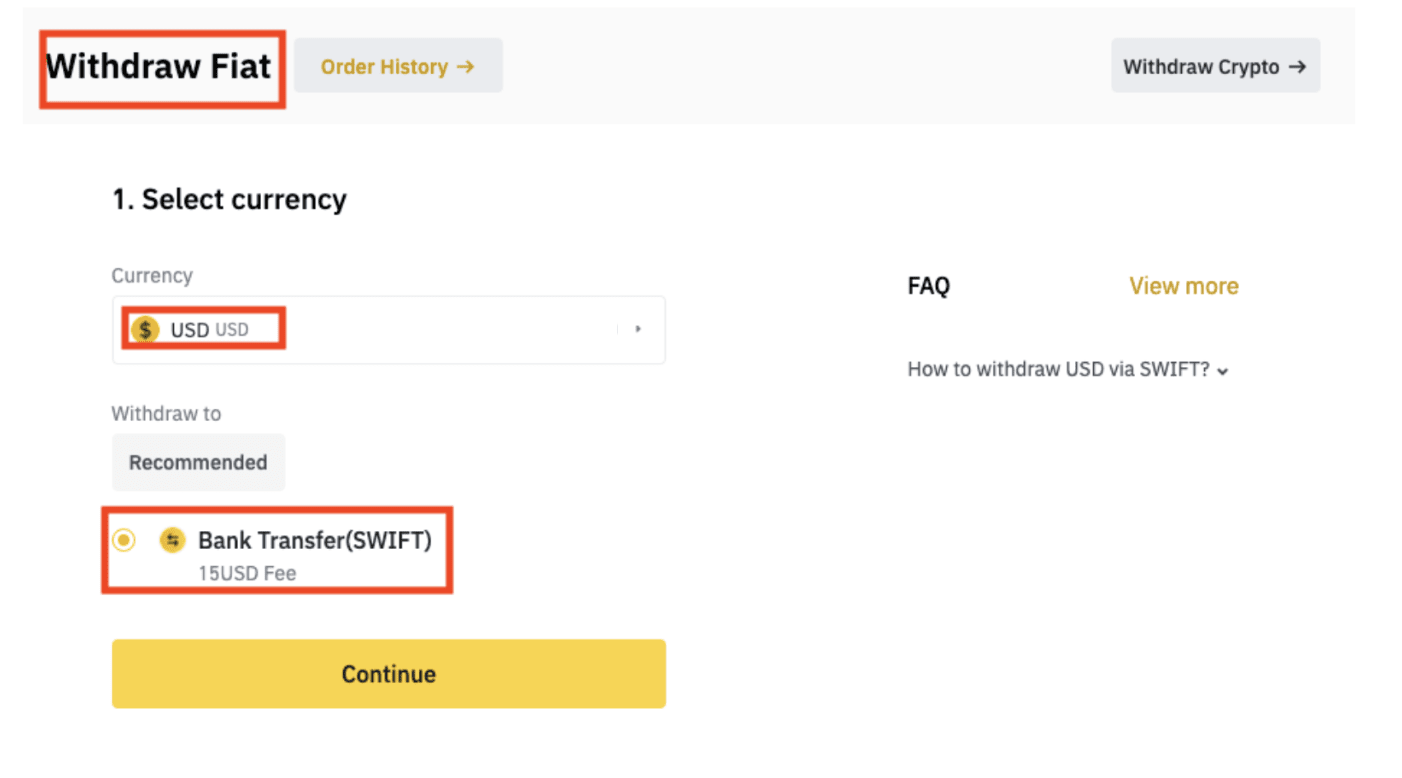
4. Unesite podatke o svom računu. Vaše će ime biti automatski popunjeno pod [Ime primatelja]. Pritisnite [Nastavi].
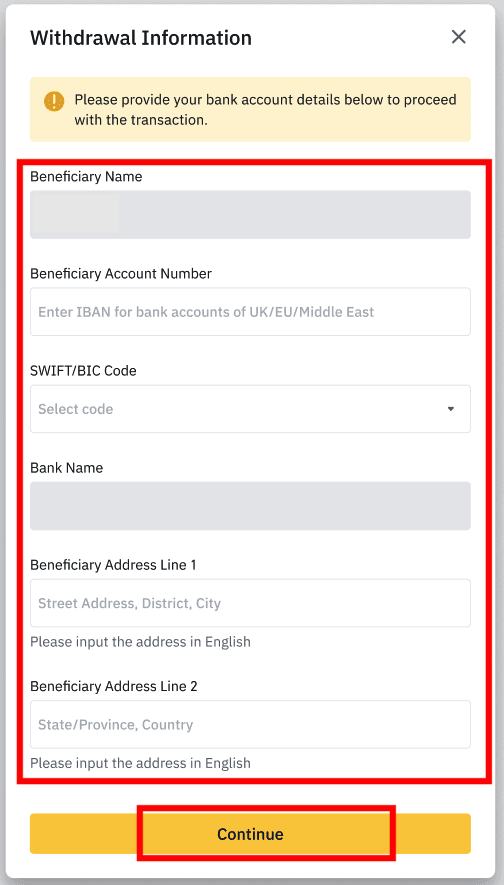
5. Unesite iznos povlačenja i vidjet ćete naknadu za transakciju. Pritisnite [Nastavi].
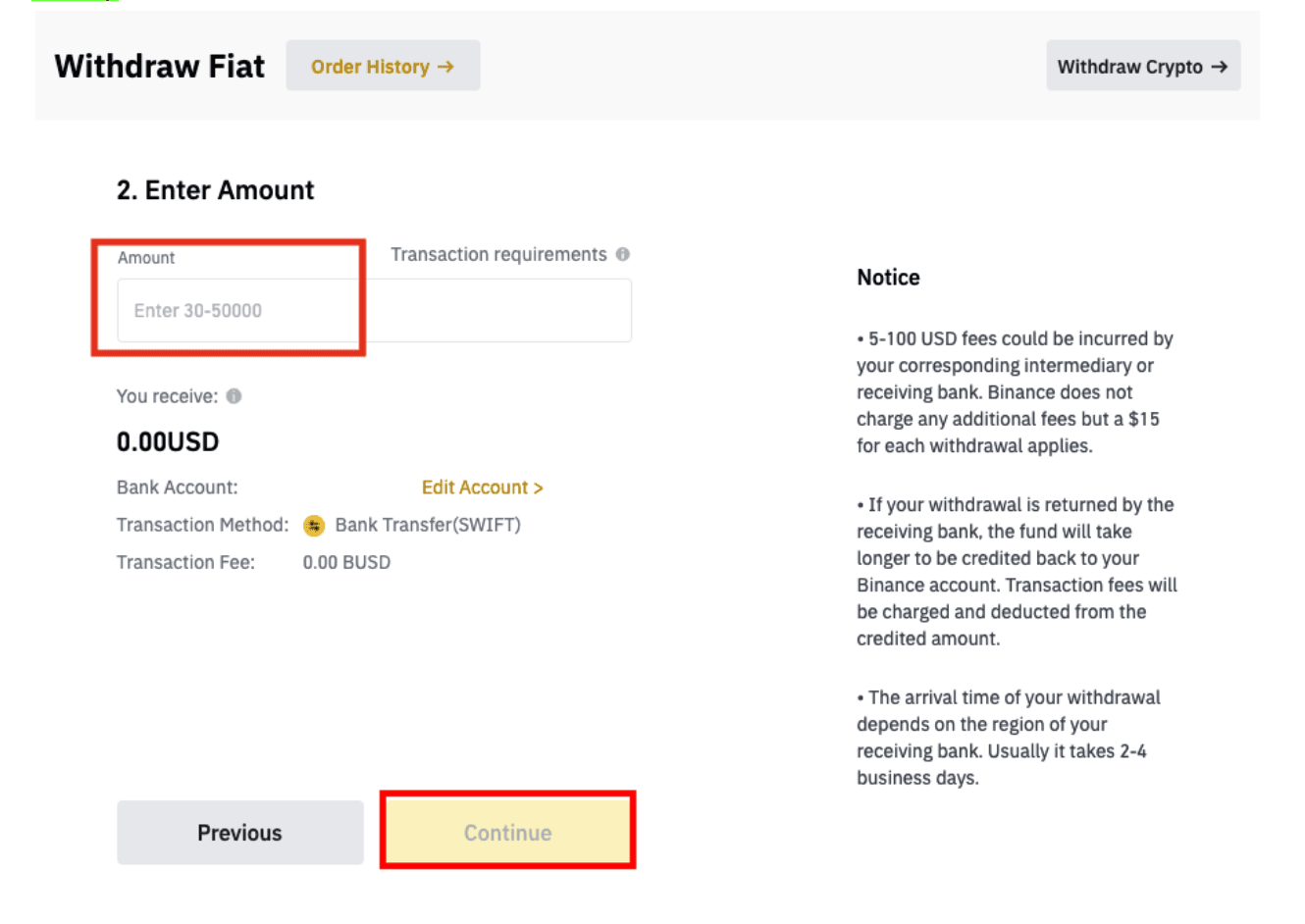
6. Pažljivo provjerite detalje i potvrdite povlačenje. Sredstva ćete obično primiti u roku od 2 radna dana. Strpljivo pričekajte da se transakcija obradi.
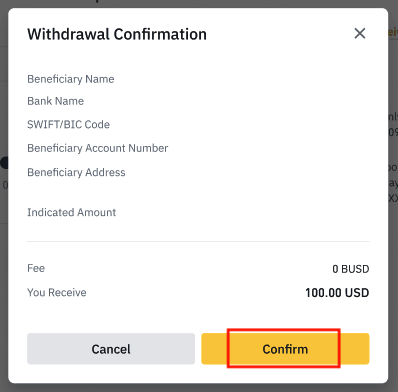
Često postavljana pitanja (FAQ)
Zašto je moje povlačenje sada stiglo?
Izvršio sam povlačenje s Binancea na drugu mjenjačnicu/novčanik, ali još nisam primio sredstva. Zašto?Prijenos sredstava s vašeg Binance računa na drugu mjenjačnicu ili novčanik uključuje tri koraka:
- Zahtjev za isplatu na Binanceu
- Potvrda blockchain mreže
- Depozit na odgovarajućoj platformi
Obično će se TxID (ID transakcije) generirati unutar 30-60 minuta, što pokazuje da je Binance uspješno emitirao transakciju povlačenja.
Međutim, još uvijek može proći neko vrijeme da se ta konkretna transakcija potvrdi, pa čak i dulje da se sredstva uknjiže u odredišni novčanik. Količina potrebnih potvrda mreže razlikuje se za različite lance blokova.
Na primjer:
- Bitcoin transakcije se potvrđuju da je vaš BTC položen na vaš odgovarajući račun nakon 1 potvrde mreže.
- Vaša su sredstva privremeno zamrznuta dok temeljna transakcija depozita ne dosegne 2 mrežne potvrde.
Napomena :
- Ako blockchain explorer pokaže da transakcija nije potvrđena, pričekajte da se postupak potvrde završi. To varira ovisno o blockchain mreži.
- Ako blockchain explorer pokaže da je transakcija već potvrđena, to znači da su vaša sredstva uspješno poslana i nismo u mogućnosti pružiti daljnju pomoć po ovom pitanju. Trebali biste kontaktirati vlasnika/tim za podršku odredišne adrese kako biste zatražili dodatnu pomoć.
- Ako se TxID ne generira 6 sati nakon klika na gumb za potvrdu iz poruke e-pošte, obratite se našoj korisničkoj podršci za pomoć i priložite snimak zaslona povijesti povlačenja relevantne transakcije. Provjerite jeste li dostavili gore navedene podatke kako bi vam agent Službe za korisnike mogao pravovremeno pomoći.
Kako mogu provjeriti status transakcije na blockchainu?
Prijavite se na Binance i kliknite na [Wallet]-[Overview]-[Transaction history] kako biste pronašli svoje podatke o podizanju kriptovalute.
Ako [Status] pokazuje da je transakcija u "obradi", pričekajte da se postupak potvrde završi.
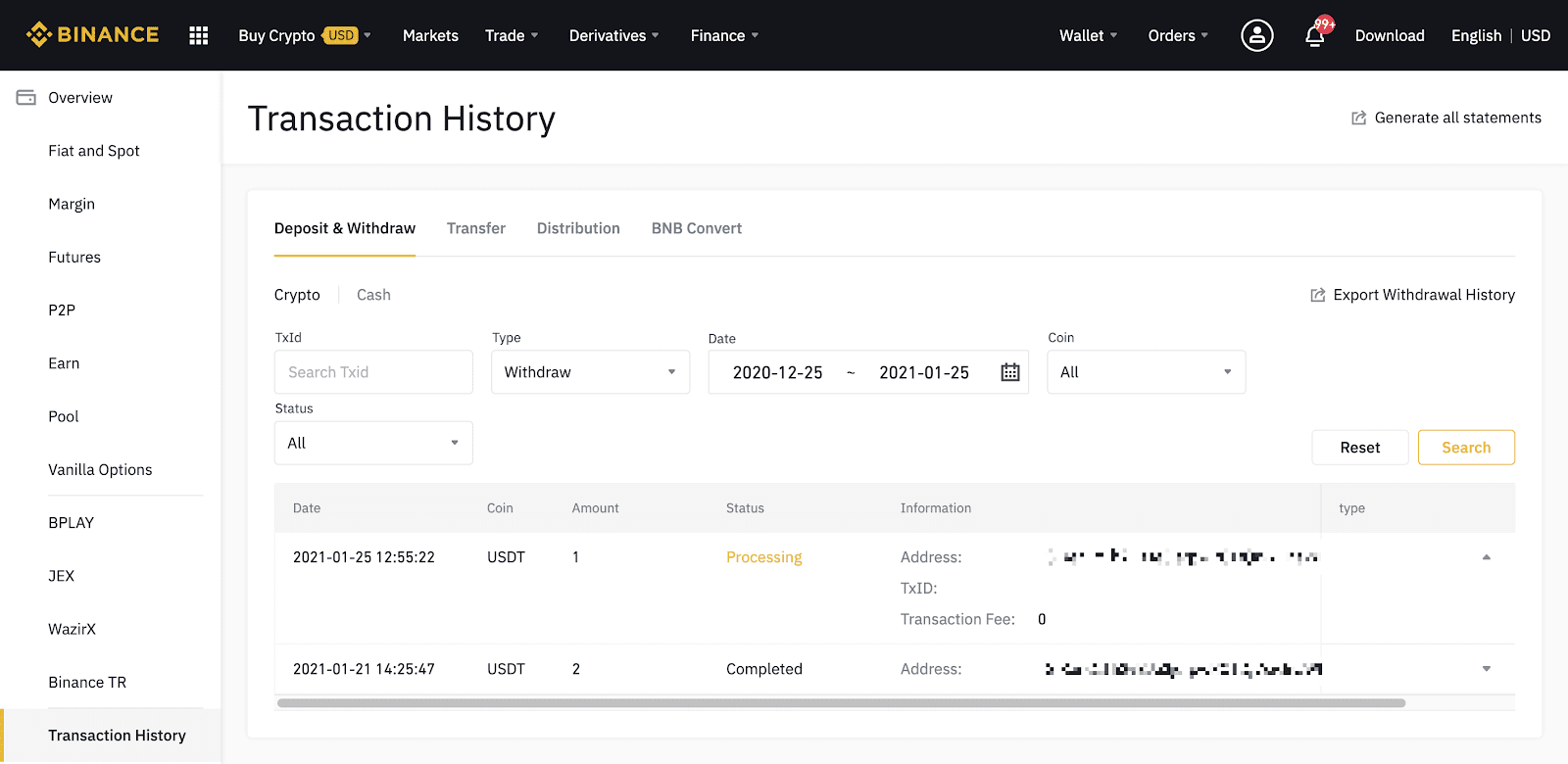
Ako [Status] pokazuje da je transakcija "Dovršena", možete kliknuti na [TxID] da provjerite detalje transakcije u block exploreru.
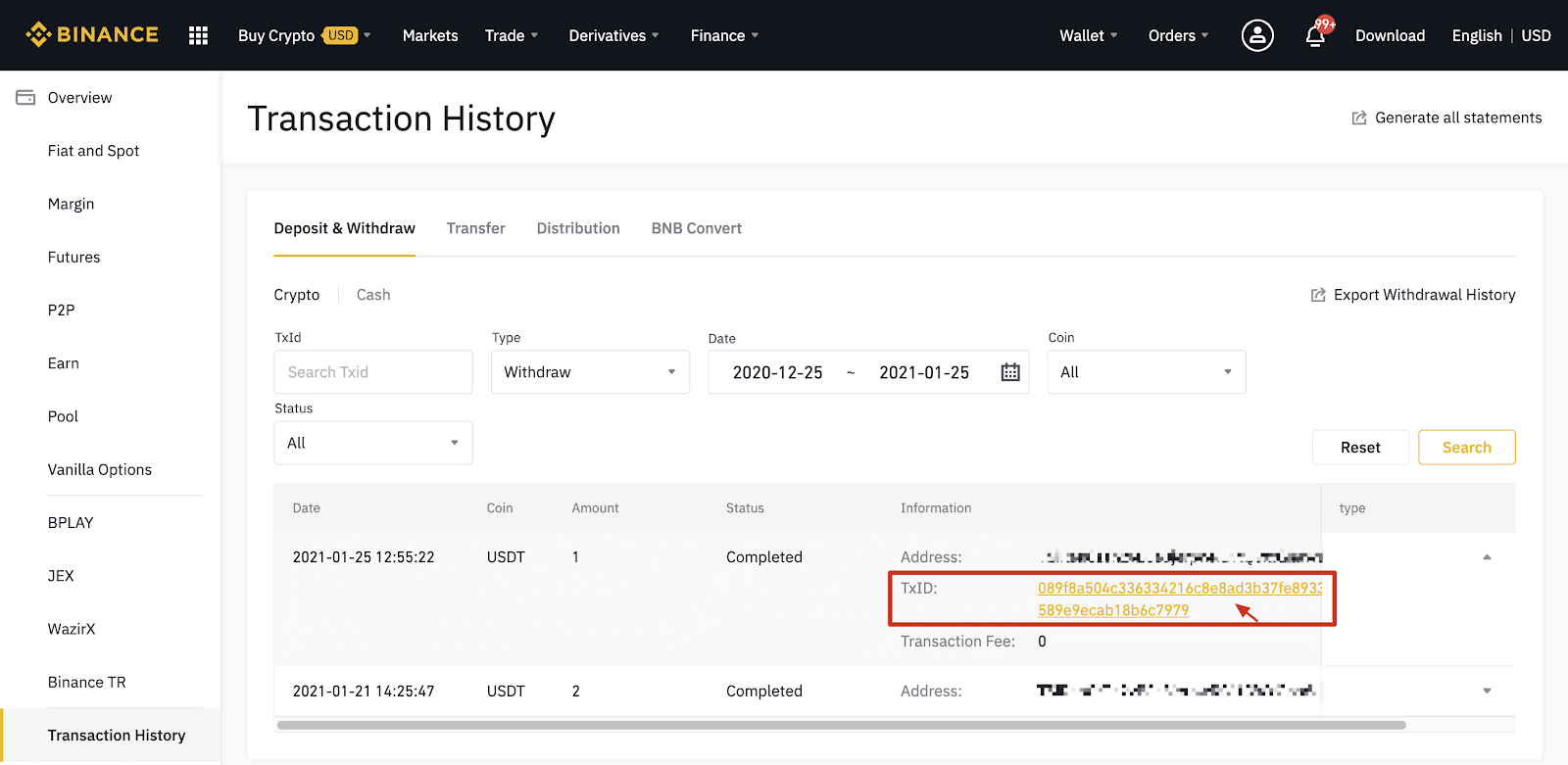
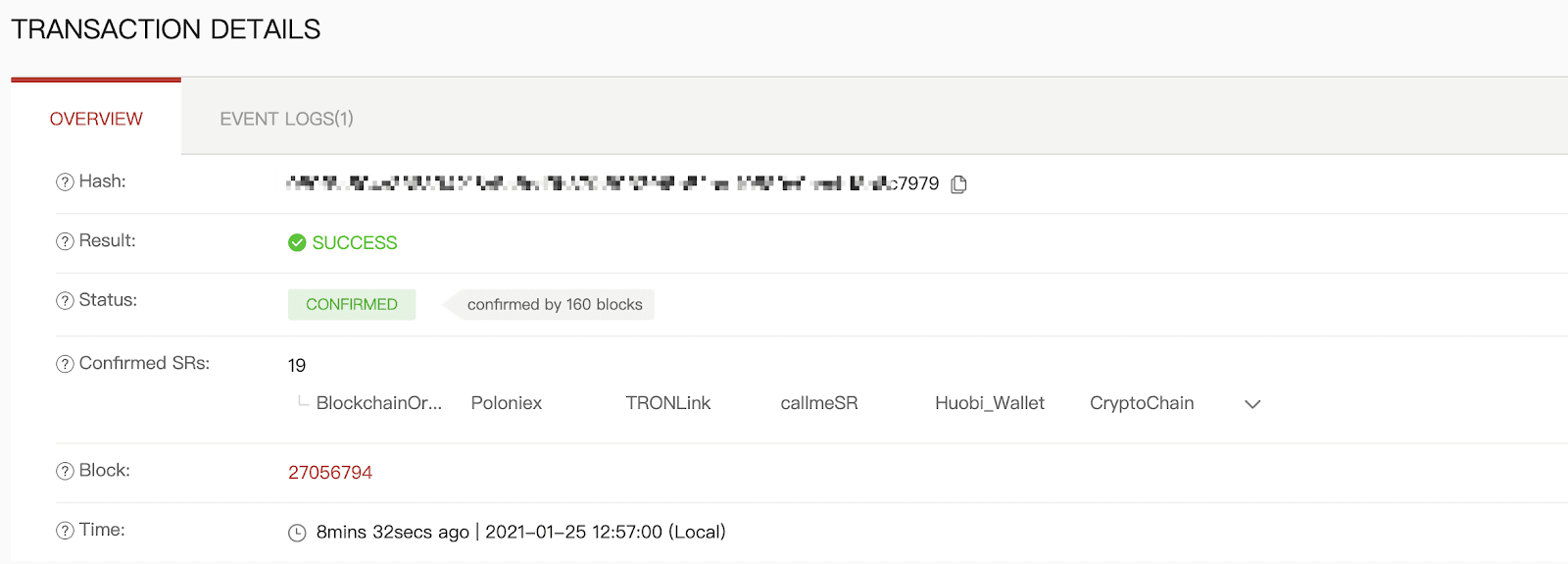
Isplata na pogrešnu adresu
Naš sustav pokreće postupak povlačenja čim kliknete na [Pošalji] nakon prolaska sigurnosne provjere. E-poruke s potvrdom povlačenja mogu se prepoznati po predmetu koji počinje s: “[Binance] Zatraženo povlačenje od……”.
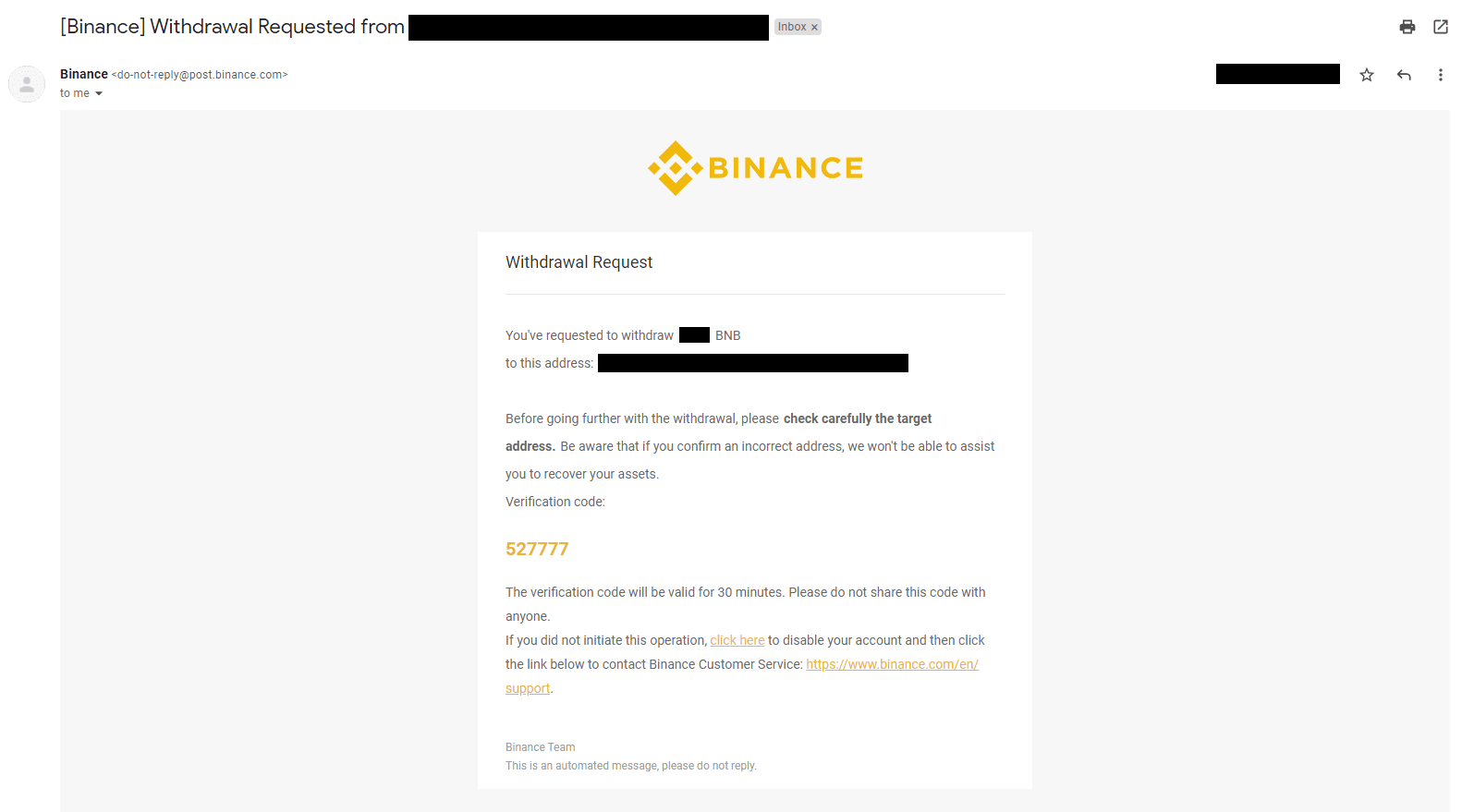
Ako ste zabunom povukli sredstva na pogrešnu adresu, ne možemo locirati primatelja vaših sredstava i pružiti vam daljnju pomoć. Ako ste svoje kovanice greškom poslali na pogrešnu adresu, a poznajete vlasnika te adrese, preporučujemo da kontaktirate korisničku podršku te platforme.
Dostavlja li Binance ponude koje vidim na P2P razmjeni?
Ponude koje vidite na stranici s popisom P2P ponuda ne nudi Binance. Binance služi kao platforma za olakšavanje trgovine, ali ponude daju korisnici na individualnoj osnovi.
Kao P2P trgovac, kako sam zaštićen?
Sva internetska trgovina zaštićena je escrow-om. Kada se oglas objavi, iznos kriptovalute za oglas automatski se rezervira iz p2p novčanika prodavača. To znači da ako prodavač pobjegne s vašim novcem i ne oslobodi vašu kripto, naša korisnička podrška može vam osloboditi kripto iz rezerviranih sredstava.
Ako prodajete, nikada ne oslobađajte fond prije nego potvrdite da ste primili novac od kupca. Imajte na umu da neki od načina plaćanja koje kupac koristi nisu trenutačni i mogu se suočiti s rizikom povratnog poziva.


